Page 1

LASERJET PRO 400 MFP
M425
Uživatelská příručka
Page 2
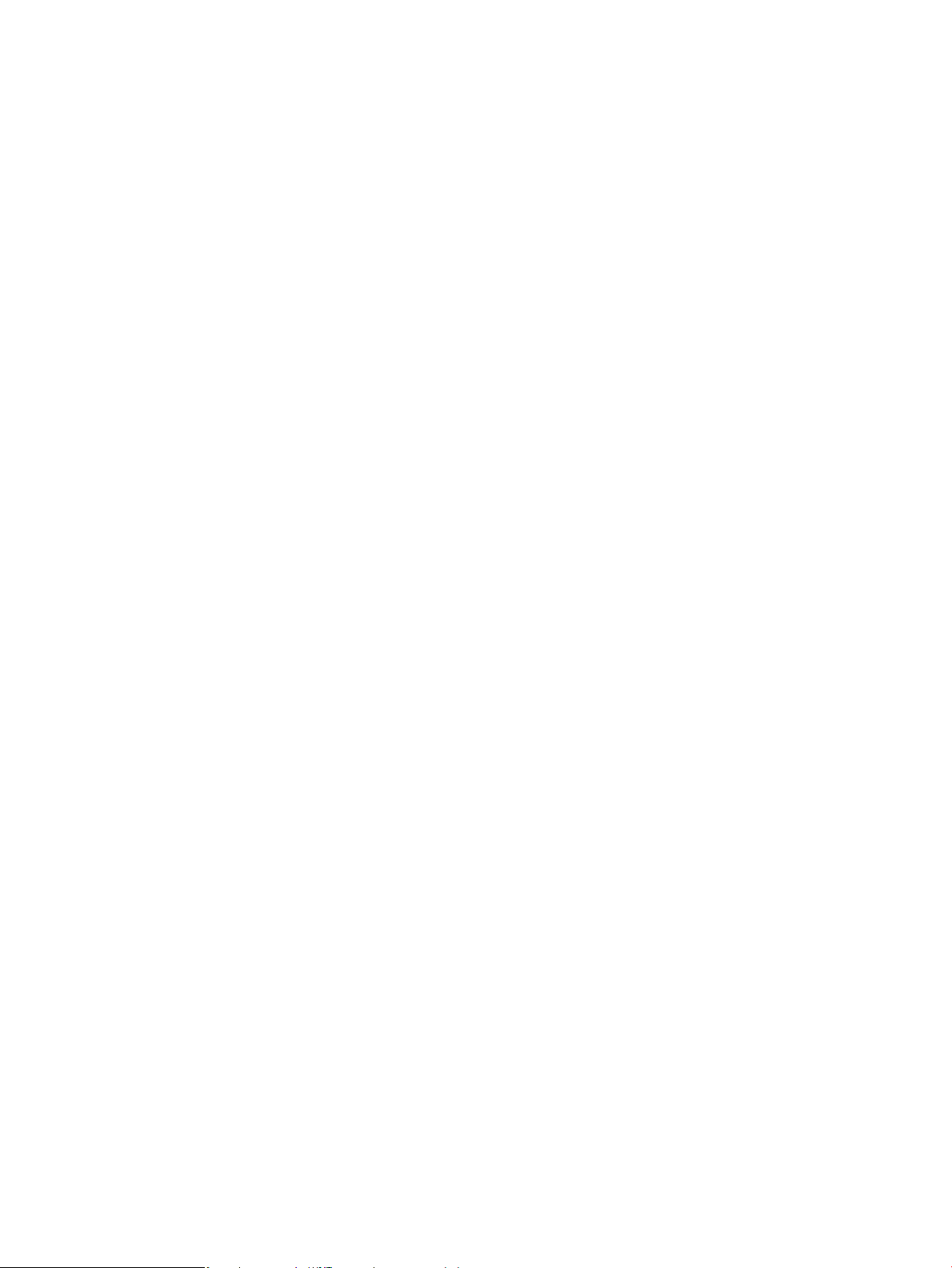
Page 3
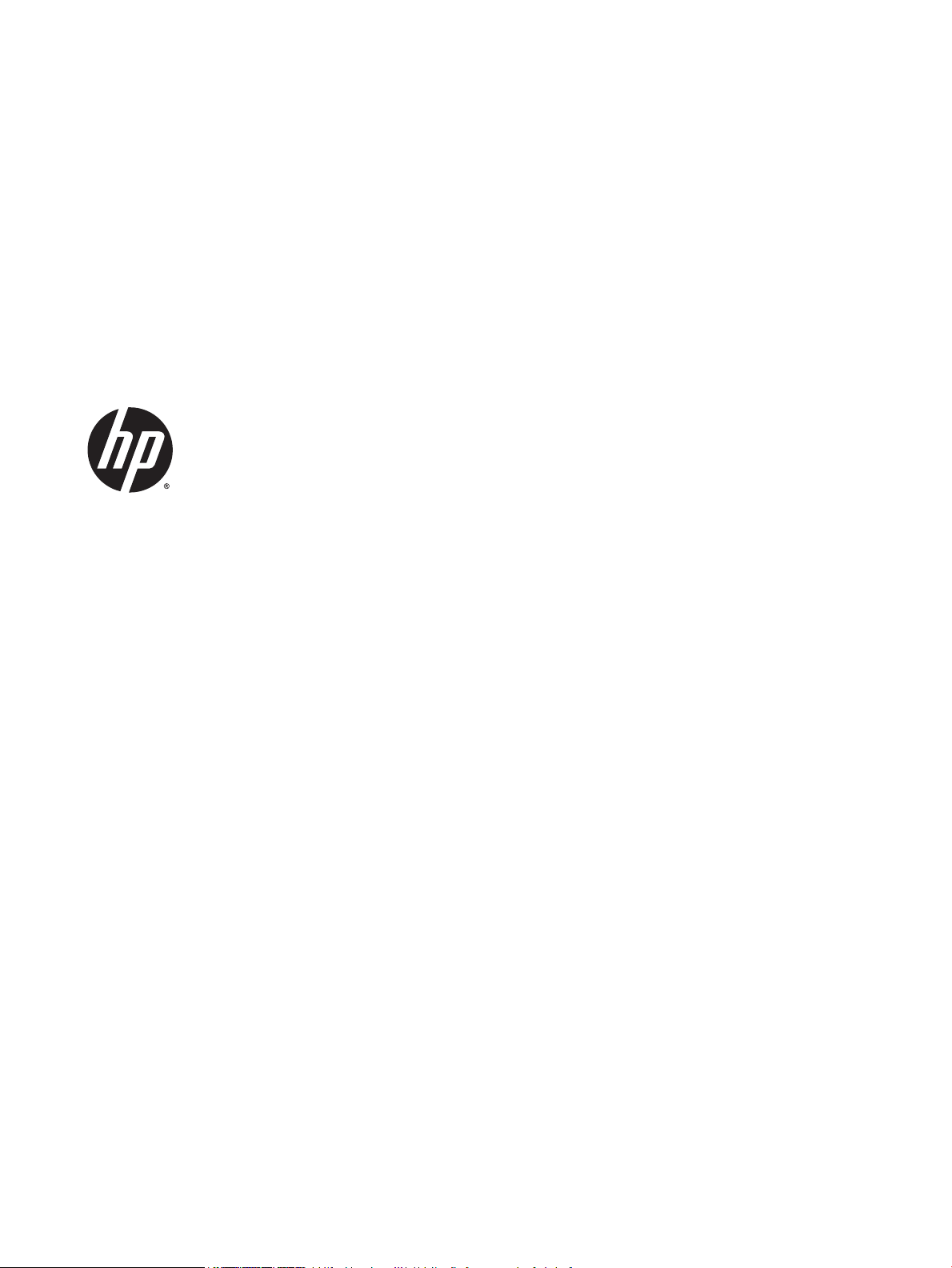
Multifunkční zařízení HP LaserJet Pro 400
řada M425
Uživatelská příručka
Page 4
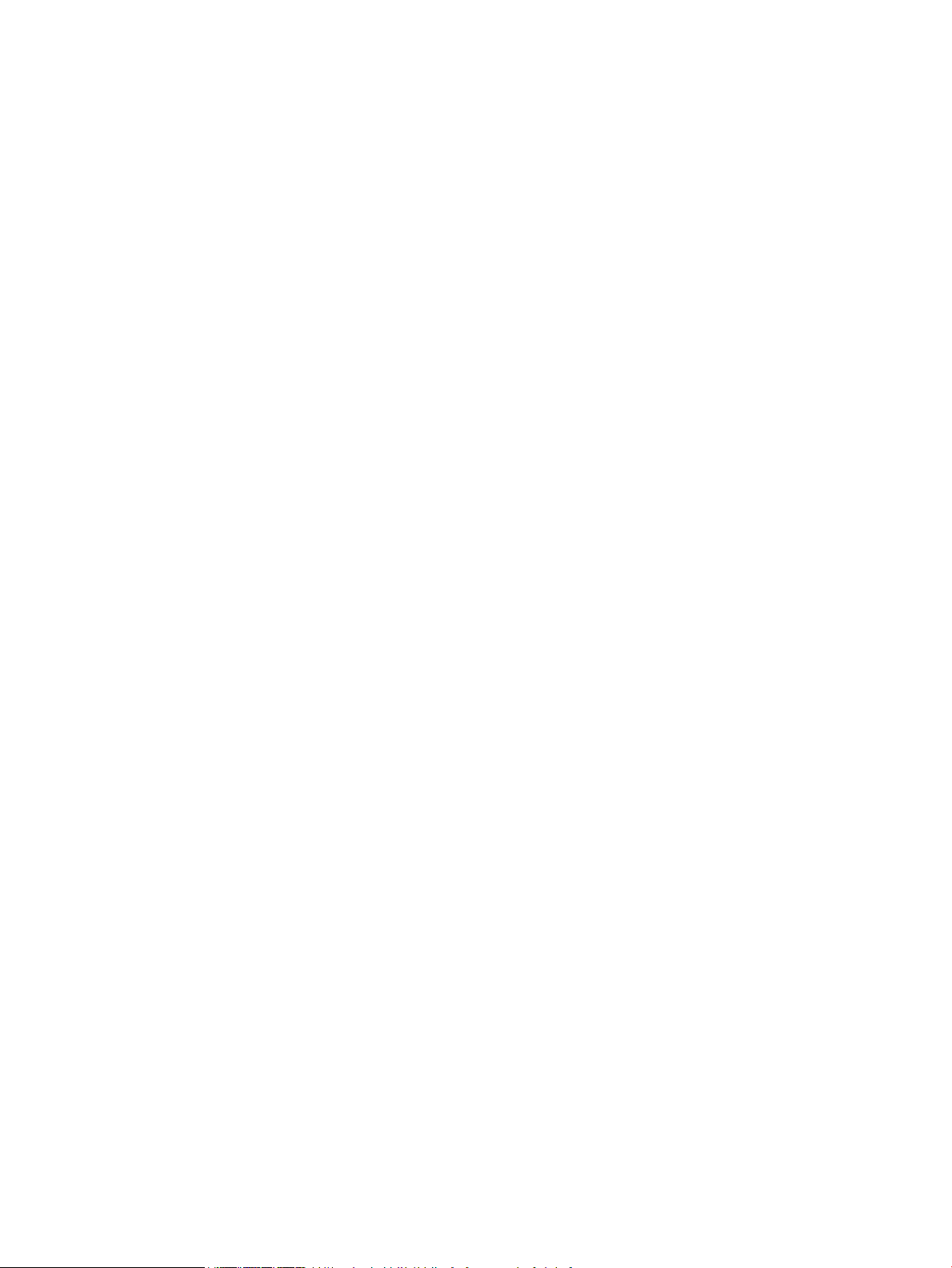
Autorská práva a licence
Ochranné známky
© 2014 Copyright Hewlett-Packard
Development Company, L.P.
Reprodukce, úpravy nebo překlad jsou bez
předchozího písemného souhlasu zakázány
kromě případů, kdy to povoluje autorský
zákon.
Změna informací obsažených v tomto
dokumentu je vyhrazena.
Jediné záruky na výrobky HP a služby jsou
uvedeny ve výslovných prohlášeních o záruce
dodaných s těmito výrobky a službami. Z
tohoto dokumentu nelze vyvozovat další
záruky. Společnost HP není odpovědná za
technické nebo textové chyby nebo opomenutí
obsažená v tomto dokumentu.
Edition 1, 9/2014
Číslo dílu: CF286-91023
Adobe®, Acrobat® a PostScript® jsou ochranné
známky společnosti Adobe Systems
Incorporated.
Apple a logo Apple jsou ochranné známky
společnosti Apple Computer, Inc. registrované
v USA a dalších zemích / oblastech. iPod je
ochranná známka společnosti Apple Computer,
Inc. iPod je určen pouze pro legální kopírování
či kopírování autorizované držitelem
autorských práv. Nekraďte hudbu.
Bluetooth je ochranná známka, která je
majetkem příslušného vlastníka, používaná
společností Hewlett-Packard Company na
základě licence.
Java™ je v USA ochranná známka společnosti
Sun Microsystems, Inc.
Microsoft®, Windows®, Windows® XP
a Windows Vista® jsou v USA registrované
ochranné známky společnosti Microsoft
Corporation.
UNIX® je registrovaná ochranná známka
sdružení Open Group.
Page 5
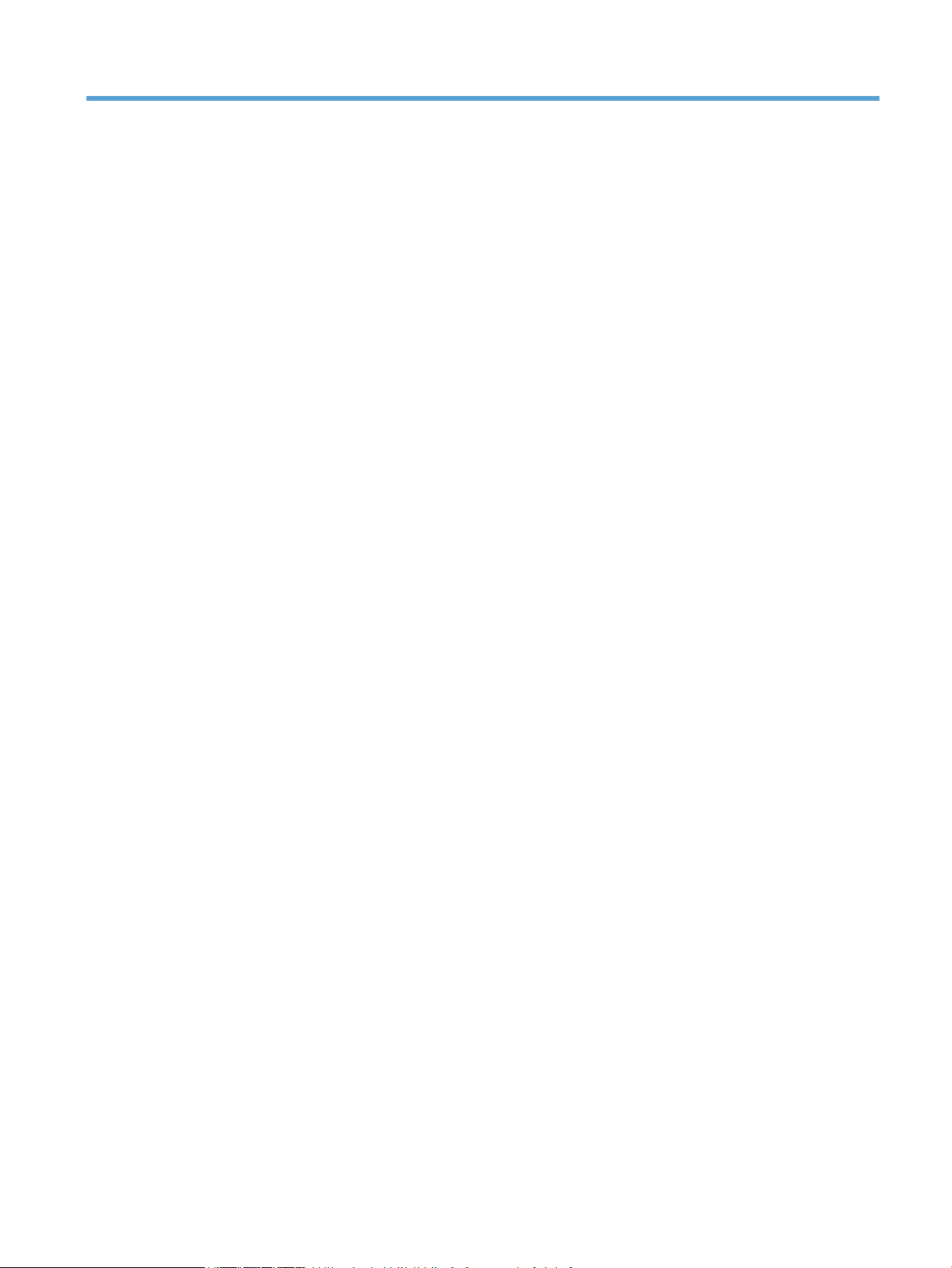
Obsah
1 Úvod k produktu ............................................................................................................................................ 1
Přehled produktu ................................................................................................................................................... 2
Pohled na produkt zepředu ................................................................................................................. 2
Pohled na produkt zezadu .................................................................................................................. 3
Umístění sériového čísla a čísla modelu ............................................................................................. 3
Uspořádání ovládacího panelu ............................................................................................................ 4
Hlavní obrazovka ovládacího panelu .................................................................................................. 4
Tisk hlášení produktu ............................................................................................................................................ 6
Odmítnutí sdílení tiskárny ..................................................................................................................................... 7
2 Zásobník papíru ............................................................................................................................................ 9
Podporované formáty papíru .............................................................................................................................. 10
Podporované typy papíru .................................................................................................................................... 12
Naplnění vstupních zásobníků ............................................................................................................................ 13
Naplnění zásobníku 1 ........................................................................................................................ 13
Naplnění zásobníku 2 ........................................................................................................................ 14
Naplnění doplňkového zásobníku 3 ................................................................................................. 16
3 Tisk ............................................................................................................................................................ 19
Podporované ovladače tiskárny (Windows) ....................................................................................................... 20
Změna nastavení tiskové úlohy (Windows) ........................................................................................................ 21
Priorita při změně nastavení tiskové úlohy ...................................................................................... 21
Změna nastavení pro všechny tiskové úlohy až do ukončení programu ......................................... 21
Změna výchozího nastavení pro všechny tiskové úlohy .................................................................. 21
Změna nastavení konfigurace zařízení ............................................................................................. 22
Změna nastavení tiskové úlohy (Mac OS X) ........................................................................................................ 23
Priorita při změně nastavení tiskové úlohy ...................................................................................... 23
Změna nastavení pro všechny tiskové úlohy až do ukončení programu ......................................... 23
Změna výchozího nastavení pro všechny tiskové úlohy .................................................................. 23
Změna nastavení konfigurace produktu .......................................................................................... 23
Tiskové úlohy pro systém Windows .................................................................................................................... 24
CSWW iii
Page 6
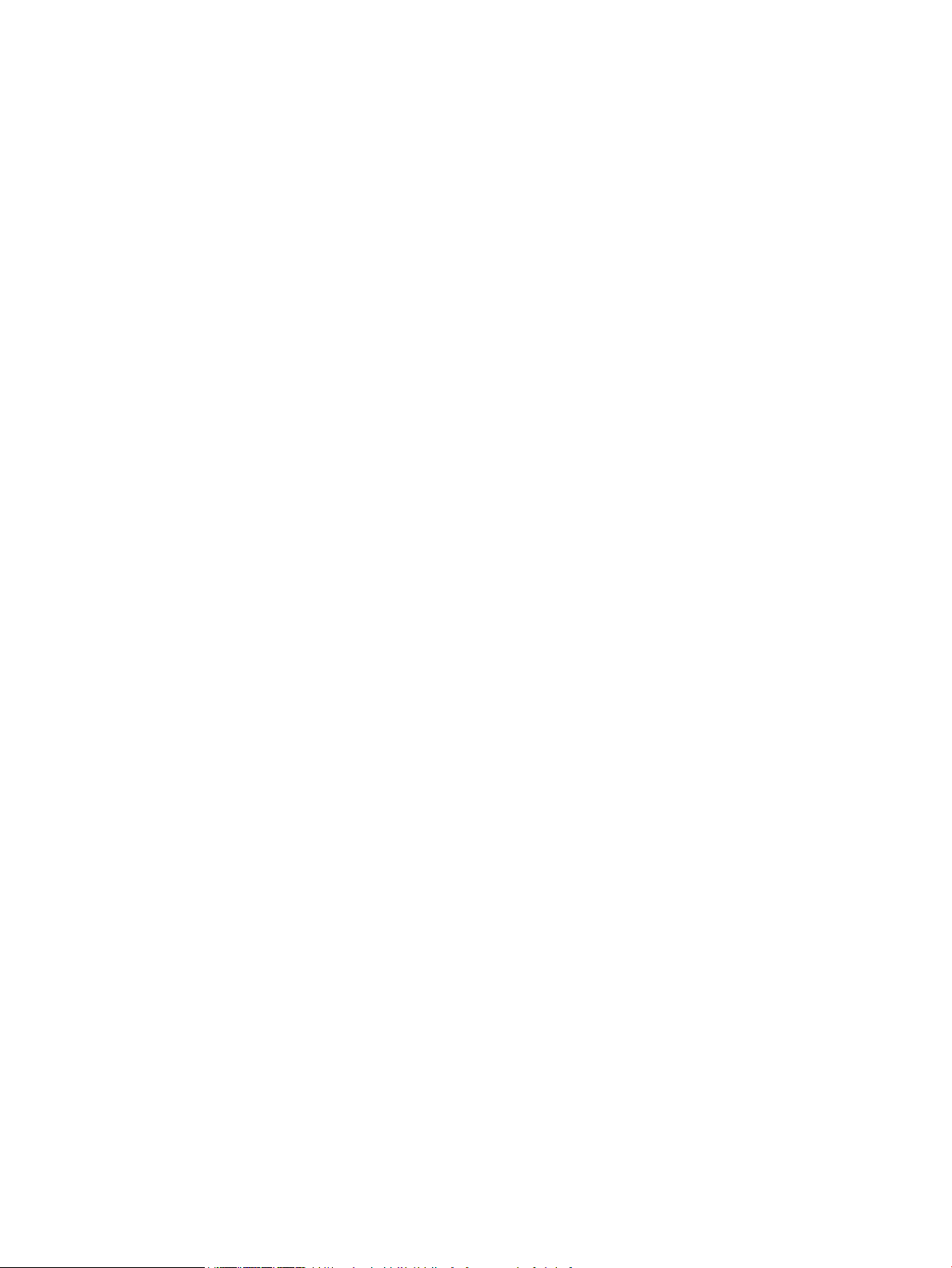
Použití zkratky pro tisk (Windows) ................................................................................................... 24
Vytvoření zkratky pro tisk (Windows) .............................................................................................. 25
Automatický tisk na obě strany (duplexní) v systému Windows ..................................................... 27
Ruční tisk na obě strany (duplexní) v systému Windows ................................................................. 28
Tisk více stránek na list v systému Windows ................................................................................... 30
Výběr orientace stránky (Windows) .................................................................................................. 32
Výběr typu papíru (Windows) ............................................................................................................ 33
Tisk první nebo poslední stránky na jiný papír (Windows) ............................................................... 34
Přizpůsobení dokumentu velikosti stránky (Windows) ................................................................... 35
Vytvoření brožury (Windows) ........................................................................................................... 36
Tiskové úlohy pro systém Mac OS X .................................................................................................................... 39
Použití předvolby tisku (Mac OS X) ................................................................................................... 39
Vytvoření předvolby tisku (Mac OS X) ............................................................................................... 39
Automatický oboustranný tisk (Mac OS X) ....................................................................................... 39
Ruční oboustranný tisk (Mac OS X) ................................................................................................... 39
Tisk více stránek na jeden list papíru (systém Mac OS X) ................................................................. 40
Výběr orientace stránky (Mac OS X) .................................................................................................. 41
Výběr typu papíru (Mac OS X) ............................................................................................................ 41
Tisk titulní stránky (Mac OS X) .......................................................................................................... 41
Přizpůsobení dokumentu velikosti stránky (Mac OS X) .................................................................... 41
Vytvoření brožury (Mac OS X) ........................................................................................................... 42
Další tiskové úlohy (systém Windows) ............................................................................................................... 43
Zrušení tiskové úlohy (Windows) ...................................................................................................... 43
Výběr formátu papíru (Windows) ...................................................................................................... 43
Výběr vlastního formátu papíru (Windows) ..................................................................................... 43
Tisk vodoznaků (Windows) ............................................................................................................... 44
Další tiskové úlohy (systém Mac OS X) ............................................................................................................... 45
Zrušení tiskové úlohy (Mac OS X) ...................................................................................................... 45
Výběr formátu papíru (Mac OS X) ...................................................................................................... 45
Výběr vlastního formátu papíru (Mac OS X) ..................................................................................... 45
Tisk vodoznaků (Mac OS X) ............................................................................................................... 45
Vytvoření výtisků v kvalitě pro archivaci ............................................................................................................ 46
Použití služby HP ePrint ...................................................................................................................................... 47
Použití serveru AirPrint ....................................................................................................................................... 48
Přímý tisk z portu USB ......................................................................................................................................... 49
4 Kopírování .................................................................................................................................................. 51
Vytvoření jediné kopie ......................................................................................................................................... 52
Vytvoření více kopií ............................................................................................................................................. 53
Kopírování vícestránkové předlohy .................................................................................................................... 54
Kompletování úlohy kopírování .......................................................................................................................... 55
iv CSWW
Page 7
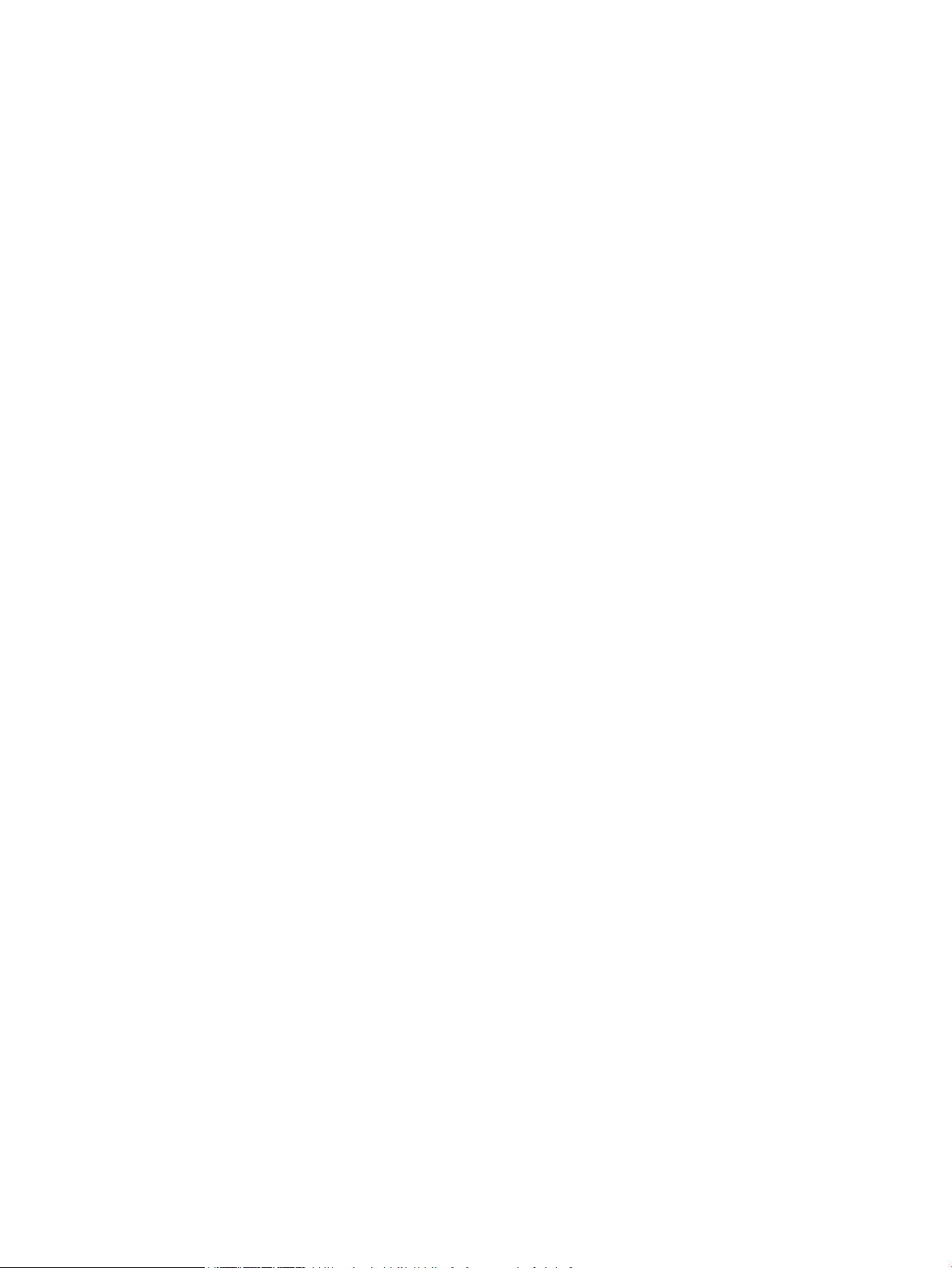
Oboustranné kopírování (duplexní) .................................................................................................................... 56
Zmenšení nebo zvětšení kopie ............................................................................................................................ 57
Kopírování identifikačních karet ......................................................................................................................... 58
Optimalizace kvality kopírování .......................................................................................................................... 59
Nastavení světlosti nebo tmavosti kopií ............................................................................................................. 60
Kopírování v režimu konceptu ............................................................................................................................. 61
Nastavení formátu a typu papíru pro kopírování na speciální papír .................................................................. 62
Nastavení nového výchozího nastavení kopírování ........................................................................................... 63
Obnovení výchozího nastavení kopírování ......................................................................................................... 64
5 Skenování ................................................................................................................................................... 65
Skenování pomocí softwaru Skenování HP (Windows) ...................................................................................... 66
Skenování pomocí softwaru Skenování HP (Mac OS X) ...................................................................................... 67
Skenování na jednotku USB flash ....................................................................................................................... 68
Nastavení skenování do síťové složky a skenování do e-mailu ......................................................................... 69
Skenování do síťové složky ................................................................................................................................. 70
Skenovat do e-mailu ........................................................................................................................................... 71
Skenování pomocí jiného softwaru ..................................................................................................................... 72
Skenování z programu vyhovujícího specifikaci TWAIN ................................................................... 72
Skenování z programu vyhovujícího specifikaci WIA ....................................................................... 72
6 Fax ............................................................................................................................................................. 73
Připojení faxu k telefonní lince ............................................................................................................................ 74
Nastavení faxu s telefonním záznamníkem ....................................................................................................... 74
Nastavení faxu se společnou linkou ................................................................................................................... 74
Nastavení pro samostatný fax ............................................................................................................................ 74
Konfigurace času, data a hlavičky faxu ............................................................................................................... 75
Používání ovládacího panelu ............................................................................................................ 75
Použití průvodce nastavením faxu HP .............................................................................................. 75
Použití speciálních znaků v záhlaví faxu ............................................................................................................. 75
Použití telefonního seznamu .............................................................................................................................. 76
Vytvoření a úprava telefonního seznamu faxu pomocí ovládacího panelu .................................... 76
Odstranění položek z telefonního seznamu ..................................................................................... 76
Vytváření a úpravy položek rychlé volby .......................................................................................... 77
Odstranění položek rychlé volby ...................................................................................................... 78
Vytváření a úpravy voleb skupinového vytáčení .............................................................................. 78
Odstranění voleb skupinového vytáčení .......................................................................................... 78
Konfigurace nastavení odesílání faxu ................................................................................................................. 80
Nastavení zvláštních symbolů a voleb vytáčení ............................................................................... 80
Nastavení směrového čísla ............................................................................................. 80
Nastavení detekce oznamovacího tónu ........................................................................................... 80
CSWW v
Page 8
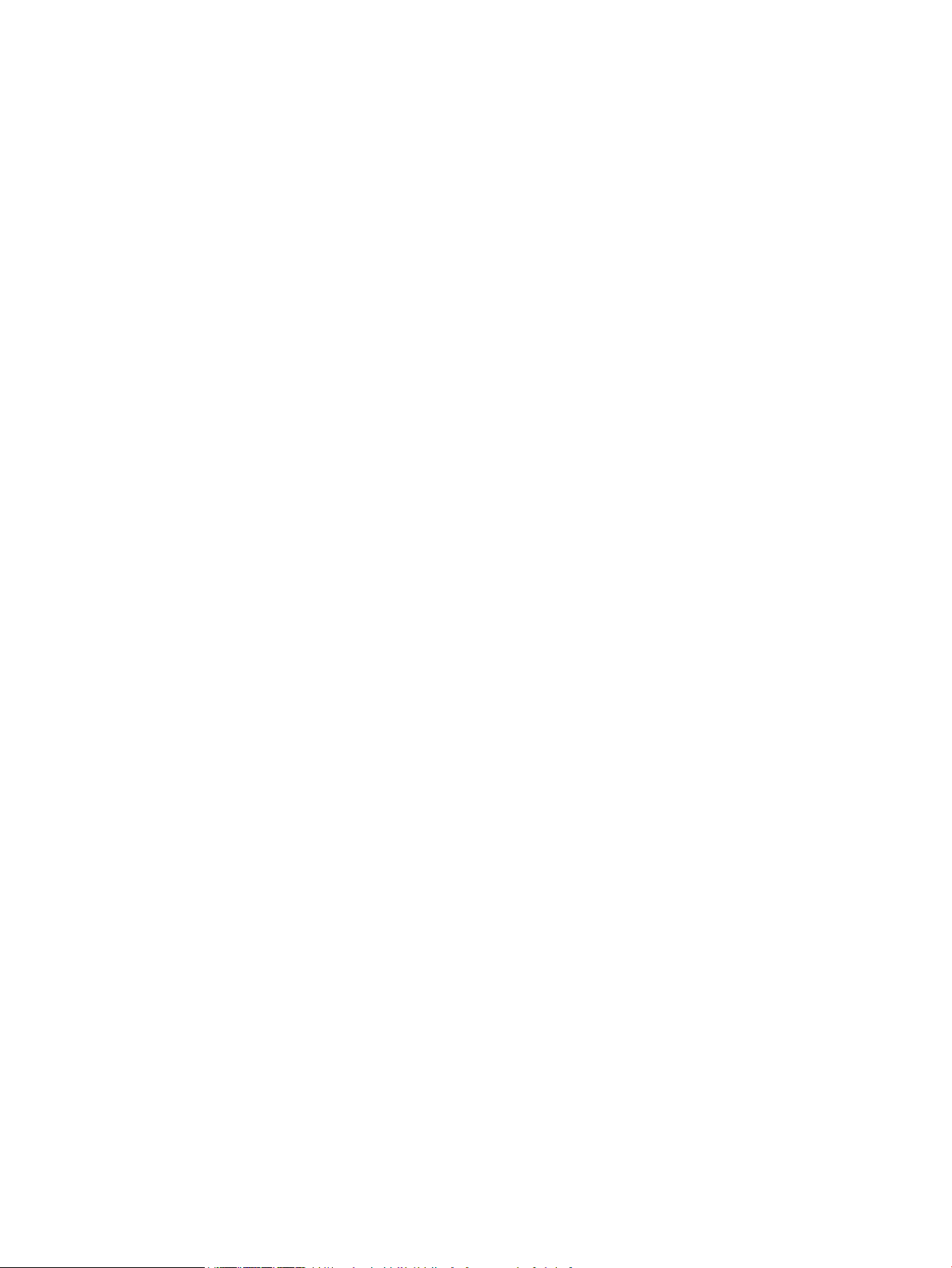
Tónová nebo impulsní volba .......................................................................................... 81
Nastavení automatického vytáčení a doby mezi vytáčeními ........................................................... 81
Nastavení světlosti/tmavosti a rozlišení .......................................................................................... 82
Určení výchozího nastavení světlosti/tmavosti (kontrastu) ......................................... 82
Nastavení rozlišení ......................................................................................................... 82
Nastavení účtovacích kódů ............................................................................................................... 82
Nastavení příjmu faxu ......................................................................................................................................... 84
Nastavení přesměrování faxů ........................................................................................................... 84
Nastavení režimu odpovědi .............................................................................................................. 84
Blokování nebo odblokování faxových čísel .................................................................................... 84
Nastavení počtu zazvonění ............................................................................................................... 85
Nastavení charakteristického vyzvánění .......................................................................................... 86
Nastavení upozornění na nově přijatý fax v počítači ....................................................................... 86
Použití automatického zmenšení u příchozích faxů ........................................................................ 86
Nastavení opětovného tisku faxu ..................................................................................................... 87
Nastavení hlasitosti zvuků faxu ........................................................................................................ 87
Nastavení hlasitosti výstrahy, telefonní linky a vyzvánění ........................................... 87
Nastavení razítkování přijatých faxů ................................................................................................ 87
Nastavení funkce soukromého příjmu ............................................................................................. 88
Nastavení faxování na vyžádání ......................................................................................................................... 88
Použití faxu .......................................................................................................................................................... 89
Podporované faxovací programy ..................................................................................................... 89
Zrušení faxu ....................................................................................................................................... 89
Zrušení aktuálního faxu .................................................................................................. 89
Zrušení čekající faxové úlohy ......................................................................................... 89
Odstranění faxů z paměti .................................................................................................................. 89
Použití faxu v systému DSL, PBX nebo ISDN .................................................................................... 90
DSL .................................................................................................................................. 90
PBX .................................................................................................................................. 90
ISDN ................................................................................................................................. 90
Použití faxu ve službě VoIP ............................................................................................................... 90
Zachování paměti faxu v případě výpadku napájení ........................................................................ 91
Otázky zabezpečení při připojení interních sítí k veřejným telefonním linkám ............................... 91
Faxování ze skleněné desky skeneru ............................................................................................... 91
Faxování z podavače dokumentů ..................................................................................................... 92
Použití rychlých voleb a voleb skupinového vytáčení ...................................................................... 93
Odeslání faxu ze softwaru ................................................................................................................ 93
Odeslání faxu vytočením z telefonu připojeného k faxové lince ..................................................... 95
Odeslání faxu s potvrzením .............................................................................................................. 95
Naplánování pozdějšího odeslání faxu ............................................................................................. 95
Odeslání faxu při použití kombinace elektronického a papírového dokumentu ............................. 97
vi CSWW
Page 9
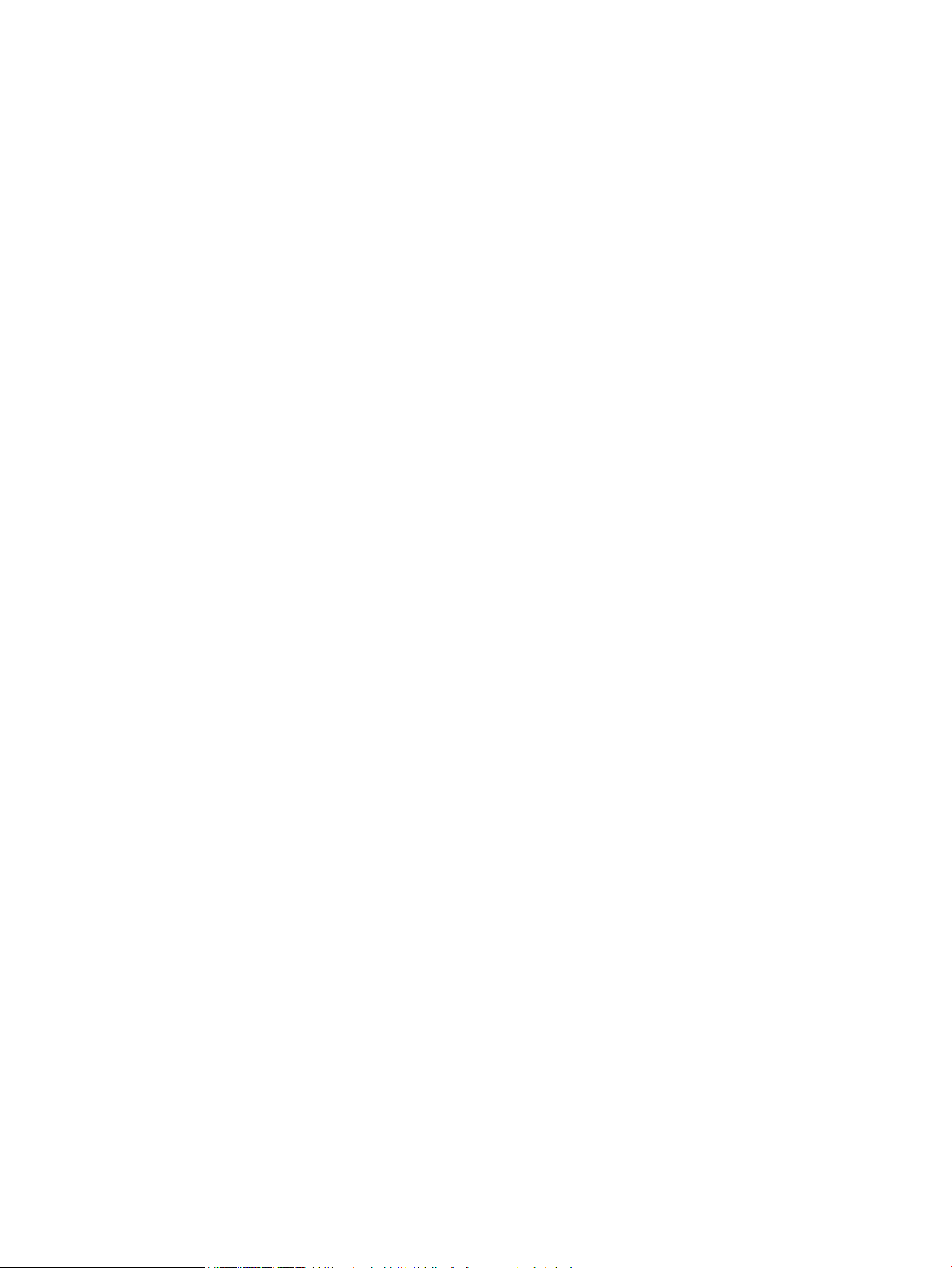
Použití přístupových kódů, kreditních karet nebo volacích karet .................................................... 97
Odesílání faxů do zahraničí ............................................................................................. 97
Tisk faxu ............................................................................................................................................ 98
Opakovaný tisk faxu .......................................................................................................................... 99
Automatický tisk na obě strany přijatých faxů ............................................................................... 100
Příjem faxů při zaznění faxových signálů na telefonní lince .......................................................... 100
Příjem faxů do počítače .................................................................................................................. 100
Tisk uloženého faxu se zapnutou funkcí soukromého příjmu .................................... 100
Řešení problémů faxu ....................................................................................................................................... 101
Kontrolní seznam před řešením potíží ........................................................................................... 101
Protokol trasování faxu .................................................................................................................. 103
Hlášení o chybách faxu ................................................................................................................... 103
Tisk všech sestav faxu .................................................................................................. 103
Tisk jednotlivých sestav faxu ....................................................................................... 103
Nastavení zprávy o chybě faxu .................................................................................... 104
Nastavení režimu korekce chyb faxu .............................................................................................. 104
Změna rychlosti faxu ...................................................................................................................... 104
Chybové zprávy faxu ....................................................................................................................... 105
Vyřešení problémů s odesíláním faxů ............................................................................................ 110
Na ovládacím panelu se zobrazuje chybová zpráva. ................................................... 110
Zobrazí se zpráva Chyba komunikace.. ..................................................... 110
Chybí oznamovací tón. ............................................................................... 111
Zobrazí se zpráva Fax má obsazeno.. ........................................................ 111
Zobrazí se zpráva Fax nepřijímá.. .............................................................. 112
Uvíznutý papír v podavači dokumentů ...................................................... 112
Zobrazí se zpráva Úložiště faxů je plné.. ................................................... 112
Chyba skeneru ............................................................................................ 113
Na ovládacím panelu se zobrazí zpráva Připraveno bez pokusu o odeslání faxu. ..... 113
Na ovládacím panelu se zobrazí zpráva „Storing page 1“ (Ukládání stránky 1)
a dále nepokračuje. ....................................................................................................... 113
Je možné přijímat, ale ne odesílat faxy. ....................................................................... 113
Produkt je chráněn heslem ........................................................................................... 114
Nelze používat funkce faxu z ovládacího panelu. ....................................................... 114
Nelze použít tlačítka rychlé volby ................................................................................ 114
Nelze použít tlačítka skupinové volby. ........................................................................ 114
Přijměte zaznamenanou chybovou zprávu od telefonní společnosti při pokusu
o odeslání faxu. ............................................................................................................ 115
Nelze odeslat fax, když je telefon připojený k zařízení. .............................................. 115
Řešení problémů s příjmem faxů .................................................................................................... 115
Fax nereaguje. .............................................................................................................. 116
Fax má vyhrazenou telefonní linku. .......................................................... 116
CSWW vii
Page 10
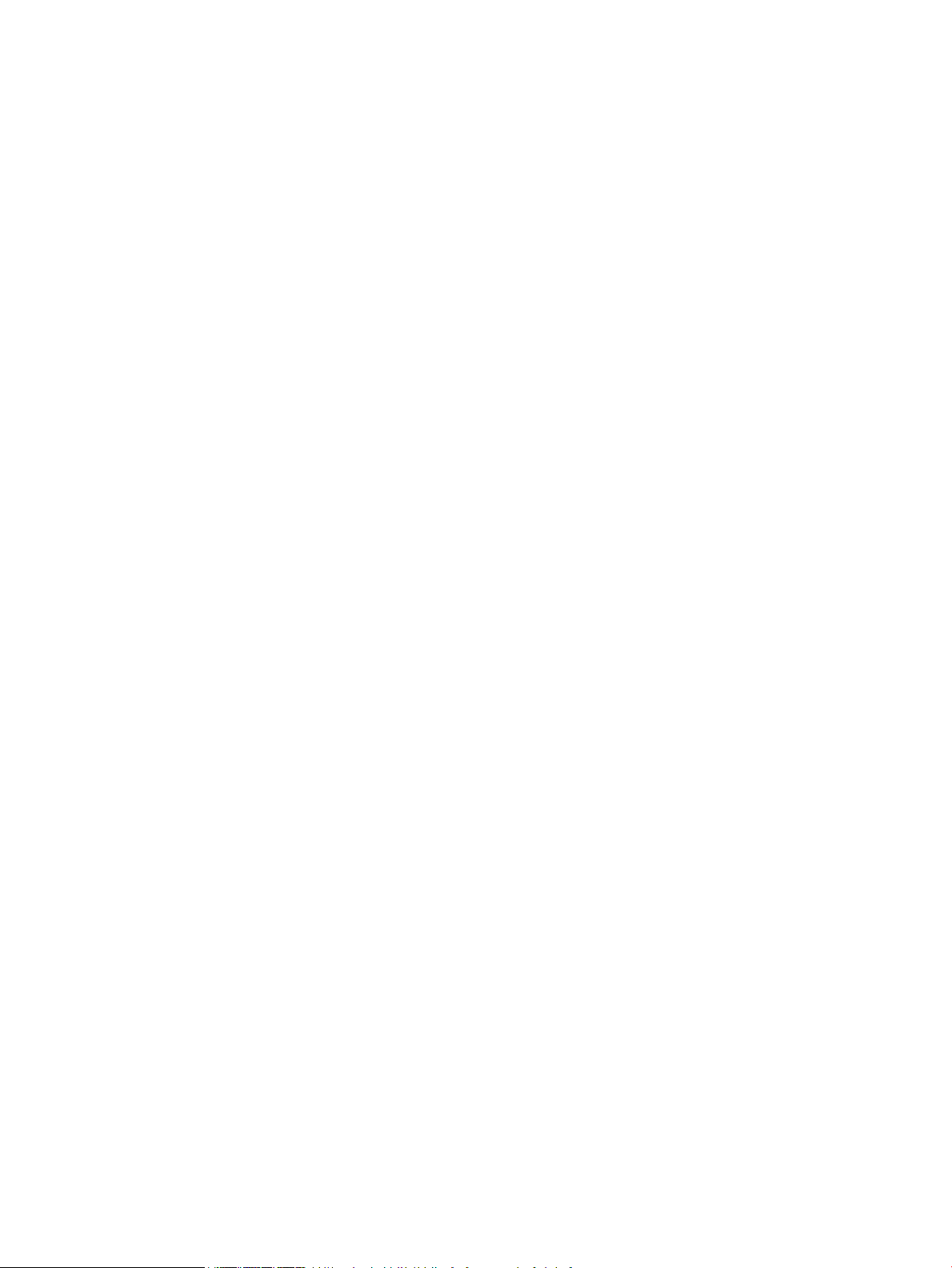
K produktu je připojen záznamník. ............................................................ 116
K produktu je připojeno telefonní sluchátko. ............................................ 117
Nastavení Režim odpovídání má hodnotu Ruční režim. ............................ 117
Na faxovací lince je dostupná hlasová pošta. ........................................... 117
Zařízení je připojené k telefonní službě DSL. ............................................. 118
Produkt používá telefonní službu faxování pomocí protokolu IP nebo
VoIP. ............................................................................................................ 118
Na ovládacím panelu se zobrazuje chybová zpráva. ................................................... 118
Zobrazí se zpráva Fax nebyl zjištěn.. ......................................................... 118
Zobrazí se zpráva Chyba komunikace.. ..................................................... 118
Zobrazí se zpráva Úložiště faxů je plné.. ................................................... 119
Zobrazí se zpráva Fax má obsazeno.. ........................................................ 120
Fax se přijme, ale nevytiskne. ...................................................................................... 120
Funkce Soukromý příjem je zapnutá. ........................................................ 120
Odesílatel přijme obsazovací signál. ............................................................................ 120
K zařízení je připojeno sluchátko. .............................................................. 120
Používá se rozdělovač telefonní linky. ...................................................... 120
Chybí oznamovací tón. ................................................................................................. 121
Na lince PBX nelze odesílat ani přijímat faxy. .............................................................. 121
Řešení obecných problémů s faxem ............................................................................................... 121
Odesílání faxů je pomalé .............................................................................................. 121
Kvalita faxu je nízká. ..................................................................................................... 122
Fax je oříznut nebo se vytiskne na dvou stranách ....................................................... 122
7 Správa a údržba ......................................................................................................................................... 125
Použití nástroje HP Reconfiguration Utility ke změně připojení produktu ...................................................... 126
Nastavení funkce HP Wireless Direct ................................................................................................................ 127
Použití aplikací Webových služeb HP ................................................................................................................ 128
Konfigurace nastavení sítě IP ............................................................................................................................ 129
Zobrazení nebo změna nastavení sítě ............................................................................................ 129
Ruční konfigurace parametrů TCP/IP IPv4 pomocí ovládacího panelu ......................................... 129
Přejmenování produktu v síti .......................................................................................................... 129
Rychlosti připojení a nastavení oboustranného tisku .................................................................... 130
HP Device Toolbox (Windows) ........................................................................................................................... 131
Nástroj HP Utility pro systém Mac OS X ............................................................................................................ 133
Spuštění nástroje HP Utility ............................................................................................................ 133
Funkce nástroje HP Utility ............................................................................................................... 133
HP Web Jetadmin ............................................................................................................................................... 134
Funkce zabezpečení produktu .......................................................................................................................... 135
Zamknutí zařízení ........................................................................................................................... 135
Nastavení nebo změna hesla produktu .......................................................................................... 135
viii CSWW
Page 11
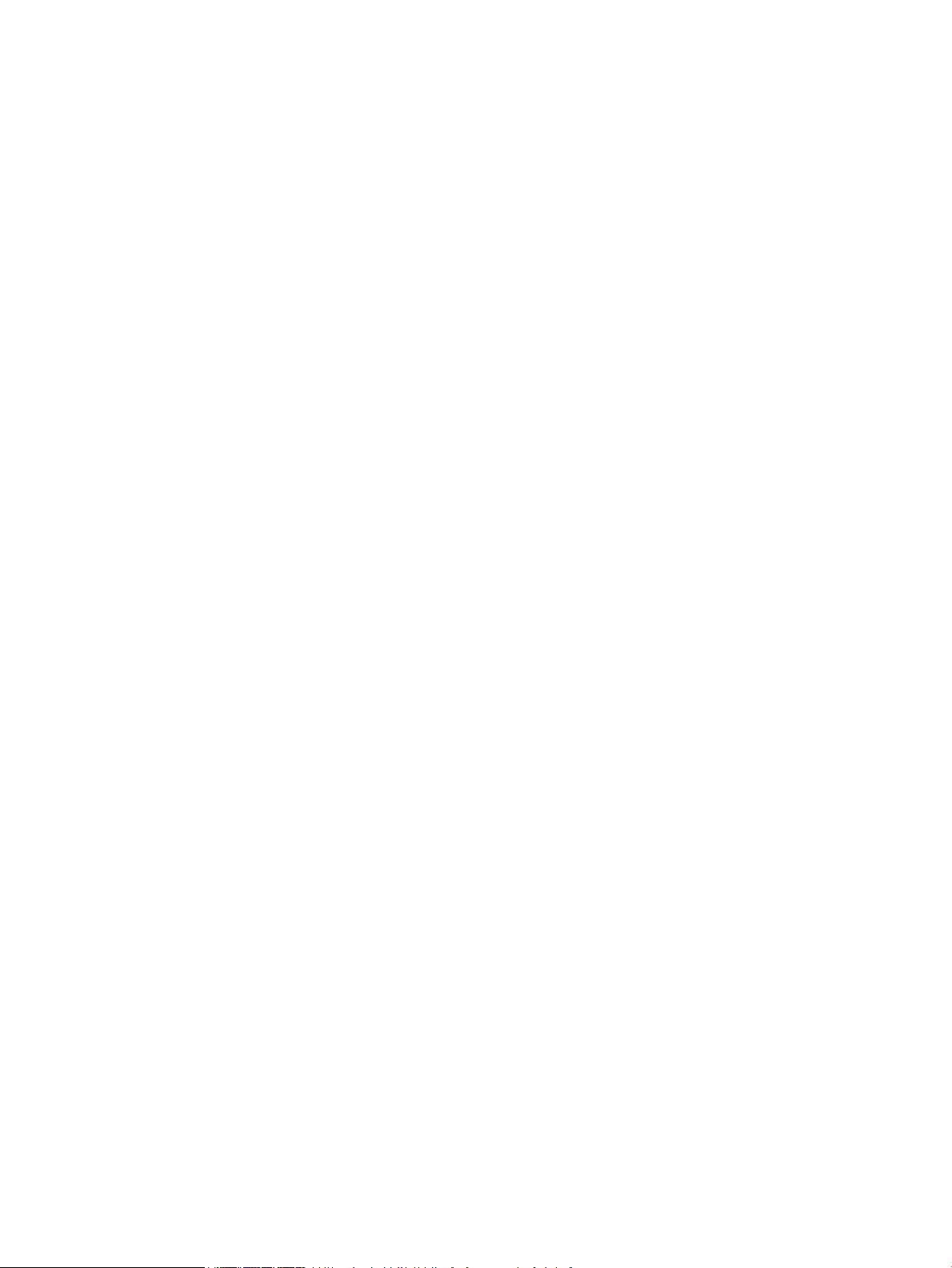
Úsporná nastavení ............................................................................................................................................. 136
Tisk v režimu EconoMode ............................................................................................................... 136
Nastavení doby pro přechod do úsporného režimu ....................................................................... 136
Nastavení intervalu automatického vypnutí .................................................................................. 136
Tisk v případě, že tonerová kazeta dosáhne konce životnosti ........................................................................ 138
Povolení nebo zakázání funkce Velmi nízká úroveň ...................................................................... 138
Uchovávání a recyklace spotřebního materiálu ............................................................................................... 140
Recyklace spotřebního materiálu ................................................................................................... 140
Skladování tonerové kazety ........................................................................................................... 140
Návod k výměně ................................................................................................................................................ 141
Výměna tonerové kazety ................................................................................................................ 141
Paměť ................................................................................................................................................................. 143
Aktualizace firmwaru ........................................................................................................................................ 144
Ruční aktualizace firmwaru produktu ............................................................................................ 144
Nastavení automatické aktualizace firmwaru produktu ............................................................... 144
8 Řešení potíží ............................................................................................................................................. 145
Kontrolní seznam řešení potíží ......................................................................................................................... 146
Krok 1: Kontrola, zda je produkt správně nastaven ....................................................................... 146
Krok 2: Kontrola kabelového nebo bezdrátového připojení .......................................................... 146
Krok 3: Kontrola, zda se na ovládacím panelu nezobrazují chybové zprávy ................................. 147
Krok 4: Kontrola papíru ................................................................................................................... 147
Krok 5: Kontrola softwaru .............................................................................................................. 147
Krok 6: Kontrola funkce tisku ......................................................................................................... 147
Krok 7: Kontrola funkce kopírování ................................................................................................ 147
Krok 8: Kontrola tonerové kazety .................................................................................................. 147
Krok 9: Pokus o odeslání tiskové úlohy z počítače ........................................................................ 147
Krok 10: Přesvědčte se, že je produkt v síti. ................................................................................... 147
Obnovení výchozích nastavení z výroby ........................................................................................................... 148
Systém nápovědy na ovládacím panelu ........................................................................................................... 149
Interpretace zpráv ovládacího panelu .............................................................................................................. 150
Typy zpráv ovládacího panelu ........................................................................................................ 150
Zprávy ovládacího panelu ............................................................................................................... 150
49 Chyba, Vypněte-zapněte ......................................................................................... 150
50.x Chyba fix. j. ............................................................................................................ 150
51.XX Chyba .................................................................................................................. 150
54.XX Chyba .................................................................................................................. 151
55.X Chyba .................................................................................................................... 151
57 Chyba ventil., Vypněte-zapněte .............................................................................. 151
59.X Chyba .................................................................................................................... 151
79 Chyba, Vypněte-zapněte ......................................................................................... 152
CSWW ix
Page 12
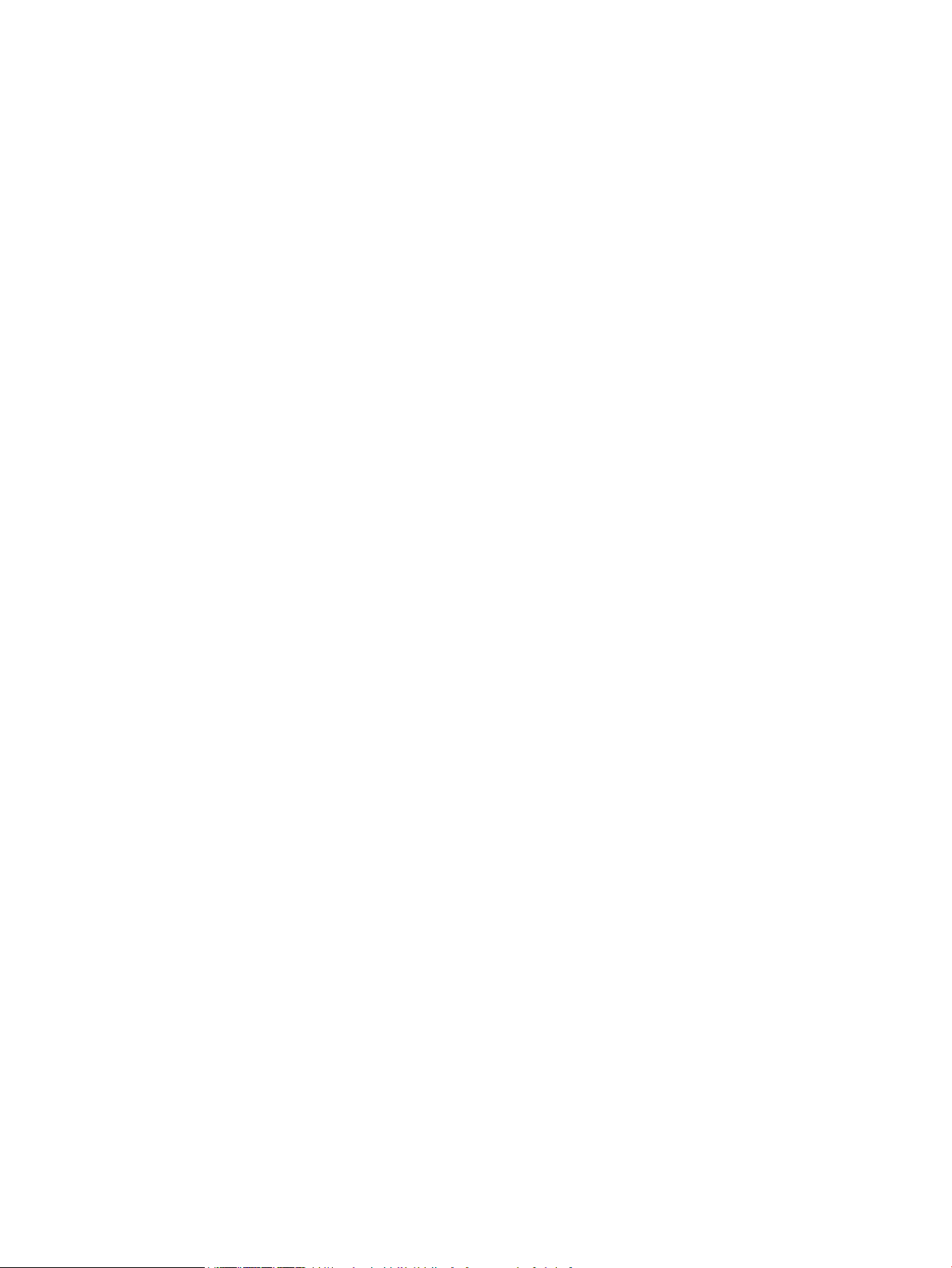
79 Chyba servis ............................................................................................................. 152
Černá kazeta je téměř prázdná .................................................................................... 152
Čištění ........................................................................................................................... 153
Dochází černá kazeta. ................................................................................................... 153
Chyba tisku, stiskněte OK ............................................................................................. 153
Chyba zařízení, stiskněte OK ........................................................................................ 153
Instalujte černou kazetu ............................................................................................... 153
Je nainstalována použitá černá kazeta Pokračujte stisknutím tlačítka [OK] .............. 154
Málo paměti Stiskněte tlačítko OK. .............................................................................. 154
Nainstalován originální spotřební materiál HP. ........................................................... 154
Naplňte zásobník <X> [OK] zobr. dostupná média ...................................................... 154
Nekompatibilní černá kazeta ....................................................................................... 154
Neočekávaný formát papíru v zásobníku <X> Vložte formát <size> Stiskněte [OK] . 154
Neplatný ovladač Stiskněte [OK] .................................................................................. 155
Nepodporovaná černá kazeta Pokračujte stisknutím tlačítka [OK] ............................ 155
Odstranění přepravního materiálu z tonerové kazety ................................................ 155
Otevřená dvířka ............................................................................................................ 155
Otevřená zadní dvířka ................................................................................................... 155
Použít zás. 1, <BĚŽNÝ> <FORMÁT>/OK zaháj. režim čištění ....................................... 156
Použít zás. 1 <TYP> <FORMÁT>, OK zobr. dostupná média ........................................ 156
Použít zás. č. <X> <TYP> <FORMÁT> ........................................................................... 156
Ruční oboustranný tisk, použít zás. 1. Stiskněte OK. .................................................. 156
Ruční podávání <FORMÁT> <TYP>, OK zobr. dostupná média .................................... 156
Selhání tisku, stiskněte OK. Pokud se chyba opak. – vyp. a zap. ................................ 156
Uvíznutí papíru v zásobníku 1, odstr. uvíznutí a stiskněte OK .................................... 157
Vyměňte černou kazetu ............................................................................................... 157
Papír se nesprávně podává nebo uvíznul ......................................................................................................... 158
Produkt nepodává papír ................................................................................................................. 158
Produkt podává více listů papíru .................................................................................................... 158
Zabránění uvíznutí papíru ............................................................................................................... 158
Odstranění uvíznutého papíru .......................................................................................................................... 159
Místa uvíznutí .................................................................................................................................. 159
Odstranění uvíznutého média z podavače dokumentů ................................................................. 160
Odstranění uvíznutého papíru ze zásobníku 1 ............................................................................... 161
Odstranění uvíznutého papíru ze zásobníku 2 ............................................................................... 163
Odstranění uvíznutého papíru z doplňkového zásobníku 3 .......................................................... 165
Odstranění uvíznutí z výstupní přihrádky ...................................................................................... 166
Odstranění uvíznutého papíru z oblasti jednotky pro oboustranný tisk ....................................... 166
Odstranění uvíznutého papíru z oblasti fixační jednotky .............................................................. 167
Zlepšení kvality tisku ........................................................................................................................................ 169
Kontrola nastavení typu papíru (Windows) .................................................................................... 169
x CSWW
Page 13
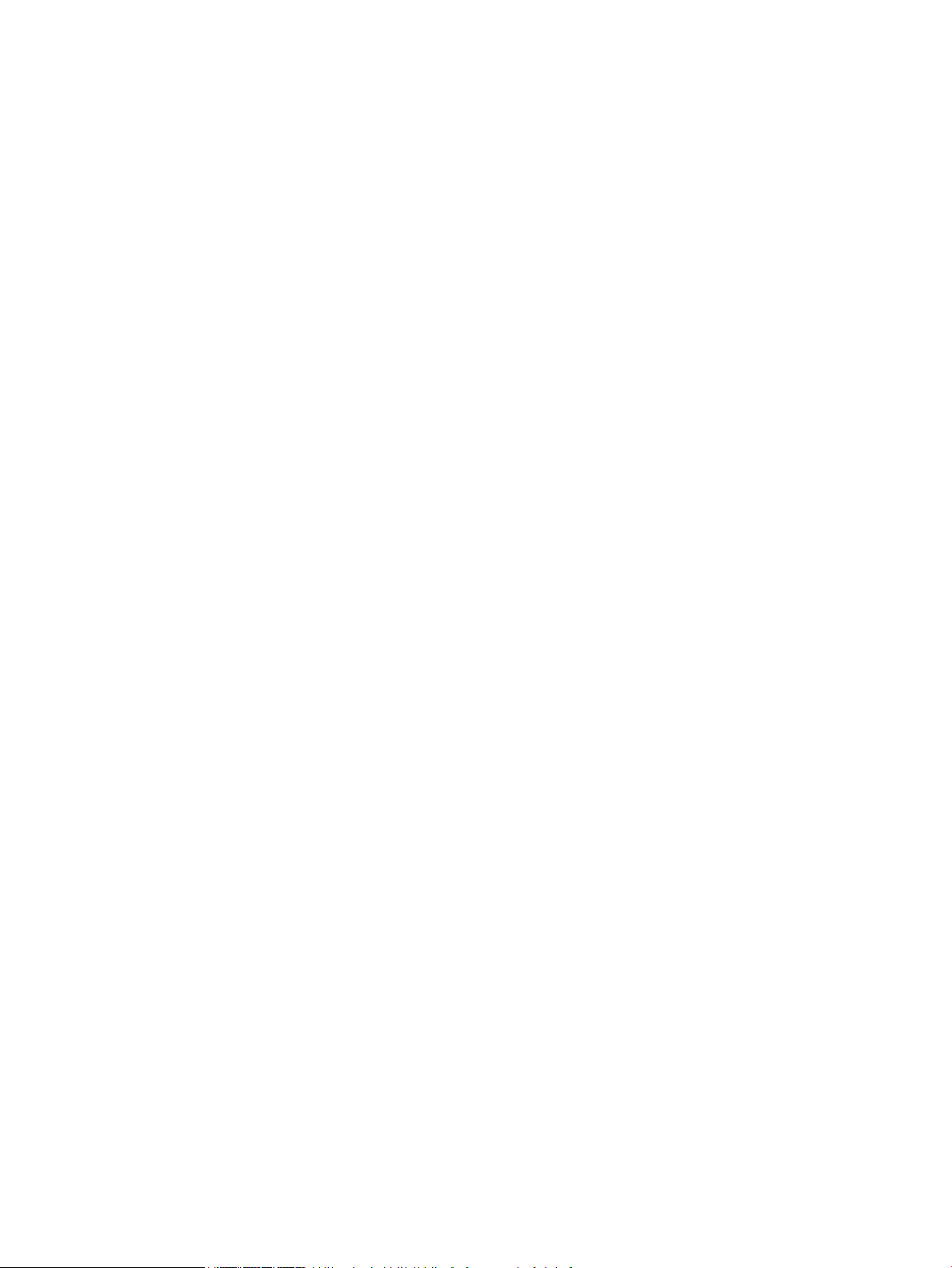
Kontrola nastavení typu papíru (systém Mac OS X) ....................................................................... 169
Kontrola stavu tonerové kazety ..................................................................................................... 170
Tisk stránky stavu spotřebního materiálu ................................................................... 170
Kontrola stavu spotřebního materiálu ......................................................................... 170
Tisk čisticí stránky ........................................................................................................................... 170
Kontrola poškození tonerové kazety ............................................................................................. 170
Kontrola papíru a tiskového prostředí ........................................................................................... 171
Použití papíru odpovídajícího specifikacím společnosti HP ........................................ 171
Kontrola pracovního prostředí produktu ..................................................................... 172
Kontrola nastavení tiskových úloh ................................................................................................. 172
Kontrola nastavení režimu EconoMode ....................................................................... 172
Použití ovladače tisku, který nejlépe odpovídá vašim tiskovým potřebám .................................. 172
Řešení potíží s kvalitou kopírování ................................................................................................................... 174
Kontrola nečistot na skenovací ploše skeneru .............................................................................. 174
Kontrola nastavení papíru .............................................................................................................. 175
Optimalizace pro text nebo obrázky .............................................................................................. 175
Kopírování od okraje k okraji .......................................................................................................... 176
Čištění podávacích válečků a oddělovací podložky podavače dokumentů ................................... 176
Řešení potíží s kvalitou skenování .................................................................................................................... 178
Kontrola nečistot na skenovací ploše skeneru .............................................................................. 178
Kontrola nastavení rozlišení ........................................................................................................... 178
Kontrola nastavení barev ............................................................................................................... 179
Optimalizace pro text nebo obrázky .............................................................................................. 179
Čištění podávacích válečků a oddělovací podložky podavače dokumentů ................................... 180
Řešení potíží se skenováním do e-mailu .......................................................................................................... 182
Nelze se připojit k poštovnímu serveru .......................................................................................... 182
Nepodařilo se odeslat e-mail .......................................................................................................... 182
Nelze skenovat ................................................................................................................................ 182
Řešení problémů se skenováním do síťové složky ........................................................................................... 183
Skenování se nezdařilo ................................................................................................................... 183
Řešení potíží s kvalitou faxu ............................................................................................................................. 184
Kontrola nečistot na skenovací ploše skeneru .............................................................................. 184
Kontrola nastavení rozlišení odesílaného faxu .............................................................................. 184
Optimalizace pro text nebo obrázky .............................................................................................. 185
Kontrola nastavení opravy chyb ..................................................................................................... 185
Odeslání na jiný fax ......................................................................................................................... 186
Čištění podávacích válečků a oddělovací podložky podavače dokumentů ................................... 186
Kontrola nastavení přizpůsobení na stránku ................................................................................. 187
Kontrola faxu odesílatele ............................................................................................................... 187
Provedení diagnostického testu faxu ............................................................................................. 188
Produkt netiskne nebo tiskne pomalu. ............................................................................................................. 189
CSWW xi
Page 14
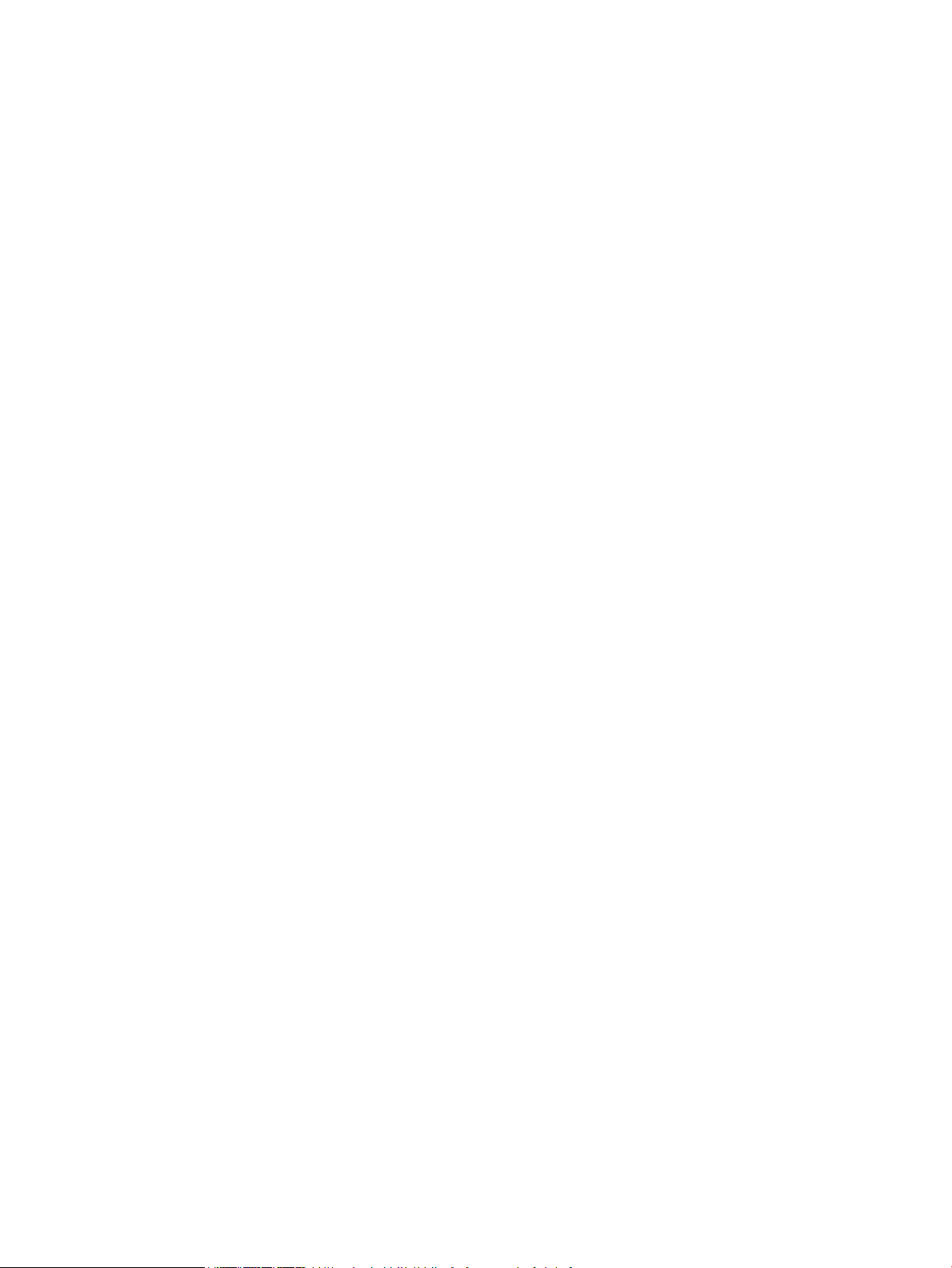
Produkt netiskne. ............................................................................................................................ 189
Produkt tiskne pomalu. .................................................................................................................. 189
Řešení potíží s přímým tiskem z portu USB ...................................................................................................... 190
Nabídka USB flash disku se po připojení zařízení USB nezobrazí .................................................. 190
Soubor netiskne z úložiště USB. ..................................................................................................... 190
Soubor, který chcete vytisknout, není uveden v nabídce USB flash disku .................................... 190
Řešení potíží s přímým připojením .................................................................................................................... 191
Řešení potíží s kabelovou sítí ............................................................................................................................ 192
Špatné fyzické připojení. ................................................................................................................. 192
Počítač používá nesprávnou IP adresu produktu ........................................................................... 192
Počítač nekomunikuje s produktem. .............................................................................................. 192
Produkt používá nesprávný odkaz a nastavení duplexní sítě ....................................................... 193
Nové softwarové aplikace mohou způsobovat problémy s kompatibilitou. ................................. 193
Počítač nebo pracovní stanice mohou být nesprávně nastaveny. ................................................ 193
Produkt je zakázán nebo jsou ostatní nastavení sítě nesprávná. ................................................. 193
Řešení potíží s bezdrátovou sítí ........................................................................................................................ 194
Kontrolní seznam bezdrátové konektivity ..................................................................................... 194
Produkt po dokončení bezdrátové konfigurace netiskne .............................................................. 194
Produkt netiskne a počítač má nainstalovanou bránu firewall třetí strany .................................. 195
Bezdrátové připojení po přesunutí bezdrátového směrovače nebo produktu nefunguje ............ 195
K bezdrátovému produktu nelze připojit více počítačů ................................................................. 195
Bezdrátový produkt přestává při připojení k síti VPN komunikovat ............................................. 195
Síť není uvedena v seznamu bezdrátových sítí .............................................................................. 195
Bezdrátová síť nefunguje ................................................................................................................ 195
Provedení diagnostického testu bezdrátové sítě .......................................................................... 196
Redukce rušení v bezdrátové síti .................................................................................................... 196
Odstraňování problémů se softwarem zařízení v systému Windows .............................................................. 197
Ovladač tisku pro produkt se nezobrazuje ve složce Tiskárna ...................................................... 197
Během instalace softwaru se zobrazila chybová zpráva ............................................................... 197
Produkt je ve stavu Připraveno, ale netiskne ................................................................................. 197
Řešení potíží se softwarem produktu v systému Mac OS X ............................................................................. 199
V seznamu Tisk a fax nebo Vytisknout a skenovat není ovladač tisku uveden. ............................ 199
Název produktu se nezobrazuje v seznamu produktů v seznamu Tisk a fax nebo Vytisknout
a skenovat ....................................................................................................................................... 199
Ovladač tisku nenastavil automaticky zařízení zvolené v seznamu Tisk a fax nebo Vytisknout
a skenovat ....................................................................................................................................... 199
Tisková úloha nebyla zaslána do požadovaného produktu .......................................................... 200
Při připojení kabelem USB se po výběru ovladače nezobrazí toto zařízení v seznamu Tisk
a fax nebo Vytisknout a skenovat .................................................................................................. 200
Pro připojení USB používáte obecný ovladač tisku ........................................................................ 200
Odebrání softwaru (Windows) .......................................................................................................................... 201
xii CSWW
Page 15
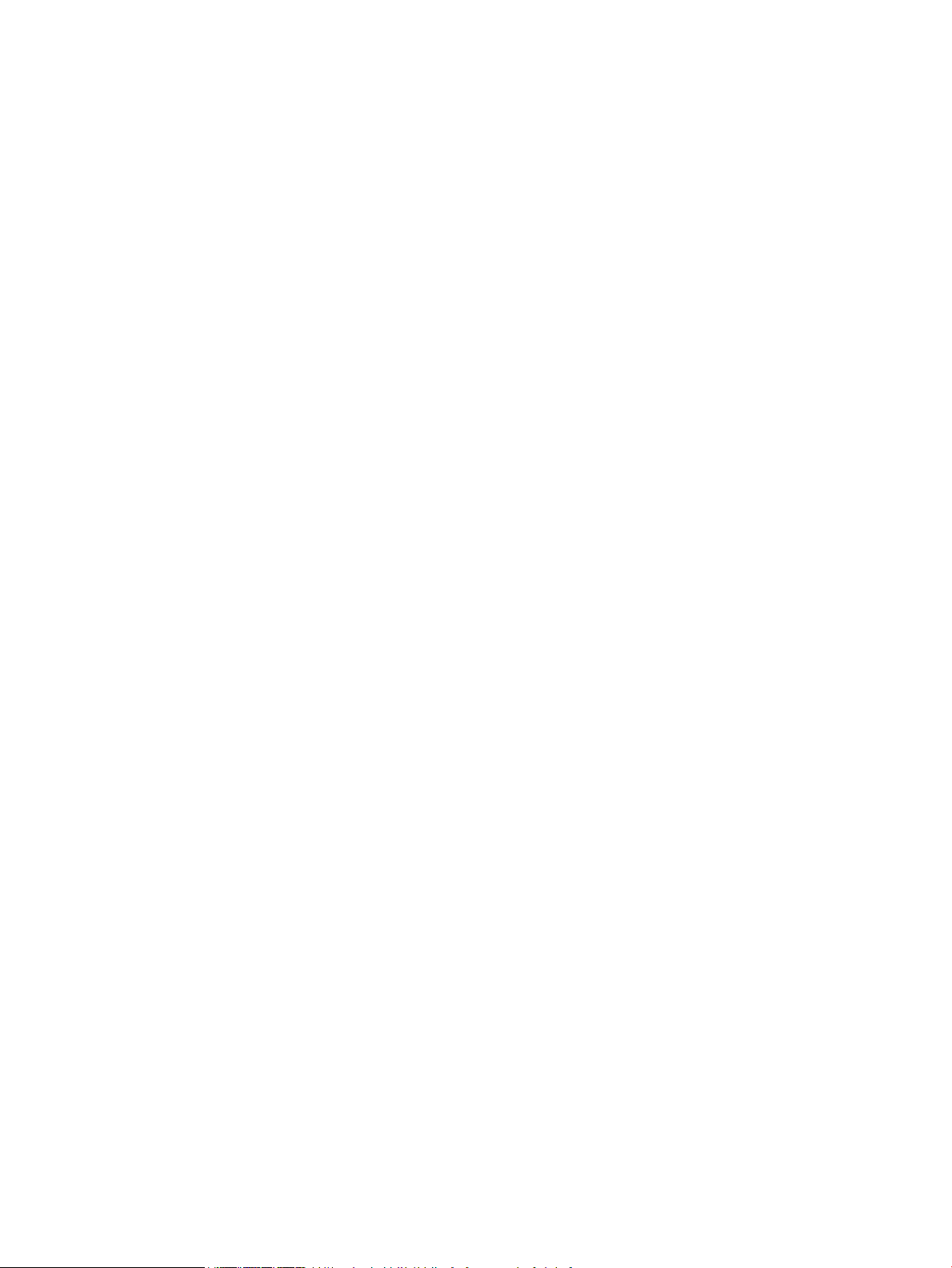
Odebrání softwaru (Mac OS X) .......................................................................................................................... 202
9 Spotřební materiál a příslušenství .............................................................................................................. 203
Objednání náhradních dílů, příslušenství a spotřebního materiálu ................................................................. 204
Zásady společnosti HP týkající se neoriginálního spotřebního materiálu ....................................................... 204
Webové stránky společnosti HP proti padělání ................................................................................................ 204
Rejstřík ........................................................................................................................................................ 205
CSWW xiii
Page 16
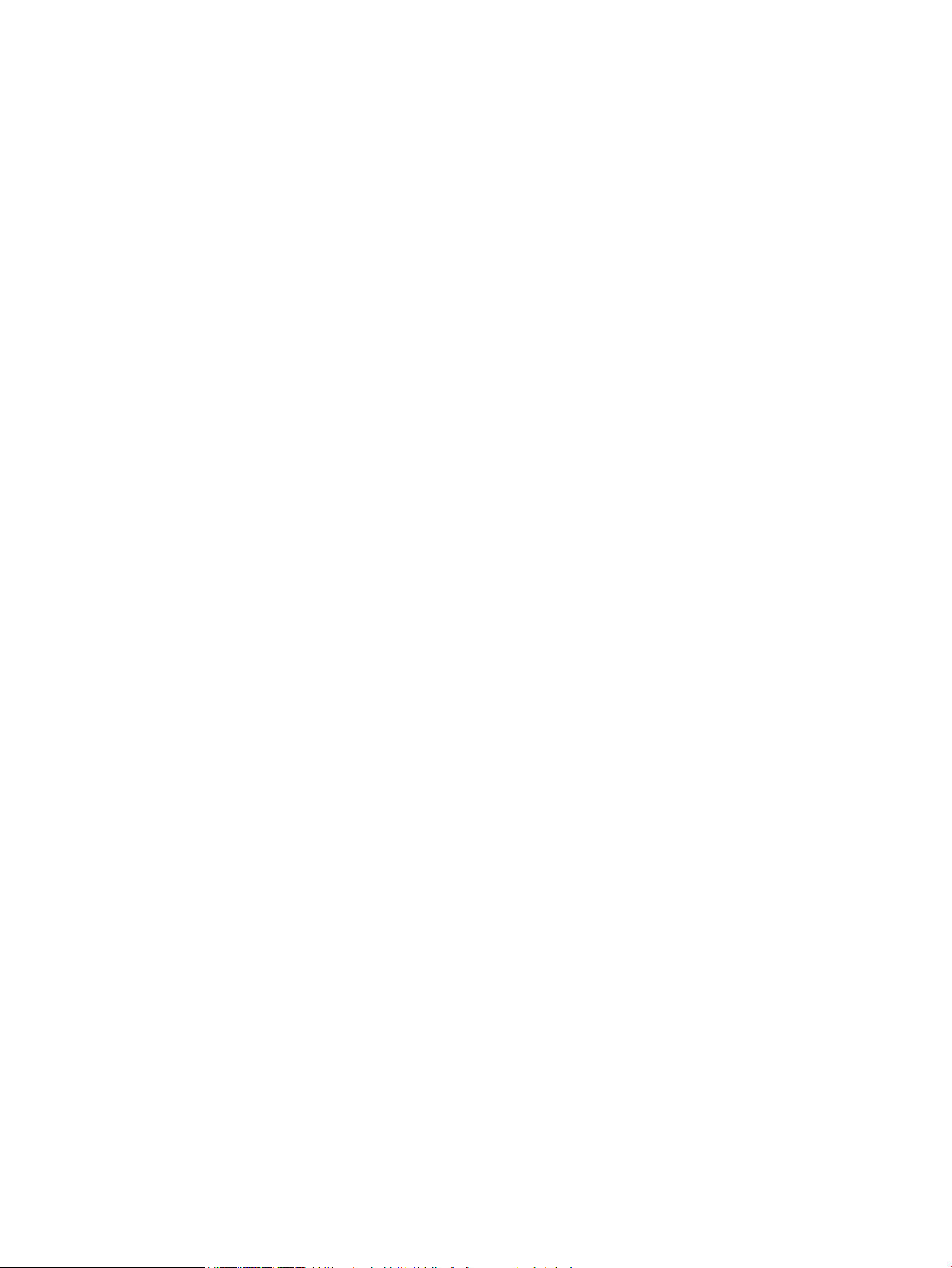
xiv CSWW
Page 17
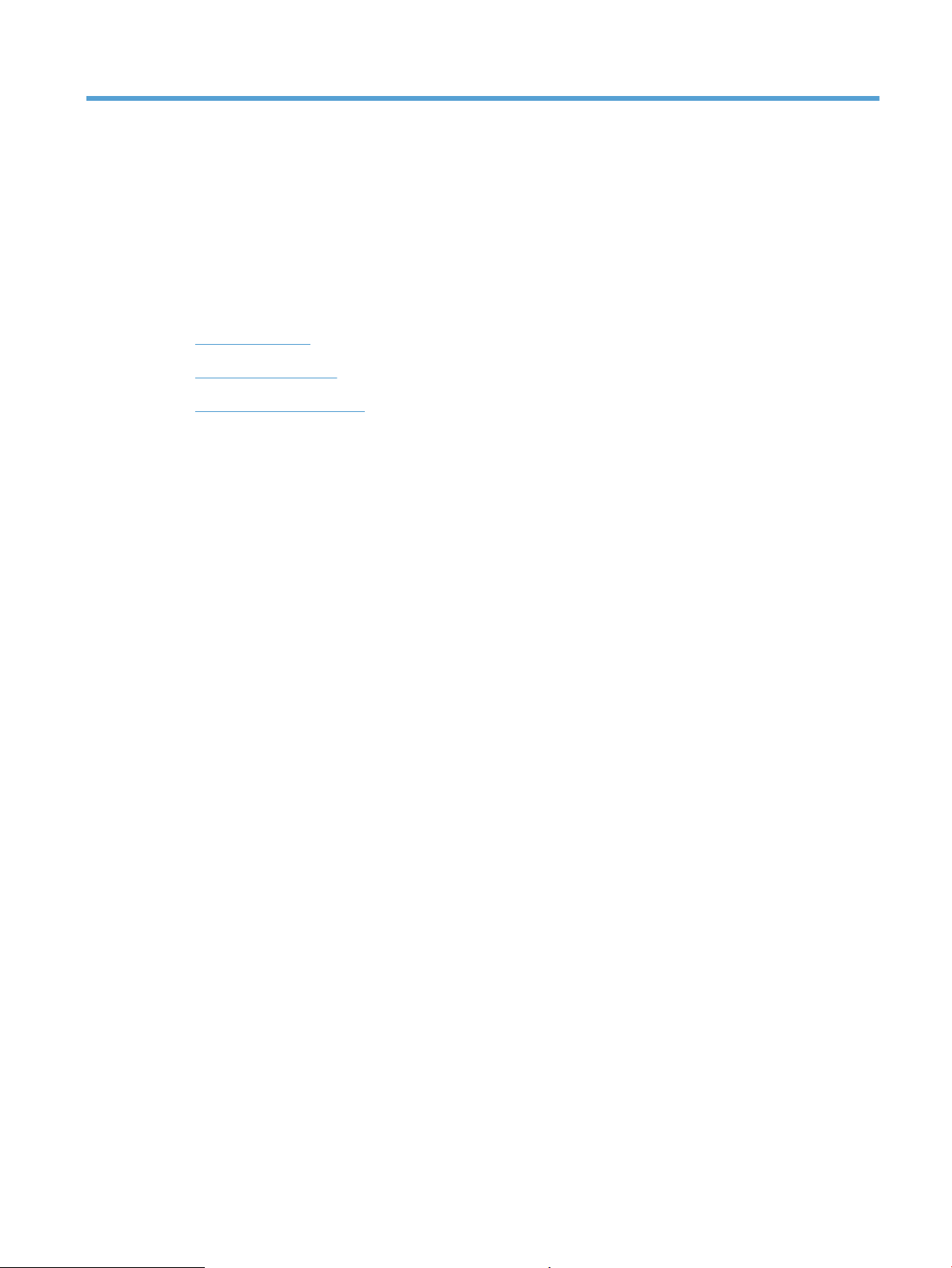
1 Úvod k produktu
●
Přehled produktu
●
Tisk hlášení produktu
●
Odmítnutí sdílení tiskárny
CSWW 1
Page 18
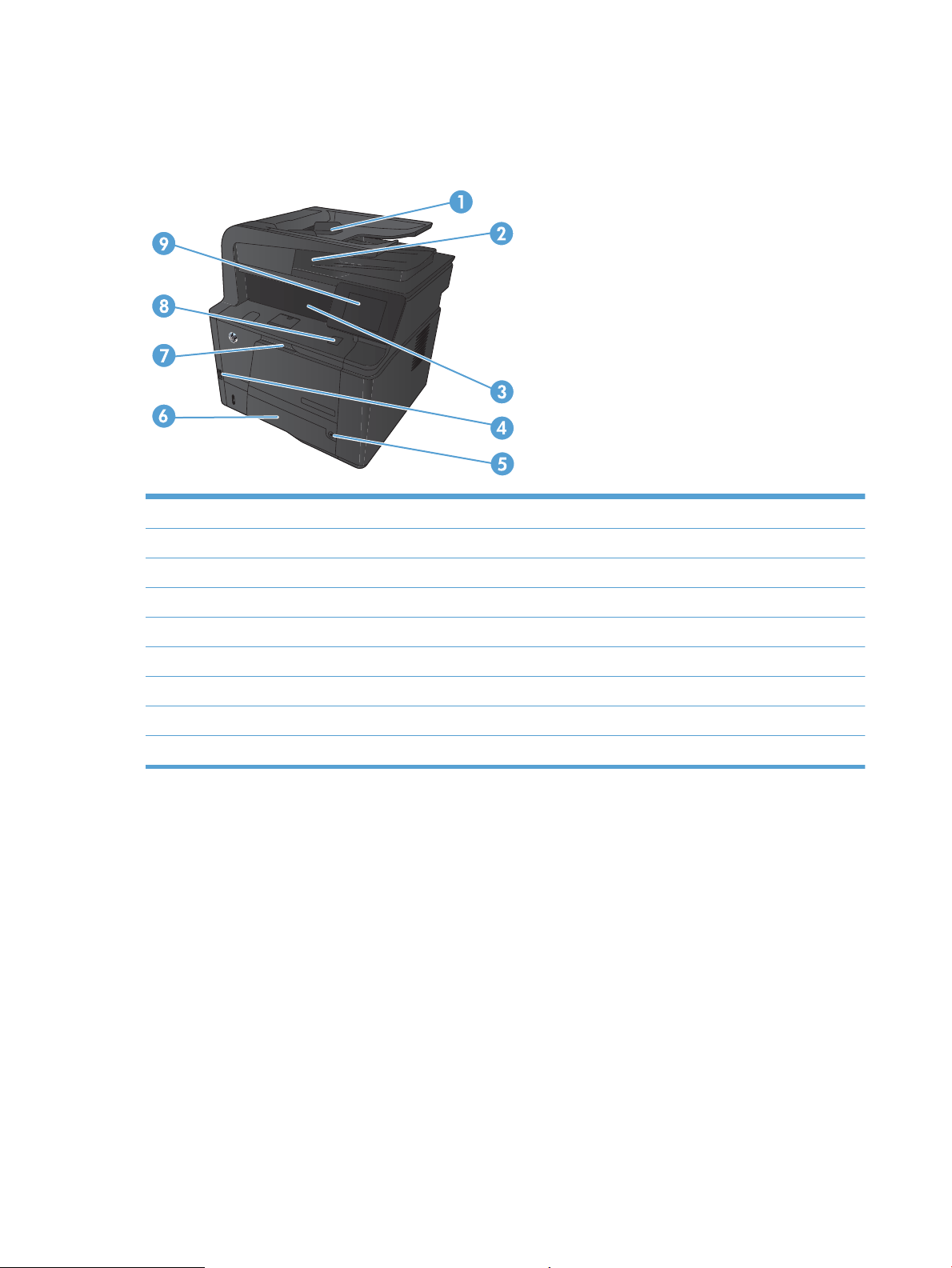
Přehled produktu
Pohled na produkt zepředu
1 Podavač dokumentů
2 Skener se dvěma hlavami
3 Výstupní přihrádka
4 USB port pro přímé použití
5 Vypínač
6 Zásobník 2
7 Zásobník 1
8 Západka čelních dvířek
9 Barevný dotykový ovládací panel
2 Kapitola 1 Úvod k produktu CSWW
Page 19
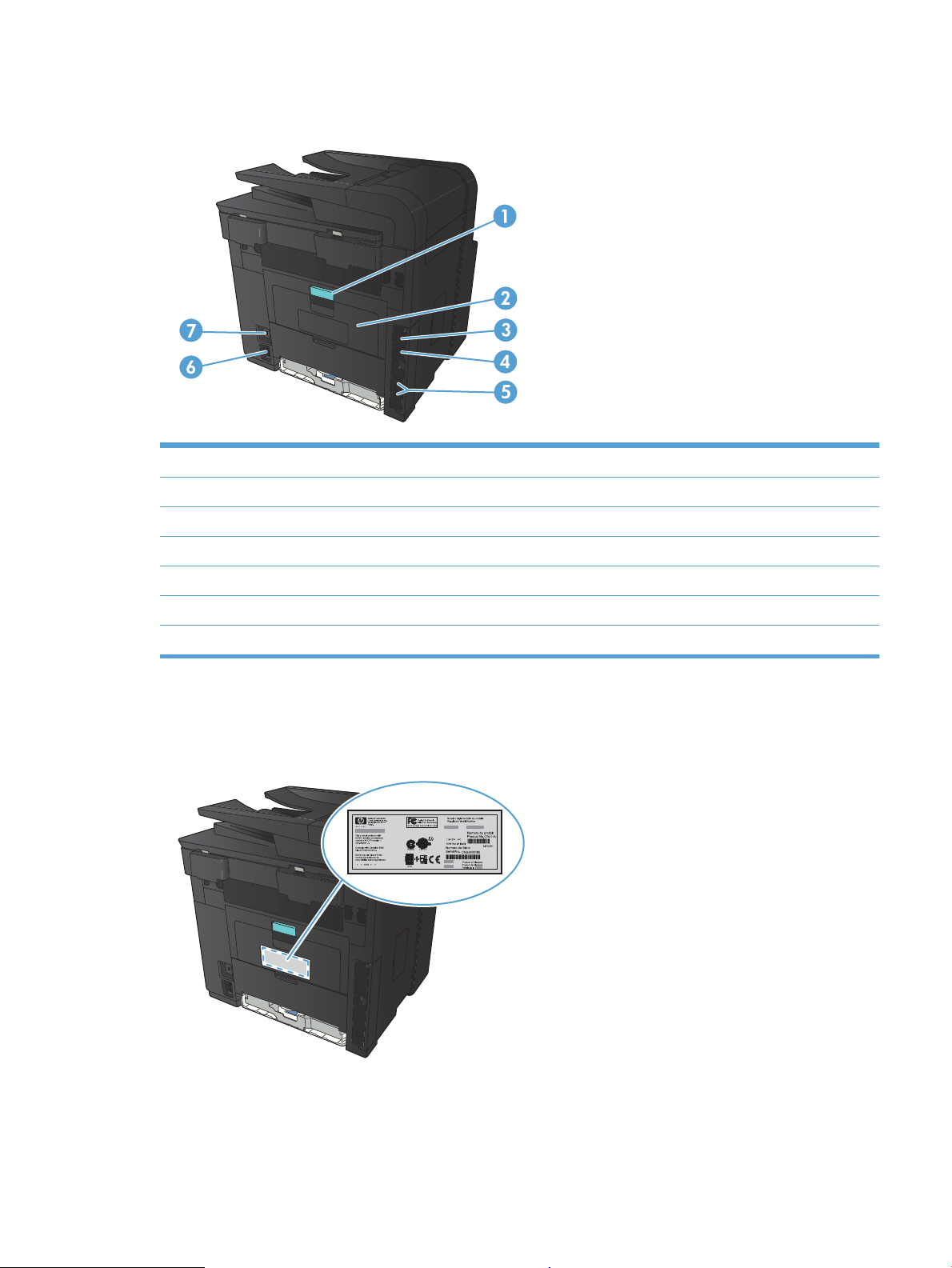
Pohled na produkt zezadu
1 Západka zadních dvířek pro přístup k uvíznutému papíru
2 Dvířka přímé dráhy papíru
3 Vysokorychlostní port USB 2.0
4 Síťový port
5 Telefonní a faxové porty
6 Přípojka pro napájení
7 Slot pro lankový bezpečnostní zámek
Umístění sériového čísla a čísla modelu
Štítek se sériovým číslem a číslem modelu zařízení je umístěn na zadní straně zařízení.
CSWW Přehled produktu 3
Page 20
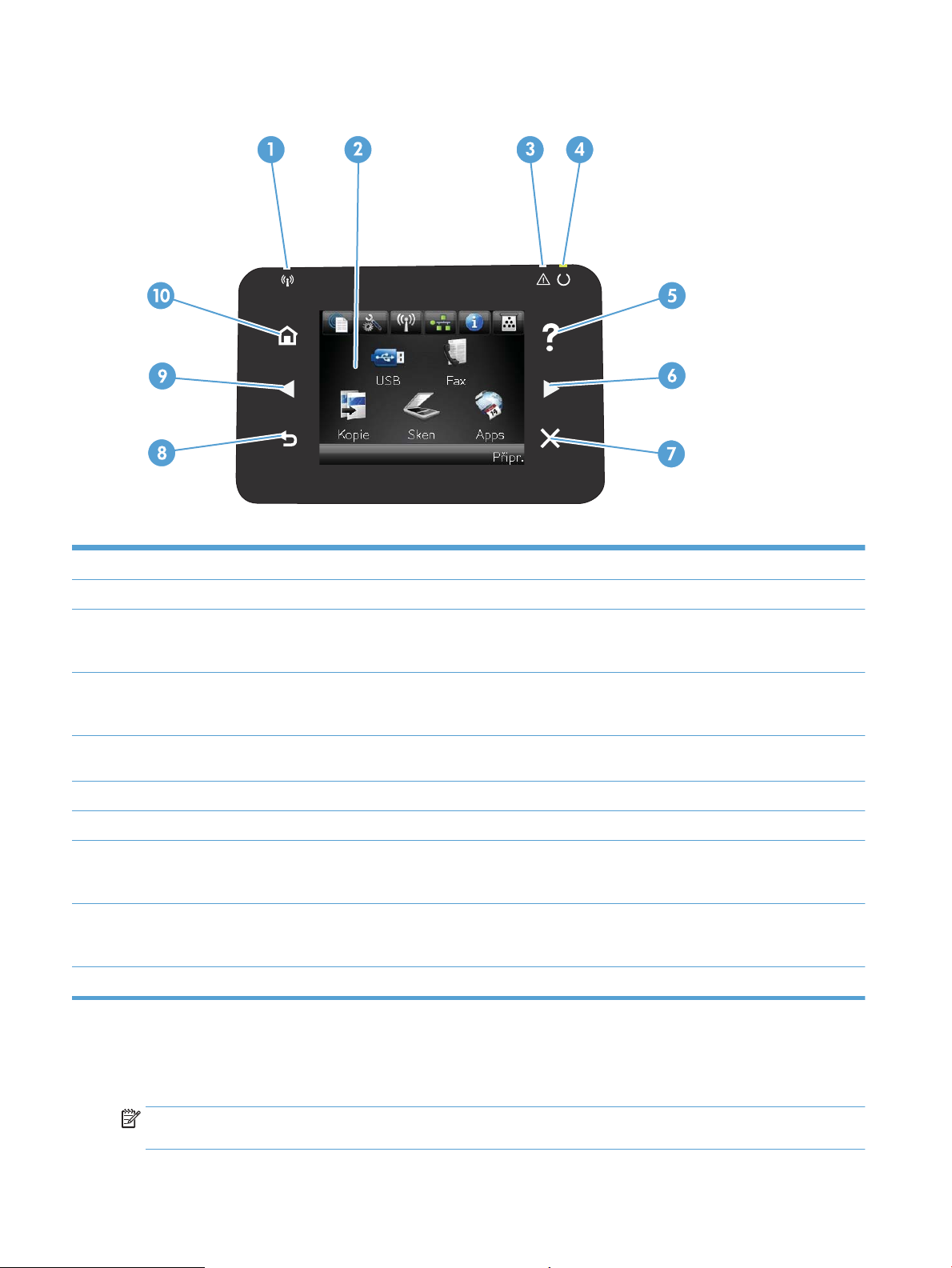
Uspořádání ovládacího panelu
1 Dotykový displej
2 Tlačítko a indikátor Nápověda: poskytuje přístup k systému nápovědy ovládacího panelu.
3 Tlačítko a indikátor Šipka vpravo: přesouvá kurzor doprava nebo přesune obrázek na displeji na další obrazovku.
POZNÁMKA: Toto tlačítko se rozsvítí pouze v případě, že stávající obrazovka může tuto funkci používat.
4 Tlačítko a indikátor Zrušit: slouží k vymazání nastavení, zrušení aktuální úlohy nebo ukončení aktuální obrazovky.
POZNÁMKA: Toto tlačítko se rozsvítí pouze v případě, že stávající obrazovka může tuto funkci používat.
5 Indikátor Bezdrátová síť: označuje, že je bezdrátová síť aktivní. Indikátor bliká, když produkt navazuje připojení k bezdrátové síti (jen
model Multifunkční zařízení HP LaserJet Pro 400 M425dw).
6 Kontrolka Pozor: upozorňuje na problém s produktem.
7 Kontrolka Připraveno: označuje, že je zařízení připraveno.
8 Tlačítko a indikátor Zpět: slouží pro návrat na předchozí obrazovku.
POZNÁMKA: Toto tlačítko se rozsvítí pouze v případě, že stávající obrazovka může tuto funkci používat.
9 Tlačítko a indikátor Šipka vlevo: přesouvá kurzor doleva.
POZNÁMKA: Toto tlačítko se rozsvítí pouze v případě, že stávající obrazovka může tuto funkci používat.
10 Tlačítko a indikátor Domů: poskytuje přístup na hlavní obrazovku.
Hlavní obrazovka ovládacího panelu
Úvodní obrazovka nabízí přístup k funkcím produktu a indikuje jeho stav.
POZNÁMKA: Funkce na úvodní obrazovce se mohou lišit v závislosti na konfiguraci produktu. Rozložení
u některých jazyků také může vypadat jinak.
4 Kapitola 1 Úvod k produktu CSWW
Page 21
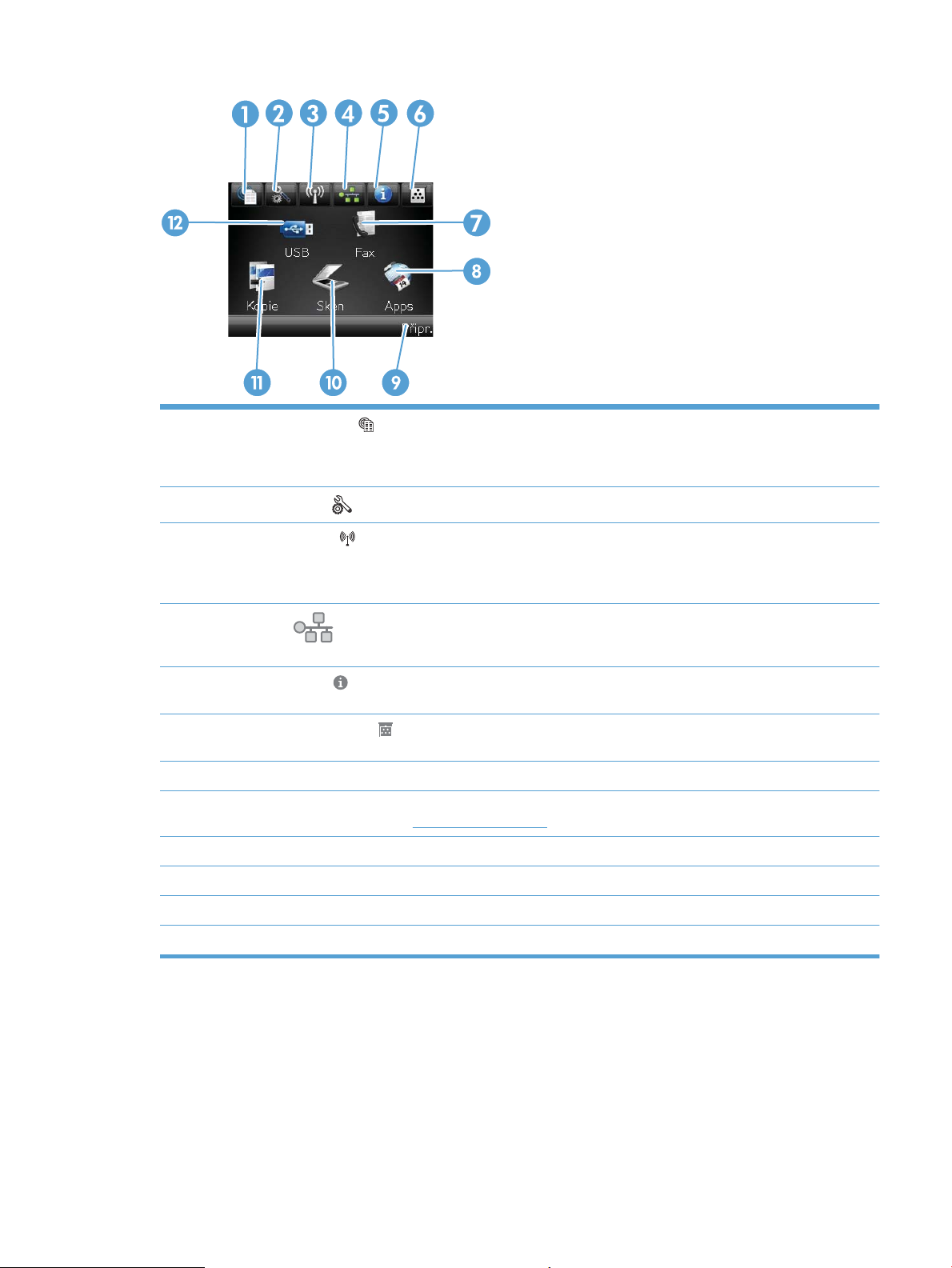
1
Tlačítko Webové služby : poskytuje rychlý přístup k funkcím Webových služeb HP, včetně služby HP ePrint.
Nástroj HP ePrint umožňuje tisk dokumentů prostřednictvím zařízení s e-mailovým klientem, které je může odesílat na emailovou adresu dané tiskárny.
2
3
4
5
6
7 Tlačítko Fax: poskytuje přístup k funkci Fax.
8 Tlačítko Apps: poskytuje přístup k nabídce Apps umožňující tisk přímo z vybrané webové aplikace, kterou jste stáhli
9 Stav produktu
10 Tlačítko Skenování: poskytuje přístup k funkci skenování.
11 Tlačítko Kopírovat: poskytuje přístup k funkci kopírování.
12 Tlačítko USB: poskytuje rychlý přístup k nabídce Flash disk USB.
Tlačítko Nastavení : poskytuje přístup k hlavním nabídkám.
Tlačítko Bezdrátové : poskytuje přístup k nabídce Bezdrátová nabídka a informacím o stavu bezdrátového připojení
(jen model Multifunkční zařízení HP LaserJet Pro 400 M425dw).
POZNÁMKA: Při připojení k bezdrátové síti se tato ikona změní na sadu pruhů síly signálu.
Tlačítko Síť : poskytuje přístup k síťovému nastavení a informacím. Z obrazovky nastavení sítě můžete vytisknout
stránku Přehled sítě.
Tlačítko Informace : poskytuje informace o stavu produktu. Z obrazovky souhrnu stavu můžete vytisknout stránku
Sestava konfigurace.
Tlačítko Spotřební materiál : poskytuje informace o stavu spotřebního materiálu. Z obrazovky souhrnu stavu
spotřebního materiálu můžete vytisknout stránku Stav spotřebního materiálu.
z webu HP ePrintCenter na adrese www.hpeprintcenter.com.
CSWW Přehled produktu 5
Page 22
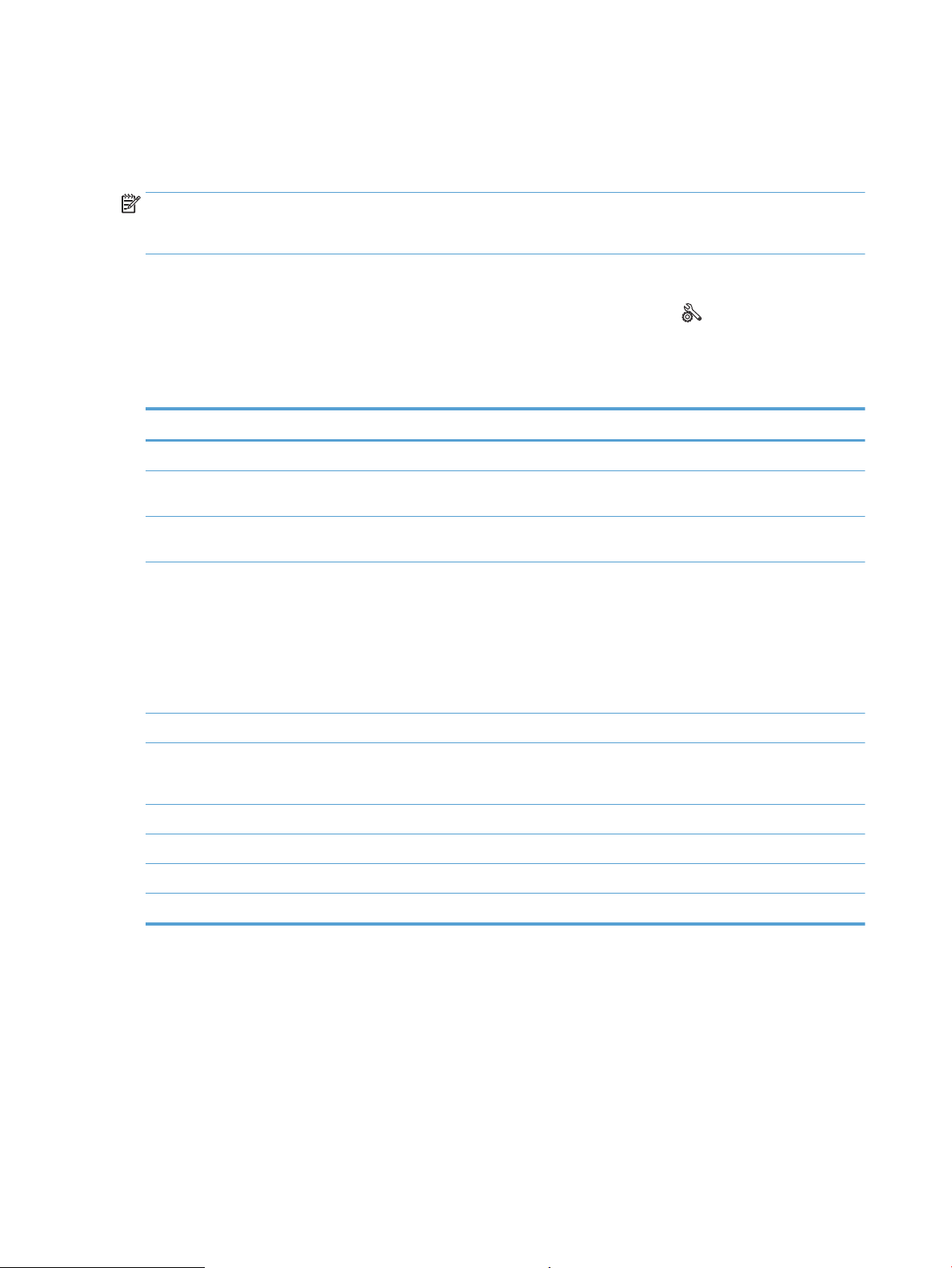
Tisk hlášení produktu
Hlášení produktu jsou uložené v paměti produktu. Tyto stránky napomáhají při zjišťování chyb zařízení
a jejich řešení.
POZNÁMKA: Jestliže při instalaci nebyl správně nastaven jazyk zařízení, lze nastavení ručně změnit tak, aby
se tyto stránky tiskly v jednom z podporovaných jazyků. Změňte jazyk pomocí nabídky Systémová nastavení
ovládacího panelu nebo integrovaného webového serveru.
Z nabídky Sestavy můžete vytisknout několik různých stránek s informacemi o produktu.
1.
Na hlavní obrazovce ovládacího panelu zařízení stiskněte tlačítko Nastavení .
2. Stiskněte tlačítko Sestavy.
3. Stiskněte název zprávy, kterou chcete vytisknout.
Položka nabídky Popis
Ukázková stránka Vytiskne stránku znázorňující kvalitu tisku.
Struktura nabídky Vytiskne schéma rozvržení nabídek ovládacího panelu. Na mapě jsou zobrazena aktivní
Sestava konfigurace Vytiskne seznam všech nastavení zařízení. Je-li zařízení připojeno k síti, obsahuje
Stav spotřebního materiálu Tisk stavu všech tonerových kazet, včetně následujících údajů:
nastavení pro každé nabídky.
seznam i nastavení sítě.
●
Odhadované procento zbývající životnosti kazety
●
Přibližný počet zbývajících stran
●
Čísla dílů tonerových kazet HP
●
Počet vytištěných stránek
Přehled sítě Vytiskne seznam všech síťových nastavení produktu.
Stránka využití Vytiskne stránku se seznamem počtů stran vytištěných pomocí ovladačů PCL, PCL 6
a PS, stran, které uvíznuly v tiskárně nebo byly do produktu chybně podány, černobílých
a barevných stran.
Seznam písem PCL Vytiskne seznam všech nainstalovaných písem PCL.
Seznam písem PS Vytiskne seznam všech nainstalovaných postscriptových písem (písem PS).
Seznam písem PCL6 Vytiskne seznam všech nainstalovaných písem PCL6.
Servisní stránka Vytiskne servisní sestavu.
6 Kapitola 1 Úvod k produktu CSWW
Page 23
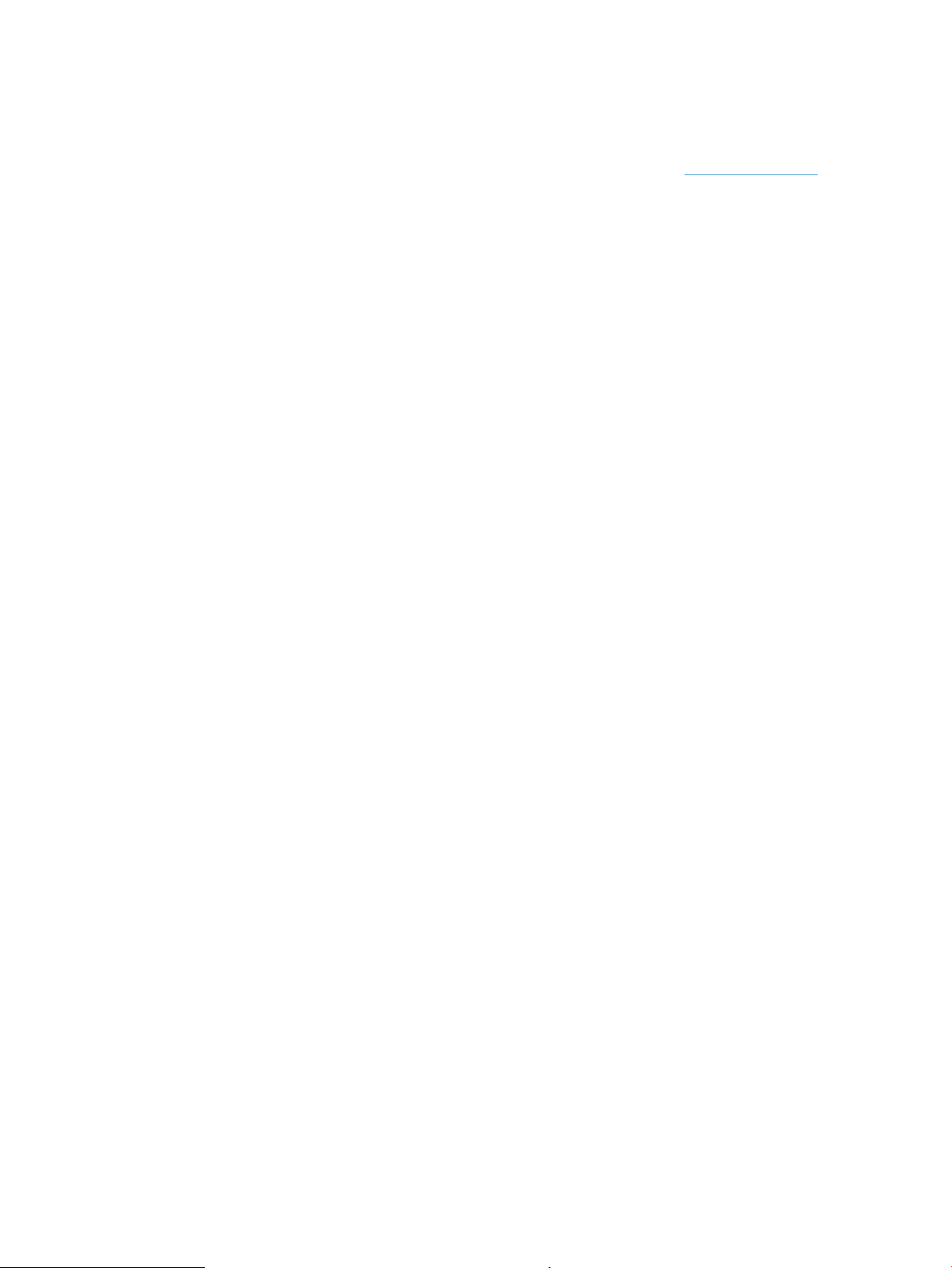
Odmítnutí sdílení tiskárny
Společnost HP nepodporuje sítě peer-to-peer, protože se jedná o funkci operačních systémů společnosti
Microsoft, a nikoli ovladače tiskáren HP. Přejděte na web společnosti Microsoft (www.microsoft.com).
CSWW Odmítnutí sdílení tiskárny 7
Page 24
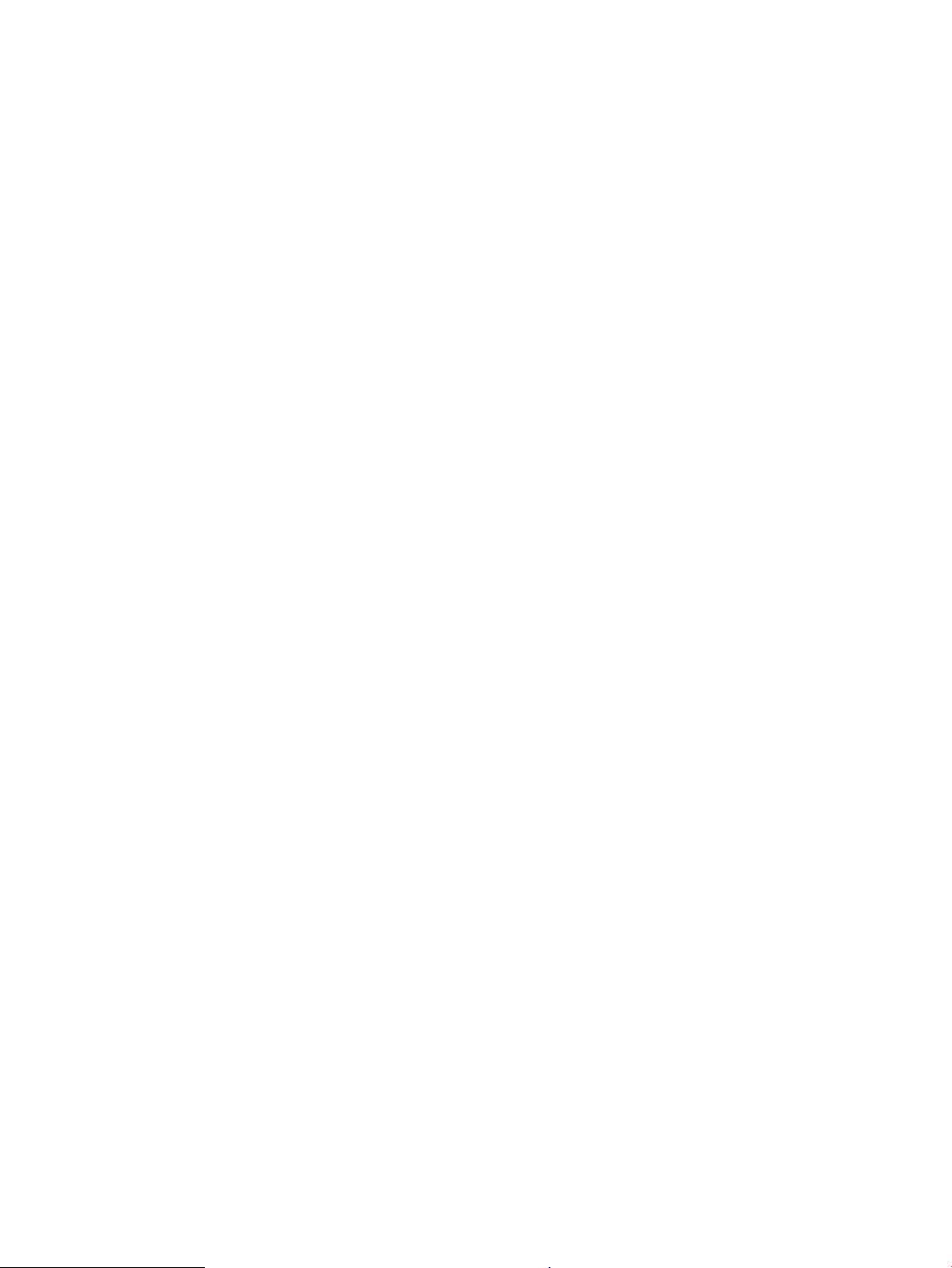
8 Kapitola 1 Úvod k produktu CSWW
Page 25
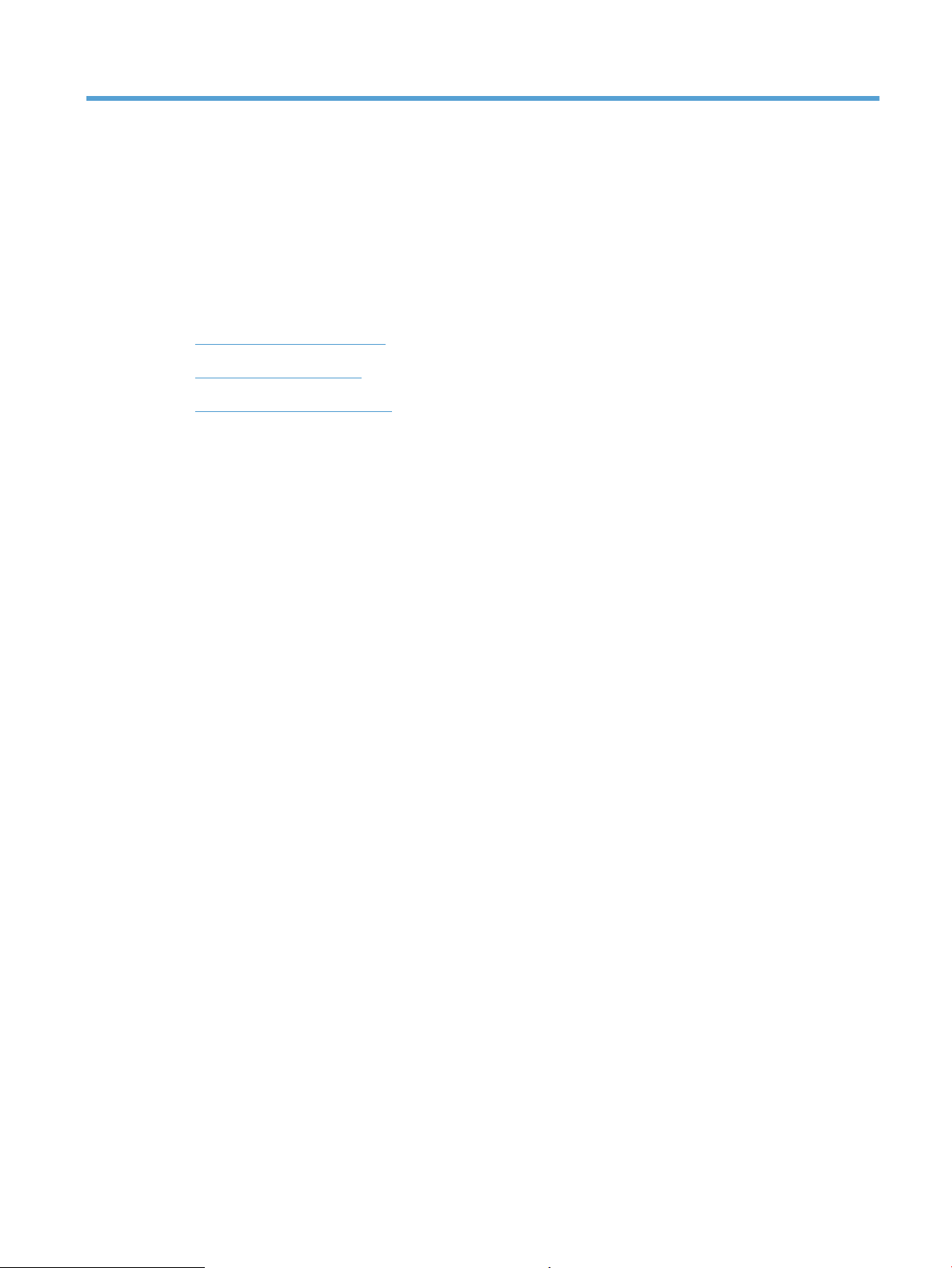
2 Zásobník papíru
●
Podporované formáty papíru
●
Podporované typy papíru
●
Naplnění vstupních zásobníků
CSWW 9
Page 26
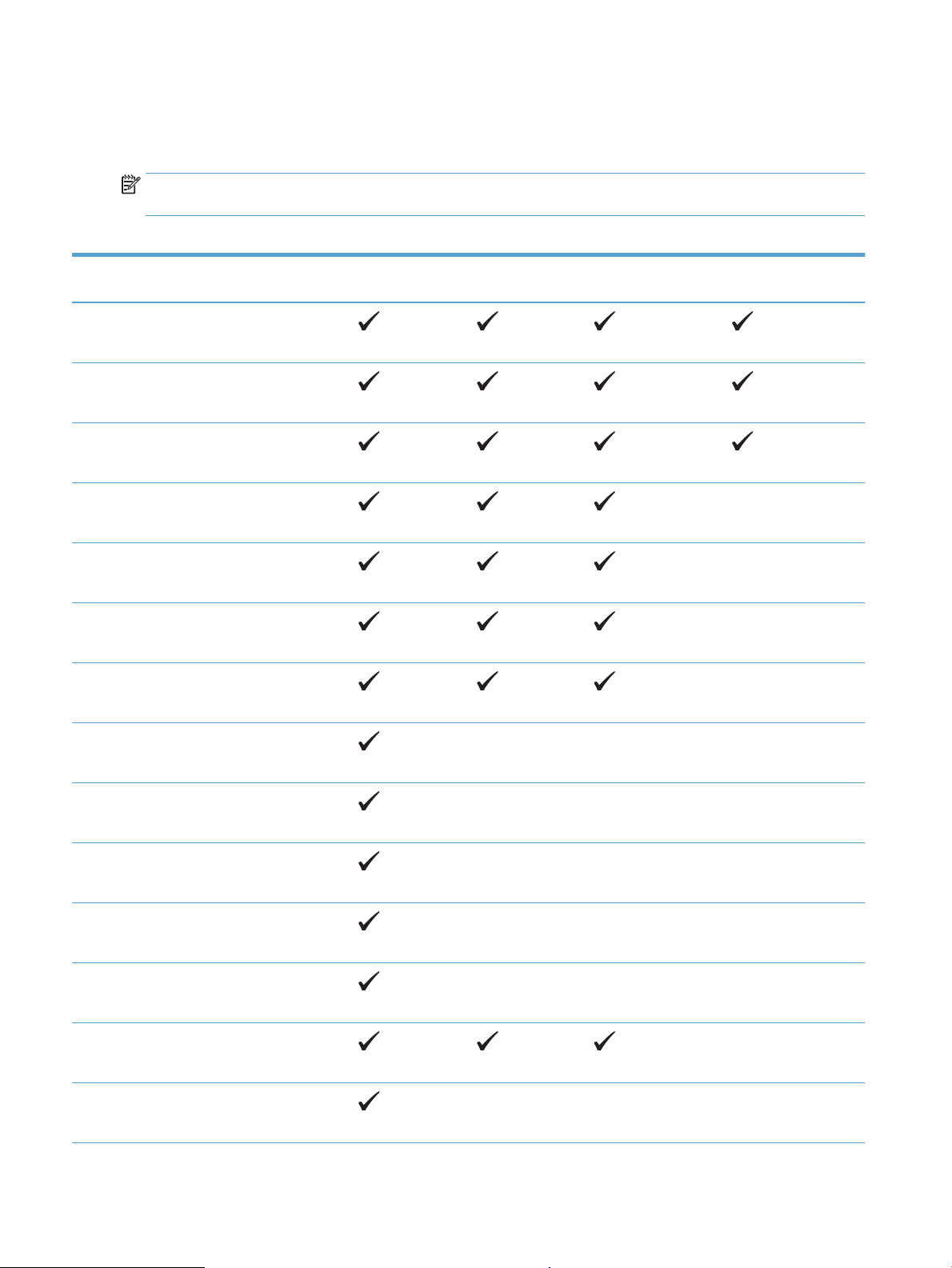
Podporované formáty papíru
Tento produkt podporuje mnoho formátů papíru a přizpůsobí se různým médiím.
POZNÁMKA: Chcete-li dosáhnout nejlepších výsledků, vyberte před tiskem v ovladači tisku správný formát
a typ papíru.
Tabulka 2-1 Podporované formáty papíru a tiskových médií
Formát a rozměry Zásobník 1 Zásobník 2 Volitelný zásobník 3
na 500 listů
Letter
216 × 279 mm
Legal
216 × 356 mm
A4
210 × 297 mm
A5
148 × 210 mm
A6
105 × 148 mm
B5 (JIS)
182 × 257 mm
Executive
184 × 267 mm
Duplexní jednotka
Pohlednice JIS
100 × 148 mm
Dvojitá pohlednice (JIS)
148 × 200 mm
16 K
184 × 260 mm
16 K
195 × 270 mm
16 K
197 × 273 mm
8,5 × 13
216 × 330 mm
Obálka Commercial č. 10
105 × 241 mm
10 Kapitola 2 Zásobník papíru CSWW
Page 27
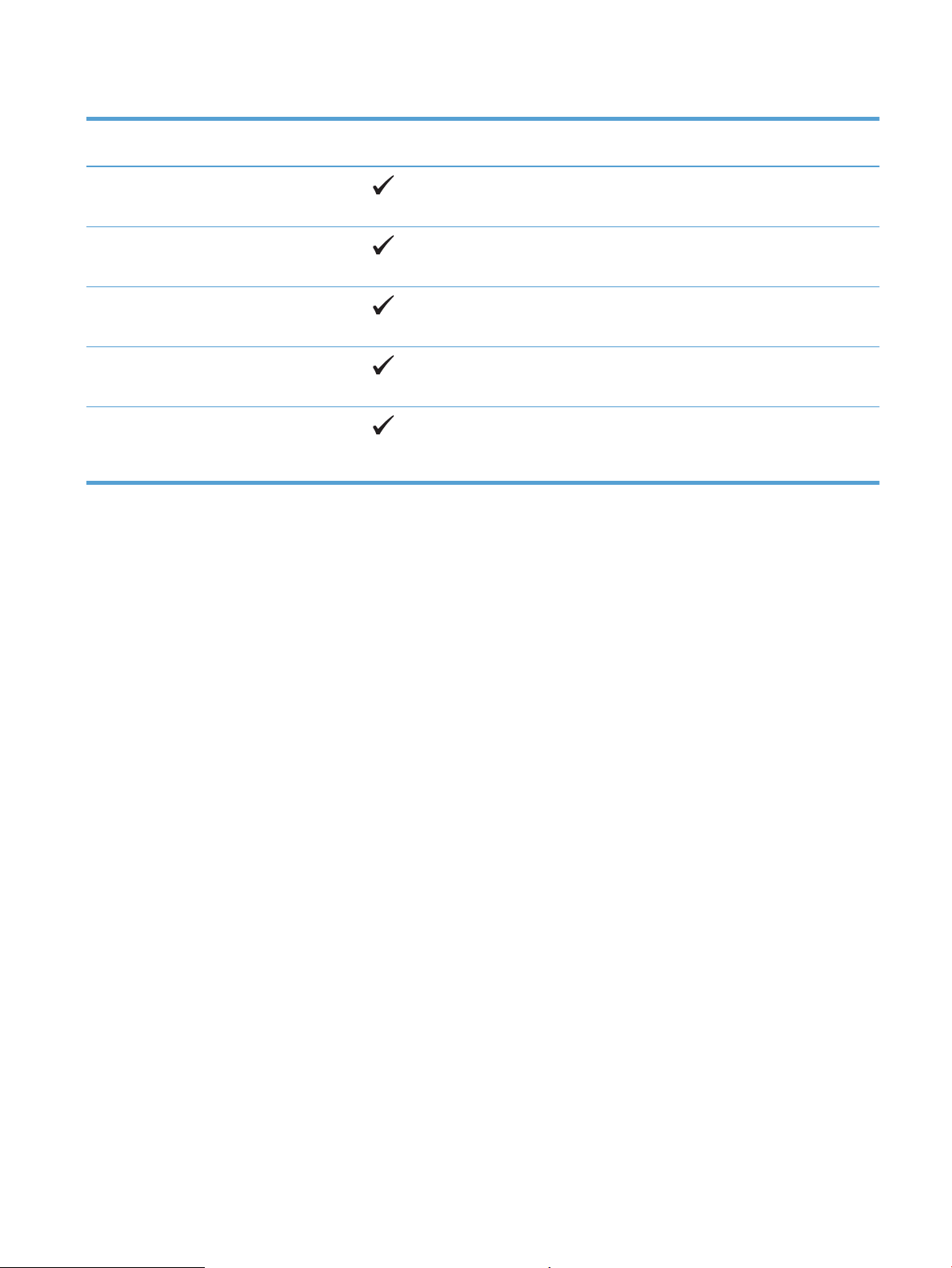
Tabulka 2-1 Podporované formáty papíru a tiskových médií (pokračování)
Formát a rozměry Zásobník 1 Zásobník 2 Volitelný zásobník 3
na 500 listů
Obálka B5 ISO
176 × 250 mm
Obálka C5 ISO
162 × 229 mm
Obálka DL ISO
110 × 220 mm
Obálka monarch
98 × 191 mm
Vlastní
76 × 127 mm až 216 × 356 mm
Duplexní jednotka
CSWW Podporované formáty papíru 11
Page 28
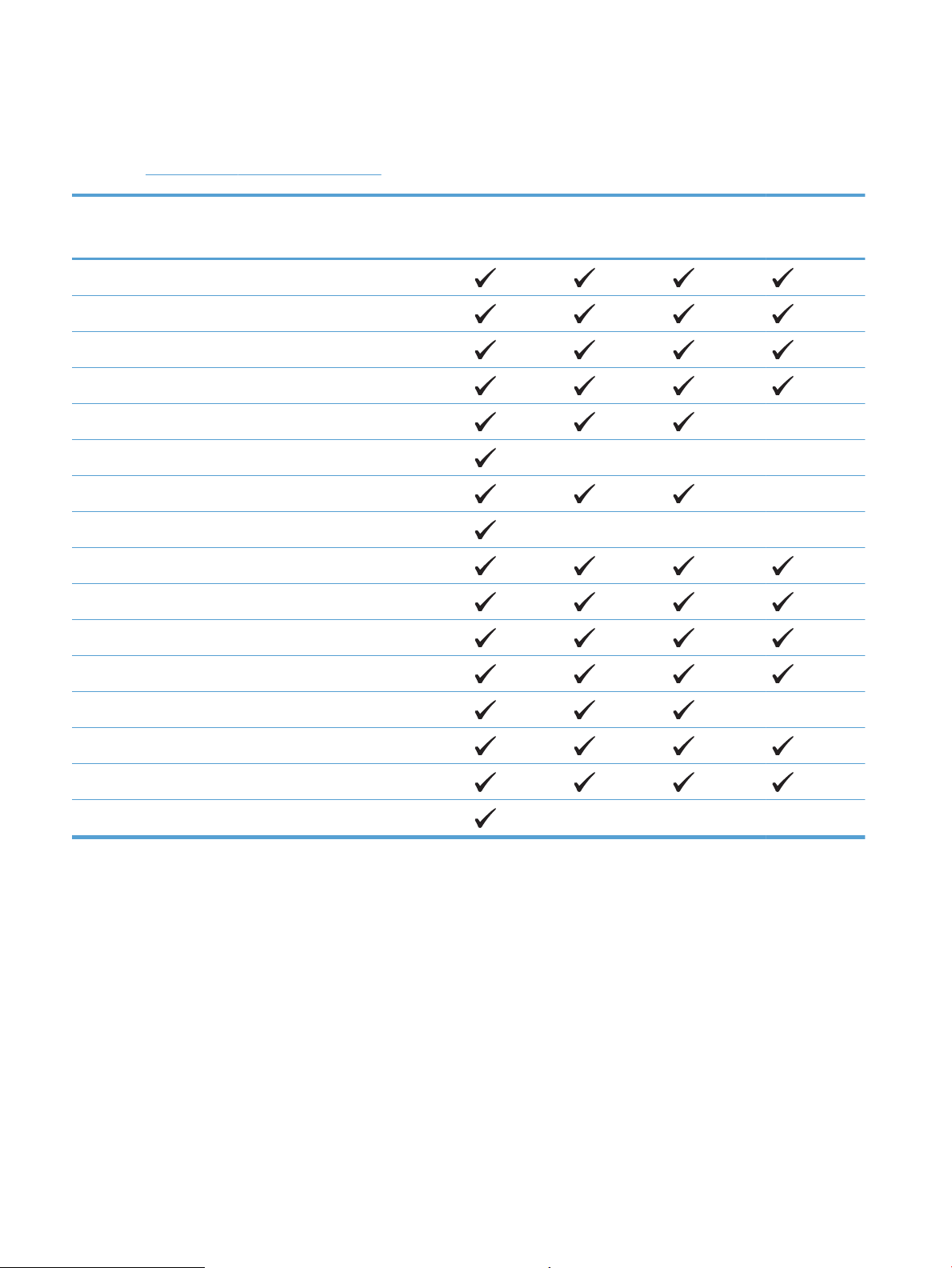
Podporované typy papíru
Úplný seznam konkrétních papírů značky HP, které daný produkt podporuje, naleznete na webu
www.hp.com/support/ljm425series.
Typ papíru (ovládací panel) Typ papíru (ovladač tisku) Zásobník 1 Zásobník 2 Volitelný
zásobník 3 na
500 listů
OBYČEJNÝ Běžný papír
Papír HP EcoSMART Lite Papír HP EcoSMART Lite
LEHKÝ 60-74 G Lehký 60-74g
Stř. gramáž 96–110 g Středně silný
Silný 111–130 g Silný 111–130 g
VELMI SILNÝ 131–175 G Velmi silný 131–175 G
FÓLIE Fólie pro černobílý laserový tisk
ŠTÍTKY Štítky
HLAVIČKOVÝ Hlavičkový papír
PŘEDTIŠTĚNÝ Předtištěný
DĚROVANÝ Děrovaný
BAREVNÝ Barevný
Duplexní
jednotka
HRUBÝ Hrubý
DOKUMENTOVÝ Dokumentový
RECYKLOVANÝ Recyklovaný
OBÁLKA Obálka
12 Kapitola 2 Zásobník papíru CSWW
Page 29
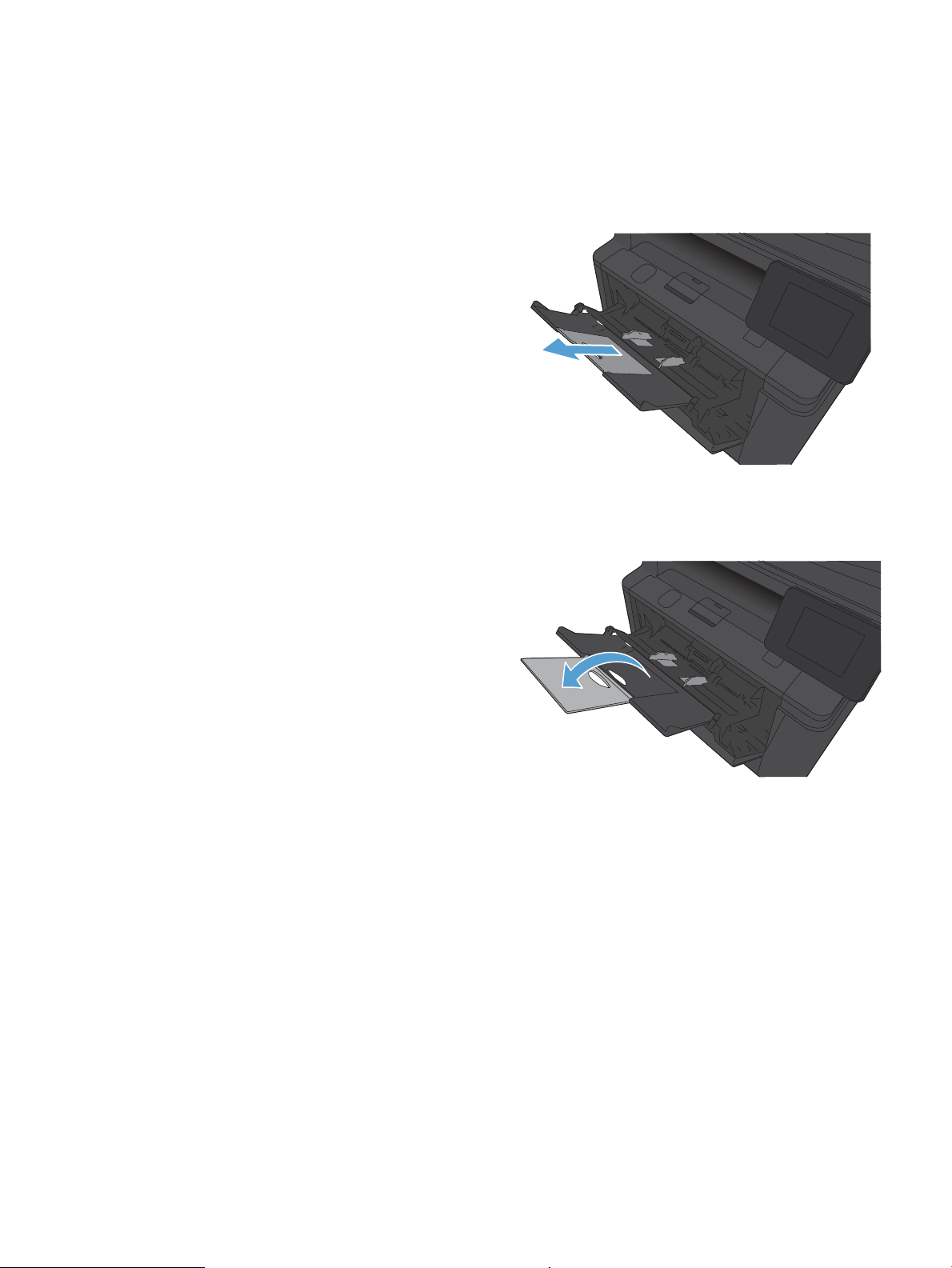
Naplnění vstupních zásobníků
Naplnění zásobníku 1
1. Otevřete zásobník 1 a vytáhněte nástavec zásobníku
z produktu.
2. Při použití dlouhého papíru odklopte nástavec pro podepření
papíru v zásobníku.
CSWW Naplnění vstupních zásobníků 13
Page 30
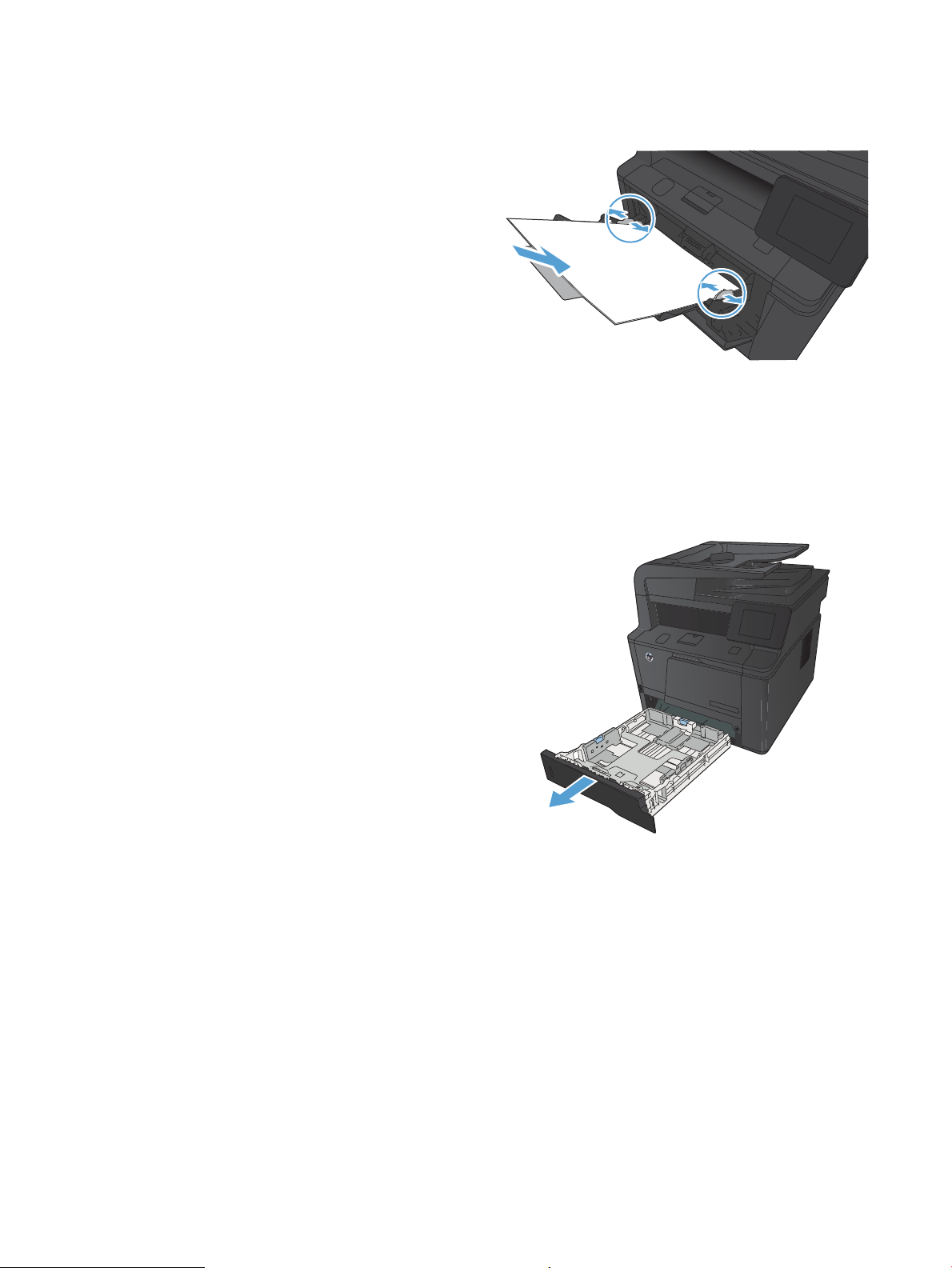
3. Vložte stoh papíru do zásobníku 1 a zarovnejte vodítka papíru
s listy papíru.
4. Stoh papíru zasuňte co nejdále do zásobníku.
Naplnění zásobníku 2
1. Vytáhněte zásobník ze zařízení.
14 Kapitola 2 Zásobník papíru CSWW
Page 31

2. Odsuňte vodítka délky a šířky papíru tak, že zatlačíte na
modré pojistky směrem ven.
3. Chcete-li vložit papír formátu Legal, rozložte zásobník
stisknutím tlačítka na zadní straně zásobníku směrem dovnitř
a vytáhněte zásobník za zadní stranu.
POZNÁMKA: Je-li vložen papír formátu Legal, vyčnívá
zásobník od zadní části zařízení asi o 70 mm
4. Vložte do zásobníku papír a zkontrolujte, zda je zarovnaný ve
všech čtyřech rozích. Zasuňte vodítka délky a šířky papíru tak,
aby přiléhala ke stohu papíru.
CSWW Naplnění vstupních zásobníků 15
Page 32

5. Stlačte papír a zkontrolujte, zda se stoh papíru nachází pod
zarážkami papíru na pravé a zadní straně zásobníku.
6. Zasuňte zásobník do zařízení.
Naplnění doplňkového zásobníku 3
1. Vytáhněte zásobník ze zařízení.
16 Kapitola 2 Zásobník papíru CSWW
Page 33

2. Odsuňte vodítka délky a šířky papíru tak, že zatlačíte na
modré pojistky směrem ven.
3. Chcete-li vložit papír formátu Legal, rozložte zásobník
stisknutím tlačítka na zadní straně zásobníku směrem dovnitř
a vytáhněte zásobník za zadní stranu.
POZNÁMKA: Je-li vložen papír formátu Legal, vyčnívá
zásobník od zadní části zařízení asi o 70 mm
4. Vložte do zásobníku papír a zkontrolujte, zda je zarovnaný ve
všech čtyřech rozích. Zasuňte vodítka délky a šířky papíru tak,
aby přiléhala ke stohu papíru.
CSWW Naplnění vstupních zásobníků 17
Page 34

5. Stlačte papír a zkontrolujte, zda se stoh papíru nachází pod
zarážkami papíru na zadní straně zásobníku.
6. Zasuňte zásobník do zařízení.
18 Kapitola 2 Zásobník papíru CSWW
Page 35

3 Tisk
●
Podporované ovladače tiskárny (Windows)
●
Změna nastavení tiskové úlohy (Windows)
●
Změna nastavení tiskové úlohy (Mac OS X)
●
Tiskové úlohy pro systém Windows
●
Tiskové úlohy pro systém Mac OS X
●
Další tiskové úlohy (systém Windows)
●
Další tiskové úlohy (systém Mac OS X)
●
Vytvoření výtisků v kvalitě pro archivaci
●
Použití služby HP ePrint
●
Použití serveru AirPrint
●
Přímý tisk z portu USB
CSWW 19
Page 36

Podporované ovladače tiskárny (Windows)
Ovladače tiskáren poskytují přístup k funkcím zařízení a umožňují počítači komunikovat se zařízením
(prostřednictvím jazyka tiskárny). V případě dalšího softwaru a jazyků vyhledejte na disku CD produktu
poznámky k instalaci a soubory Readme.
Popis ovladače HP PCL 6
●
Nainstaluje se automaticky při instalaci softwaru produktu
●
Je poskytován jako výchozí ovladač
●
Doporučeno pro tisk ve všech podporovaných prostředích Windows.
●
Poskytuje většině uživatelů celkově nejvyšší rychlost, nejlepší kvalitu tisku a podporu vlastností
zařízení
●
Kvůli nejvyšší rychlosti v prostředí Windows byl vyvinut tak, aby odpovídal grafickému rozhraní zařízení
v operačním systému Windows
●
Nemusí být plně kompatibilní se softwarem třetích stran a s vlastními programy, které jsou založené na
jazyku PCL 5
Popis ovladače HP UPD PS
●
Možnost stažení z webu na adrese www.hp.com/support/ljm425series
●
Doporučen pro tisk z programů společnosti Adobe® nebo jiných náročných grafických programů.
●
Poskytuje podporu tisku s emulací a podporu písem ve formátu PostScript v paměti Flash
Popis ovladače HP UPD PCL 5
●
Možnost stažení z webu na adrese www.hp.com/support/ljm425series
●
Kompatibilní s předchozími verzemi jazyka PCL a staršími zařízeními HP LaserJet
●
Nejlepší volba pro tisk z vlastních programů nebo z programů jiných výrobců
●
Navržen pro použití v prostředí podnikových verzí operačního systému Windows, protože umožňuje
použití jednoho ovladače pro více modelů tiskáren
●
Vhodný při tisku na více modelech tiskáren z mobilního počítače vybaveného operačním systémem
Windows
Popis ovladače HP UPD PCL 6
●
Možnost stažení z webu na adrese www.hp.com/support/ljm425series
●
Doporučeno pro tisk ve všech podporovaných prostředích Windows.
●
Poskytuje většině uživatelů celkově nejvyšší rychlost, nejlepší kvalitu tisku a podporu vlastností
zařízení
●
Kvůli nejvyšší rychlosti v prostředí Windows byl vyvinut tak, aby odpovídal grafickému rozhraní zařízení
v operačním systému Windows
●
Nemusí být plně kompatibilní se softwarem třetích stran a s vlastními programy, které jsou založené na
jazyku PCL 5
20 Kapitola 3 Tisk CSWW
Page 37

Změna nastavení tiskové úlohy (Windows)
Priorita při změně nastavení tiskové úlohy
Změny v nastavení tisku mají různou prioritu v závislosti na tom, kde byly provedeny:
POZNÁMKA: Názvy příkazů a dialogových oken se mohou lišit v závislosti na použitém programu.
●
Dialogové okno Vzhled stránky: Toto dialogové okno otevřete klepnutím na příkaz Nastavení stránky
nebo podobný v nabídce Soubor používaného programu. Změny nastavení provedené zde potlačí
změny nastavení provedené kdekoliv jinde.
●
Dialogové okno Tisk: Toto dialogové okno otevřete klepnutím na položku Tisk, Nastavení tisku nebo
podobný příkaz v nabídce Soubor programu, v němž pracujete. Nastavení změněná v dialogovém okně
Tisk mají nižší prioritu a obvykle nepřepisují nastavení nakonfigurovaná v dialogovém okně Vzhled
stránky.
●
Dialogové okno Vlastnosti tiskárny (ovladač tiskárny): Klepnutím na možnost Vlastnosti
v dialogovém okně Tisk otevřete ovladač tiskárny. Nastavení změněná v dialogovém okně Vlastnosti
tiskárny obvykle nepřepisují nastavení provedená jinde v tiskovém softwaru. Lze zde změnit většinu
nastavení tisku.
●
Výchozí nastavení ovladače tiskárny: Výchozí nastavení ovladače tiskárny určuje nastavení použitá ve
všech tiskových úlohách kromě nastavení, která byla změněna v dialogových oknech Vzhled stránky,
Tisk a Vlastnosti tiskárny.
●
Nastavení na ovládacím panelu tiskárny: Změny nastavení provedené na ovládacím panelu tiskárny
mají nižší prioritu než změny provedené kdekoliv jinde.
Změna nastavení pro všechny tiskové úlohy až do ukončení programu
1. Vyberte ze softwarového programu možnost Tisk.
2. Vyberte ovladač a klikněte na položku Vlastnosti nebo Předvolby.
Změna výchozího nastavení pro všechny tiskové úlohy
1. Windows XP, Windows Server 2003 a Windows Server 2008 (výchozí zobrazení nabídky Start):
Klikněte na tlačítko Start a pak na možnost Tiskárny a faxy.
Windows XP, Windows Server 2003 a Windows Server 2008 (výchozí zobrazení nabídky Start):
Klikněte na tlačítko Start, na položku Nastavení a na možnost Tiskárny.
Windows Vista: Klikněte na tlačítko Start, na položku Ovládací panely a v oblasti Hardware a zvuk
klikněte na možnost Tiskárna.
Windows 7: Klikněte na tlačítko Start a poté na možnost Zařízení a tiskárny.
2. Pravým tlačítkem myši klikněte na ikonu ovladače a pak klikněte na položku Předvolby tisku.
CSWW Změna nastavení tiskové úlohy (Windows) 21
Page 38

Změna nastavení konfigurace zařízení
1. Windows XP, Windows Server 2003 a Windows Server 2008 (výchozí zobrazení nabídky Start):
Klikněte na tlačítko Start a pak na možnost Tiskárny a faxy.
Windows XP, Windows Server 2003 a Windows Server 2008 (výchozí zobrazení nabídky Start):
Klikněte na tlačítko Start, na položku Nastavení a na možnost Tiskárny.
Windows Vista: Klikněte na tlačítko Start, na položku Ovládací panely a v oblasti Hardware a zvuk
klikněte na možnost Tiskárna.
Windows 7: Klikněte na tlačítko Start a poté na možnost Zařízení a tiskárny.
2. Pravým tlačítkem myši klikněte na ikonu ovladače a pak vyberte položku Vlastnosti nebo položku
Vlastnosti tiskárny
3. Klikněte na kartu Nastavení zařízení.
22 Kapitola 3 Tisk CSWW
Page 39

Změna nastavení tiskové úlohy (Mac OS X)
Priorita při změně nastavení tiskové úlohy
Změny v nastavení tisku mají různou prioritu v závislosti na tom, kde byly provedeny:
POZNÁMKA: Názvy příkazů a dialogových oken se mohou lišit v závislosti na použitém programu.
●
Dialogové okno Page Setup (Vzhled stránky): Toto dialogové okno otevřete kliknutím na položku Page
Setup (Vzhled stránky) nebo podobný příkaz v nabídce File (Soubor) programu, v němž pracujete.
Nastavení změněná v tomto okně mohou zrušit nastavení změněná na jiném místě.
●
Dialogové okno Tisk: Toto dialogové okno otevřete kliknutím na příkaz Tisk, Nastavení tisku nebo
podobný v nabídce Soubor používaného programu. Změny nastavení provedené v dialogovém okně
Tisk mají nižší prioritu a ne potlačí změny provedené v dialogovém okně Vzhled stránky.
●
Výchozí nastavení ovladače tisku: Nastavení všech tiskových úloh je určeno výchozím nastavením
ovladače tisku kromě případů, kdy je nastavení změněno v dialogových oknech Vzhled stránky nebo
Tisk.
●
Nastavení na ovládacím panelu tiskárny: Změny nastavení provedené na ovládacím panelu tiskárny
mají nižší prioritu než změny provedené kdekoliv jinde.
Změna nastavení pro všechny tiskové úlohy až do ukončení programu
1. V nabídce Soubor klikněte na možnost Tisk.
2. Vyberte tento produkt v nabídce Tiskárna.
3. V rozevíracím seznamu nastavení změňte požadované nastavení.
Změna výchozího nastavení pro všechny tiskové úlohy
1. V nabídce Soubor klikněte na možnost Tisk.
2. Vyberte tento produkt v nabídce Tiskárna.
3. V rozevíracím seznamu nastavení změňte požadované nastavení.
4. V nabídce Předvolby klikněte na možnost Uložit jako... a zadejte název předvolby.
Tato nastavení se uloží v nabídce Předvolby. Pokud chcete nové nastavení použít, musíte vybrat uloženou
předvolbu při každém spuštění programu a tisku.
Změna nastavení konfigurace produktu
1. V nabídce Apple klikněte na nabídku Předvolby systému a potom klikněte na ikonu Tisk a fax.
2. Na levé straně okna vyberte produkt.
3. Klikněte na tlačítko Možnosti a spotřební materiál.
4. Klikněte na kartu Ovladač.
5. Nakonfigurujte nainstalované možnosti.
CSWW Změna nastavení tiskové úlohy (Mac OS X) 23
Page 40

Tiskové úlohy pro systém Windows
Použití zkratky pro tisk (Windows)
1. Vyberte ze softwarového programu možnost Tisk.
2. Vyberte produkt a pak klikněte na tlačítko Vlastnosti nebo
Předvolby.
3. Klikněte na kartu Zkratky pro tisk.
4. Vyberte jednu ze zkratek a potom klikněte na tlačítko OK.
POZNÁMKA: Po výběru zkratky dojde ke změně
odpovídajícího nastavení na ostatních kartách ovladače
tiskárny.
24 Kapitola 3 Tisk CSWW
Page 41

Vytvoření zkratky pro tisk (Windows)
1. Vyberte ze softwarového programu možnost Tisk.
2. Vyberte produkt a pak klikněte na tlačítko Vlastnosti nebo
Předvolby.
3. Klikněte na kartu Zkratky pro tisk.
4. Jako základ vyberte stávající zkratku.
POZNÁMKA: Vždy vyberte zástupce před úpravou
libovolného nastavení na pravé straně obrazovky. Pokud
upravíte nastavení a pak vyberete zástupce nebo jiného
zástupce, dojde ke ztrátě všech úprav.
CSWW Tiskové úlohy pro systém Windows 25
Page 42

5. Vyberte tiskové možnosti pro novou zkratku.
POZNÁMKA: Na této nebo jakékoli jiné kartě v ovladači
tiskárny můžete vybrat možnosti tisku. Po výběru možností
na ostatních kartách se nejprve vraťte na kartu Zkratky pro
tisk a teprve potom pokračujte dalším krokem.
6. Klikněte na tlačítko Uložit jako.
7. Zadejte název zkratky a klikněte na tlačítko OK.
26 Kapitola 3 Tisk CSWW
Page 43

Automatický tisk na obě strany (duplexní) v systému Windows
1. V nabídce Soubor používaného programu klikněte na položku
Tisk.
2. Vyberte produkt a pak klikněte na tlačítko Vlastnosti nebo
Předvolby.
CSWW Tiskové úlohy pro systém Windows 27
Page 44

3. Klikněte na kartu Úpravy.
4. Zaškrtněte políčko Tisk na obě strany (ručně). Kliknutím na
tlačítko OK úlohu vytisknete.
POZNÁMKA: Pokud produkt umožňuje oboustranný tisk
a zobrazí se jen ruční oboustranný tisk, duplexní jednotka
není nainstalována správně na kartě Nastavení zařízení
v dialogovém okně Vlastnosti tiskárny nebo duplexní
jednotka nepodporuje používaný typ média.
Ruční tisk na obě strany (duplexní) v systému Windows
POZNÁMKA: Tento produkt poskytuje funkci automatického oboustranného tisku. Produkt však může
tisknout ruční úlohy oboustranného tisku, pokud papír není určen pro automatický oboustranný tisk nebo
pokud duplexní jednotka byla vypnuta.
1. V nabídce Soubor používaného programu klikněte na položku
Tisk.
28 Kapitola 3 Tisk CSWW
Page 45

2. Vyberte produkt a pak klikněte na tlačítko Vlastnosti nebo
Předvolby.
3. Klikněte na kartu Úpravy.
4. Zaškrtněte políčko Tisk na obě strany (ručně). Kliknutím na
tlačítko OK vytiskněte první stranu úlohy.
CSWW Tiskové úlohy pro systém Windows 29
Page 46

5. Vyjměte potištěný papír z výstupní přihrádky a zachovejte
stejnou orientaci. Vložte jej do zásobníku 1 potištěnou
stranou dolů a horním okrajem stránek směrem k produktu.
6. Na ovládacím panelu stiskněte tlačítko OK pro tisk druhé
strany úlohy.
Tisk více stránek na list v systému Windows
1. V nabídce Soubor používaného programu klikněte na položku
Tisk.
2. Vyberte produkt a pak klikněte na tlačítko Vlastnosti nebo
Předvolby.
30 Kapitola 3 Tisk CSWW
Page 47

3. Klikněte na kartu Úpravy.
4. Vyberte počet stránek na list z rozbalovacího seznamu
Stránek na list.
5. Vyberte správně možnosti Tisknout okraje stránky, Pořadí
stránek a Orientace.
CSWW Tiskové úlohy pro systém Windows 31
Page 48

Výběr orientace stránky (Windows)
1. Vyberte ze softwarového programu možnost Tisk.
2. Vyberte produkt a klikněte na tlačítko Vlastnosti nebo
Předvolby.
3. Klikněte na kartu Úpravy.
4. V oblasti Orientace vyberete možnost Na výšku nebo Na
šířku.
Chcete-li stránku vytisknout opačně, vyberte možnost Otočit
o 180°.
32 Kapitola 3 Tisk CSWW
Page 49

Výběr typu papíru (Windows)
1. Vyberte ze softwarového programu možnost Tisk.
2. Vyberte produkt a pak klikněte na tlačítko Vlastnosti nebo
Předvolby.
3. Klikněte na kartu Papír/Kvalita.
4. V rozbalovacím seznamu Typ papíru klikněte na možnost
Další....
CSWW Tiskové úlohy pro systém Windows 33
Page 50

5. Vyberte kategorii typů papíru, která nejlépe popisuje daný
papír.
6. Vyberte možnost odpovídající typu papíru, který používáte,
a klikněte na tlačítko OK.
Tisk první nebo poslední stránky na jiný papír (Windows)
1. Vyberte ze softwarového programu možnost Tisk.
34 Kapitola 3 Tisk CSWW
Page 51

2. Vyberte produkt a klikněte na tlačítko Vlastnosti nebo
Předvolby.
3. Klikněte na kartu Papír/Kvalita.
4. Klikněte na položku Tisknout stránky na různý papír,
klikněte na tlačítko Nastavení a vyberte nezbytná nastavení
pro titulní stránku, další stránky a zadní stránku.
Přizpůsobení dokumentu velikosti stránky (Windows)
. Vyberte ze softwarového programu možnost Tisk.
1
CSWW Tiskové úlohy pro systém Windows 35
Page 52

2. Vyberte produkt a pak klikněte na tlačítko Vlastnosti nebo
Předvolby.
3. Klikněte na kartu Efekty.
4. Vyberte možnost Print document on a potom vyberte
velikost z rozevíracího seznamu.
Vytvoření brožury (Windows)
. Vyberte ze softwarového programu možnost Tisk.
1
36 Kapitola 3 Tisk CSWW
Page 53

2. Vyberte produkt a klikněte na tlačítko Vlastnosti nebo
Předvolby.
3. Klikněte na kartu Úpravy.
CSWW Tiskové úlohy pro systém Windows 37
Page 54

4. Zaškrtněte políčko Tisk na obě strany (ručně) nebo Tisk na
obě strany (ručně).
5. V rozevíracím seznamu Rozvržení brožury vyberte možnost
vazby. Volba Stránek na list se automaticky změní na 2
stránky na list.
38 Kapitola 3 Tisk CSWW
Page 55

Tiskové úlohy pro systém Mac OS X
Použití předvolby tisku (Mac OS X)
1. V nabídce Soubor klikněte na možnost Tisk.
2. Vyberte tento produkt v nabídce Tiskárna.
3. V nabídce Předvolby vyberte předvolbu tisku.
4. Klikněte na tlačítko Tisk.
POZNÁMKA: Chcete-li použít výchozí nastavení ovladače tiskárny, vyberte možnost standardní.
Vytvoření předvolby tisku (Mac OS X)
Předvolby tisku můžete použít, chcete-li uložit aktuální nastavení ovladače tiskárny pro budoucí použití.
1. V nabídce Soubor klikněte na možnost Tisk.
2. Vyberte tento produkt v nabídce Tiskárna.
3. Vyberte nastavení tisku, které chcete uložit pro budoucí použití.
4. V nabídce Předvolby klikněte na možnost Uložit jako... a zadejte název předvolby.
5. Klikněte na tlačítko OK.
Automatický oboustranný tisk (Mac OS X)
1. Do jednoho ze zásobníků vložte dostatečné množství papíru pro danou tiskovou úlohu.
2. V nabídce Soubor klikněte na možnost Tisk.
3. V rozbalovacím seznamu Tiskárna vyberte tento produkt.
4. Vyberte položku rozbalovacího seznamu Rozvržení.
5. V rozbalovacím seznamu Oboustranný vyberte možnost pro vazbu.
6. Klikněte na tlačítko Tisk.
Ruční oboustranný tisk (Mac OS X)
POZNÁMKA: Tento produkt poskytuje funkci automatického oboustranného tisku. Produkt však může
tisknout ruční úlohy oboustranného tisku, pokud papír není určen pro automatický oboustranný tisk nebo
pokud duplexní jednotka byla vypnuta.
1. Do zásobníku 1 vložte dostatečné množství papíru pro danou tiskovou úlohu.
2. V nabídce Soubor klikněte na možnost Tisk.
3. V rozbalovacím seznamu Tiskárna vyberte tento produkt.
4. Vyberte položku rozbalovacího seznamu Ruční oboustranný tisk.
5. Zaškrtněte políčko Ruční oboustranný tisk a vyberte nastavení vazby.
CSWW Tiskové úlohy pro systém Mac OS X 39
Page 56

6. Klikněte na tlačítko Tisk. Postupujte podle pokynů v místním okně, které se na obrazovce počítače
zobrazí ve chvíli, kdy je třeba přemístit výstupní stoh v zásobníku 1 pro tisk druhé poloviny.
7. Přejděte k produktu a ze zásobníku 1 vyjměte veškerý nepotištěný papír.
8. Vložte vytištěný stoh stránek do zásobníku 1 potištěnou stranou dolů a horním okrajem směrem
k produktu.
9. Pokud se zobrazí výzva, pokračujte stisknutím příslušného tlačítka na ovládacím panelu.
Tisk více stránek na jeden list papíru (systém Mac OS X)
1. V nabídce Soubor klikněte na možnost Tisk.
2. Vyberte tento produkt v nabídce Tiskárna.
3. Otevřete nabídku Rozvržení.
4. V nabídce Počet stránek na list vyberte počet stránek, které chcete vytisknout na každý list (1, 2, 4, 6, 9
nebo 16).
5. V oblasti Směr rozvržení vyberte pořadí a umístění stránek na listu.
40 Kapitola 3 Tisk CSWW
Page 57

6. V nabídce Okraje vyberte typ okrajů, které se mají kolem jednotlivých stránek listu vytisknout.
7. Klikněte na tlačítko Tisk.
Výběr orientace stránky (Mac OS X)
1. V nabídce Soubor klikněte na možnost Tisk.
2. Vyberte tento produkt v nabídce Tiskárna.
3. V nabídce Kopie a stránky klikněte na tlačítko Vzhled stránky.
4. Klikněte na ikonu odpovídající požadované orientaci stránky a poté klikněte na tlačítko OK.
5. Klikněte na tlačítko Tisk.
Výběr typu papíru (Mac OS X)
1. V nabídce Soubor klikněte na možnost Tisk.
2. Vyberte tento produkt v nabídce Tiskárna.
3. Otevřete nabídku Úpravy.
4. Z rozbalovacího seznamu Typ média vyberte typ.
5. Klikněte na tlačítko Tisk.
Tisk titulní stránky (Mac OS X)
1. V nabídce Soubor klikněte na možnost Tisk.
2. Vyberte tento produkt v nabídce Tiskárna.
3. Otevřete nabídku Úvodní stránka a vyberte, kdy chcete vytisknout titulní stranu. Klikněte na tlačítko
Před dokumentem nebo na tlačítko Za dokumentem.
4. V nabídce Typ úvodní stránky vyberte sdělení, které se má vytisknout na titulní stránce.
POZNÁMKA: Pokud chcete vytisknout prázdnou titulní stránku, vyberte možnost standardní
v nabídce Typ úvodní stránky.
5. Klikněte na tlačítko Tisk.
Přizpůsobení dokumentu velikosti stránky (Mac OS X)
1. V nabídce Soubor klikněte na možnost Tisk.
2. Vyberte tento produkt v nabídce Tiskárna.
3. Otevřete nabídku Manipulace s papírem.
4. V oblasti Cílová velikost papíru klikněte na pole Přizpůsobení velikosti formátu papíru a v rozevíracím
seznamu vyberte formát papíru.
5. Klikněte na tlačítko Tisk.
CSWW Tiskové úlohy pro systém Mac OS X 41
Page 58

Vytvoření brožury (Mac OS X)
1. V nabídce Soubor klikněte na možnost Tisk.
2. Vyberte tento produkt v nabídce Tiskárna.
3. Otevřete nabídku Ruční oboustranný tisk.
4. Klikněte na pole Ruční oboustranný tisk.
5. Otevřete nabídku Tisk brožury.
6. Klikněte na pole Formátovat výstup jako brožuru a vyberte nastavení vazby.
7. Vyberte formát papíru.
8. Klikněte na tlačítko Tisk.
42 Kapitola 3 Tisk CSWW
Page 59

Další tiskové úlohy (systém Windows)
Zrušení tiskové úlohy (Windows)
1. Pokud právě probíhá tisk úlohy, můžete ji zrušit stisknutím tlačítka Storno na ovládacím panelu
zařízení.
POZNÁMKA: Stisknutím tlačítka Storno se vymaže úloha, kterou zařízení právě zpracovává.
Jestliže je spuštěno více procesů, vymažete stisknutím tlačítka Storno proces, který je právě
zobrazen na ovládacím panelu zařízení.
2. Tiskovou úlohu můžete zrušit i z aplikace nebo z tiskové fronty.
●
Aplikace: Většinou se na obrazovce krátce objeví dialogové okno, které umožňuje zrušit tiskovou
úlohu.
●
Tisková fronta Windows: Pokud tisková úloha čeká v tiskové frontě (paměť počítače) nebo
zařazovací službě tisku, vymažte úlohu tam.
◦
Windows XP, Windows Server 2003 nebo Windows Server 2008 V nabídce Start klikněte na
položku Nastavení a poté na možnost Tiskárny a faxy. Dvojitým kliknutím na ikonu zařízení
otevřete okno, pravým tlačítkem myši klikněte na tiskovou úlohu, kterou chcete zrušit, a pak
klikněte na příkaz Zrušit tisk.
◦
Windows Vista: Klikněte na tlačítko Start a na příkaz Ovládací panely. V nabídce položky
Hardware a zvuk klikněte na položku Tiskárna. Dvojitým kliknutím na ikonu zařízení
otevřete okno, pravým tlačítkem myši klikněte na tiskovou úlohu, kterou chcete zrušit, a pak
klikněte na příkaz Zrušit tisk.
◦
Windows 7: Klikněte na tlačítko Start a poté na možnost Zařízení a tiskárny. Dvojitým
kliknutím na ikonu zařízení otevřete okno, pravým tlačítkem myši klikněte na tiskovou úlohu,
kterou chcete zrušit, a pak klikněte na příkaz Zrušit tisk.
Výběr formátu papíru (Windows)
1. Vyberte ze softwarového programu možnost Tisk.
2. Vyberte produkt a pak klikněte na tlačítko Vlastnosti nebo Předvolby.
3. Klikněte na kartu Papír/Kvalita.
4. Z rozbalovacího seznamu Formát papíru vyberte formát.
Výběr vlastního formátu papíru (Windows)
1. Vyberte ze softwarového programu možnost Tisk.
2. Vyberte produkt a pak klikněte na tlačítko Vlastnosti nebo Předvolby.
3. Klikněte na kartu Papír/Kvalita.
4. Klikněte na tlačítko Vlastní.
5. Zadejte název vlastního formátu a určete rozměry.
●
Šířka označuje kratší stranu papíru.
●
Délka označuje delší stranu papíru.
CSWW Další tiskové úlohy (systém Windows) 43
Page 60

POZNÁMKA: Papír vždy vkládejte do zásobníků kratší stranou napřed.
6. Klikněte na tlačítko Uložit a pak na tlačítko Zavřít.
Tisk vodoznaků (Windows)
1. Vyberte ze softwarového programu možnost Tisk.
2. Vyberte produkt a pak klikněte na tlačítko Vlastnosti nebo Předvolby.
3. Klikněte na kartu Efekty.
4. Z rozbalovacího seznamu Vodoznaky vyberte vodoznak.
Chcete-li přidat do seznamu nový vodoznak, klikněte na tlačítko Edit. Zadejte nastavení vodoznaku
a klikněte na tlačítko OK.
5. Chcete-li vodoznak vytisknout pouze na první stránku, zaškrtněte políčko Pouze první stránku. Jinak se
vodoznak vytiskne na každou stránku.
44 Kapitola 3 Tisk CSWW
Page 61

Další tiskové úlohy (systém Mac OS X)
Zrušení tiskové úlohy (Mac OS X)
1. Pokud právě probíhá tisk úlohy, můžete ji zrušit stisknutím tlačítka Storno na ovládacím panelu
zařízení.
POZNÁMKA: Stisknutím tlačítka Storno se vymaže úloha, kterou zařízení právě zpracovává.
Jestliže je spuštěna více než jedna tisková úloha, vymažete stisknutím tlačítka Storno tiskovou
úlohu, která je právě zobrazena na ovládacím panelu zařízení.
2. Tiskovou úlohu můžete zrušit i z aplikace nebo z tiskové fronty.
●
Aplikace: Většinou se na obrazovce krátce objeví dialogové okno, které umožňuje zrušit tiskovou
úlohu.
●
Tisková fronta systému Mac: Otevřete tiskovou frontu dvojitým kliknutím na ikonu zařízení na
panelu Dock. Pak zvýrazněte tiskovou úlohu a klikněte na možnost Smazat.
Výběr formátu papíru (Mac OS X)
1. V nabídce Soubor klikněte na možnost Tisk.
2. Vyberte tento produkt v nabídce Tiskárna.
3. V nabídce Kopie a stránky klikněte na tlačítko Vzhled stránky.
4. Z rozbalovacího seznamu Formát papíru vyberte formát a pak klikněte na tlačítko OK.
5. Klikněte na tlačítko Tisk.
Výběr vlastního formátu papíru (Mac OS X)
1. V nabídce Soubor klikněte na možnost Tisk.
2. Vyberte tento produkt v nabídce Tiskárna.
3. V nabídce Kopie a stránky klikněte na tlačítko Vzhled stránky.
4. V rozbalovacím seznamu Formát papíru vyberte možnost Správa vlastních formátů.
5. Zadejte rozměry velikosti stránky a klikněte na tlačítko OK.
6. Klikněte na tlačítko Tisk.
Tisk vodoznaků (Mac OS X)
1. V nabídce Soubor klikněte na možnost Tisk.
2. Vyberte tento produkt v nabídce Tiskárna.
3. Otevřete nabídku Vodoznaky.
4. Zaškrtněte políčko Vodoznak.
5. Použijte rozevírací seznamy pod zaškrtávacím políčkem k nastavení různých parametrů vodoznaku.
6. Klikněte na tlačítko Tisk.
CSWW Další tiskové úlohy (systém Mac OS X) 45
Page 62

Vytvoření výtisků v kvalitě pro archivaci
Archivní tisk vytvoří výstup, který je méně náchylný k rozmazání nebo vyprášení toneru. Archivní tisk
používejte k vytváření dokumentů, které chcete zachovat nebo archivovat.
POZNÁMKA: Tisku v kvalitě pro archivaci je dosaženo zvýšením teploty fixační jednotky. Zařízení tiskne
díky zvýšené teplotě s poloviční rychlostí, což snižuje riziko poškození.
1.
Na hlavní obrazovce ovládacího panelu zařízení stiskněte tlačítko Nastavení .
2. Stiskněte nabídku Servis.
3. Stiskněte tlačítko Tisk pro archivaci a potom tlačítko Zapnuto.
46 Kapitola 3 Tisk CSWW
Page 63

Použití služby HP ePrint
Pomocí služby HP ePrint můžete tisknout dokumenty tak, že je z kteréhokoli zařízení zašlete jako přílohu emailu na e-mailovou adresu produktu.
POZNÁMKA: Aby mohl produkt službu HP ePrint používat, musí být připojen ke kabelové nebo bezdrátové
síti a mít přístup k Internetu.
1. Chcete-li používat službu HP ePrint, musíte nejdříve povolit webové služby HP.
a. Na hlavní obrazovce ovládacího panelu zařízení stiskněte tlačítko Webové služby .
b. Stiskněte tlačítko Povolit Webové služby HP.
2. Chcete-li na ovládacím panelu zobrazit e-mailovou adresu produktu, stiskněte v nabídce Webové
služby HP tlačítko Zobrazit e-mailovou adresu.
3. Na webových stránkách HP ePrintCenter můžete definovat nastavení zabezpečení a nakonfigurovat
výchozí nastavení tisku pro všechny úlohy odeslané prostřednictvím služby HP ePrint do tohoto
produktu.
a. Přejděte na stránku www.hpeprintcenter.com.
b. Klikněte na možnost Přihlásit se a zadejte své přihlašovací údaje ke službě HP ePrintCenter nebo
si vytvořte nový účet.
c. Vyberte produkt uvedený v seznamu, nebo jej přidejte kliknutím na možnost + Přidat tiskárnu.
Chcete-li přidat produkt, potřebujete kód tiskárny. Tento kód tvoří část e-mailové adresy produktu
nacházející se před symbolem @. Tento kód můžete získat vytisknutím stránky webových služeb
pomocí ovládacího panelu produktu.
Po přidání produktu můžete upravit jeho e-mailovou adresu.
POZNÁMKA: Tento kód je platný pouze po dobu 24 hodin od chvíle, kdy jste webové služby HP
povolili. Pokud jeho platnost vyprší, postupujte dle pokynů a povolte webové služby HP znovu,
abyste obdrželi nový kód.
d. Chcete-li zabránit tomu, aby produkt tiskl nepožadované dokumenty, klikněte na možnost
Nastavení služby ePrint a poté klikněte na kartu Povolení odesílatelé. Klikněte na možnost
Pouze povolení odesílatelé a zadejte e-mailové adresy, z nichž chcete úlohy služby ePrint povolit.
e. Chcete-li nastavit výchozí nastavení pro všechny úlohy služby ePrint odesílané do tohoto
produktu, klikněte na možnost Nastavení služby ePrint, klikněte na možnost Možnosti tisku
a poté vyberte nastavení, která chcete použít.
4. Chcete-li vytisknout dokument, připojte jej k e-mailové zprávě a zprávu odešlete na e-mailovou adresu
produktu. Vytiskne se e-mailová zpráva i příloha.
CSWW Použití služby HP ePrint 47
Page 64

Použití serveru AirPrint
Přímý tisk pomocí funkce AirPrint od společnosti Apple je podporován systémem iOS 4.2 a novějším.
Prostřednictvím funkce AirPrint můžete tisknout ze zařízení iPad (iOS 4.2), iPhone (3GS nebo novější) a iPod
touch (třetí generace nebo novější) přímo v produktu, a to v následujících aplikacích:
●
Pošta
●
Fotografie
●
Safari
●
Vybrané aplikace od třetí strany
Chcete-li funkci AirPrint použít, produkt musí být připojen k síti nebo musí být připojen pomocí bezdrátového
přímého připojení. Bližší informace o používání funkce AirPrint a o tom, které produkty společnosti HP jsou
s funkcí AirPrint kompatibilní, naleznete na stránkách www.hp.com/go/airprint.
POZNÁMKA: K použití funkce AirPrint může být vyžadována aktualizace firmwaru produktu. Přejděte na
web www.hp.com/support/ljm425series.
48 Kapitola 3 Tisk CSWW
Page 65

Přímý tisk z portu USB
1. Připojte jednotku USB k portu USB na přední straně zařízení.
2. Otevře se nabídka Flash disk USB. Pomocí tlačítek se šipkami
procházejte jednotlivé možnosti.
●
Vytisknout dokumenty
●
Zobrazit a tisknout fotografie
●
Skenování na jednotku USB
3. Chcete-li vytisknout dokument, dotkněte se obrazovky
Vytisknout dokumenty a potom stiskněte název složky na
jednotce USB, kde je dokument uložen. Po otevření souhrnné
obrazovky můžete dotykem upravit nastavení. Stisknutím
tlačítka Tisk vytiskněte dokument.
4. Chcete-li tisknout fotografie, dotkněte se obrazovky Zobrazit
a tisknout fotografie a pak náhledu obrázku u každé
fotografie, kterou chcete vytisknout. Stiskněte tlačítko
Hotovo. Po otevření souhrnné obrazovky můžete dotykem
upravit nastavení. Stisknutím tlačítka Tisk vytisknete
fotografie.
5. Vyjměte vytištěnou úlohu z výstupní přihrádky a vyjměte
jednotku USB.
CSWW Přímý tisk z portu USB 49
Page 66

50 Kapitola 3 Tisk CSWW
Page 67

4 Kopírování
●
Vytvoření jediné kopie
●
Vytvoření více kopií
●
Kopírování vícestránkové předlohy
●
Kompletování úlohy kopírování
●
Oboustranné kopírování (duplexní)
●
Zmenšení nebo zvětšení kopie
●
Kopírování identifikačních karet
●
Optimalizace kvality kopírování
●
Nastavení světlosti nebo tmavosti kopií
●
Kopírování v režimu konceptu
●
Nastavení formátu a typu papíru pro kopírování na speciální papír
●
Nastavení nového výchozího nastavení kopírování
●
Obnovení výchozího nastavení kopírování
CSWW 51
Page 68

Vytvoření jediné kopie
1. Umístěte dokument na pracovní plochu skeneru nebo do podavače dokumentů.
2. Pokud jste vložili dokument do podavače dokumentů, upravte vodítka tak, aby těsně přiléhala na papír.
3. Na hlavní obrazovce ovládacího panelu zařízení stiskněte tlačítko Kopírovat.
4. Stisknutím tlačítka Spustit kopírování spusťte kopírování.
52 Kapitola 4 Kopírování CSWW
Page 69

Vytvoření více kopií
1. Umístěte dokument na sklo skeneru nebo do podavače dokumentů.
2. Pokud jste vložili dokument do podavače dokumentů, upravte vodítka tak, aby těsně přiléhala na papír.
3. Na hlavní obrazovce ovládacího panelu zařízení stiskněte tlačítko Kopírovat.
4. Stisknutím šipek změňte počet kopií nebo stiskněte existující tlačítko a zadejte počet kopií.
5. Stisknutím tlačítka Spustit kopírování spusťte kopírování.
CSWW Vytvoření více kopií 53
Page 70

Kopírování vícestránkové předlohy
1. Umístěte předlohy do podavače dokumentů lícem nahoru.
POZNÁMKA: Maximální kapacita podavače dokumentů je
50 listů papíru o gramáži 75 g/m2 .
2. Nastavte vodítka tak, aby přiléhala k papíru.
3. Na hlavní obrazovce ovládacího panelu zařízení stiskněte
tlačítko Kopírovat.
4. Stisknutím tlačítka Spustit kopírování spusťte kopírování.
54 Kapitola 4 Kopírování CSWW
Page 71

Kompletování úlohy kopírování
1. Umístěte dokument na pracovní plochu skeneru nebo do
podavače dokumentů.
2. Na hlavní obrazovce ovládacího panelu zařízení stiskněte
tlačítko Kopírovat.
3. Stiskněte tlačítko Nastavení a potom přejděte na tlačítko
Třídění a stiskněte je. Pomocí tlačítek se šipkami procházejte
seznam možností a stisknutím danou možnost vyberte.
4. Stisknutím tlačítka Spustit kopírování spusťte kopírování.
CSWW Kompletování úlohy kopírování 55
Page 72

Oboustranné kopírování (duplexní)
1. Umístěte první stránku dokumentu na sklo skeneru nebo
vložte celý dokument do podavače dokumentů.
2. Na hlavní obrazovce ovládacího panelu zařízení stiskněte
tlačítko Kopírovat.
3. Stiskněte tlačítko Nastavení a poté tlačítko Oboustranně.
4. Vyberte duplexní možnost, kterou chcete použít. Pokud
například chcete kopírovat oboustrannou předlohu a přejete
si oboustranný výstup, zvolte možnost Oboustranný na
oboustranný.
5. Stisknutím tlačítka Spustit kopírování spusťte kopírování.
56 Kapitola 4 Kopírování CSWW
Page 73

Zmenšení nebo zvětšení kopie
1. Umístěte dokument na pracovní plochu skeneru nebo do
podavače dokumentů.
2. Na hlavní obrazovce ovládacího panelu zařízení stiskněte
tlačítko Kopírovat.
3. Stiskněte tlačítko Nastavení a potom tlačítko Zmenšit/zvětšit.
Pomocí tlačítek se šipkami procházejte seznam možností
a stisknutím danou možnost vyberte.
4. Stisknutím tlačítka Spustit kopírování spusťte kopírování.
CSWW Zmenšení nebo zvětšení kopie 57
Page 74

Kopírování identifikačních karet
Pomocí funkce ID kopírování můžete kopírovat obě strany identifikačních karet nebo jiných malých
dokumentů na stejnou stranu jednoho listu papíru. Produkt vás vyzve ke zkopírování první strany a pak
k vložení druhé strany do jiné oblasti pracovní plochy skeneru a dalšímu zkopírování. Oba obrázky se
vytisknou současně.
1. Umístěte dokument k zadnímu levému rohu skla dokumentů.
2. Na hlavní obrazovce ovládacího panelu zařízení stiskněte
tlačítko Kopírovat.
3. Stiskněte tlačítko ID kopírování.
4. Stisknutím tlačítka Spustit kopírování spusťte kopírování.
5. Produkt vás vyzve k umístění další stránky do jiné části
pracovní plochy skeneru.
6. Pokud máte více stránek ke zkopírování, stiskněte tlačítko
OK, nebo stiskněte tlačítko Hotovo, pokud se jedná o poslední
stránku.
7. Produkt zkopíruje všechny stránky na jednu stranu listu
papíru.
58 Kapitola 4 Kopírování CSWW
Page 75

Optimalizace kvality kopírování
K dispozici jsou následující možnosti nastavení kvality kopírování:
●
Autom. výběr: Toto nastavení použijte, pokud nemáte pochybnosti o kvalitě kopírování. Toto je výchozí
nastavení.
●
Kombinovaná: Toto nastavení použijte u dokumentů obsahujících kombinaci textu a grafiky.
●
Text: Toto nastavení vyberte u dokumentů obsahujících převážně text.
●
Obrázek: Toto nastavení vyberte u dokumentů obsahujících převážně obrázky.
1. Umístěte dokument na sklo skeneru nebo do podavače
dokumentů.
2. Na hlavní obrazovce ovládacího panelu zařízení stiskněte
tlačítko Kopírovat.
3. Stiskněte tlačítko Nastavení a potom přejděte na tlačítko
Optimalizace a stiskněte je. Pomocí tlačítek se šipkami
procházejte seznam možností a stisknutím danou možnost
vyberte.
4. Stisknutím tlačítka Spustit kopírování spusťte kopírování.
CSWW Optimalizace kvality kopírování 59
Page 76

Nastavení světlosti nebo tmavosti kopií
1. Umístěte dokument na pracovní plochu skeneru nebo do
podavače dokumentů.
2. Na hlavní obrazovce ovládacího panelu zařízení stiskněte
tlačítko Kopírovat.
3. Na souhrnné obrazovce upravte nastavení stisknutím tlačítek
se šipkou.
4. Stisknutím tlačítka Spustit kopírování spusťte kopírování.
60 Kapitola 4 Kopírování CSWW
Page 77

Kopírování v režimu konceptu
Režim konceptu může využívat méně toneru a snížit náklady na stránku. Využitím možnosti režimu konceptu
však může dojít i ke snížení kvality tisku.
Společnost HP trvalé využívání režimu konceptu nedoporučuje. Pokud je režim konceptu využíván trvale,
může zásoba toneru vydržet déle, než je životnost mechanických součástí tonerové kazety. Pokud se kvalita
tisku začíná zhoršovat a nejsou-li výtisky přijatelné, je vhodné vyměnit tonerovou kazetu.
1. Umístěte dokument na pracovní plochu skeneru nebo do
podavače dokumentů.
2. Na hlavní obrazovce ovládacího panelu zařízení stiskněte
tlačítko Kopírovat.
3. Stiskněte tlačítko Nastavení.
4. Přejděte na tlačítko Režim Koncept a stiskněte ho.
5. Stiskněte tlačítko Zapnuto.
6. Stisknutím tlačítka Spustit kopírování spusťte kopírování.
CSWW Kopírování v režimu konceptu 61
Page 78

Nastavení formátu a typu papíru pro kopírování na speciální papír
1. Na hlavní obrazovce ovládacího panelu zařízení stiskněte
tlačítko Kopírovat.
2. Stiskněte tlačítko Nastavení a potom přejděte na tlačítko
Papír a stiskněte je.
3. V seznamu formátů papíru stiskněte název formátu papíru,
který je v zásobníku 1.
4. V seznamu typů papíru stiskněte název typu papíru, který je
v zásobníku 1.
5. Stisknutím tlačítka Spustit kopírování spusťte kopírování.
62 Kapitola 4 Kopírování CSWW
Page 79

Nastavení nového výchozího nastavení kopírování
Jako výchozí nastavení používané pro libovolnou úlohu můžete uložit libovolnou kombinaci nastavení
kopírování.
1. Na hlavní obrazovce ovládacího panelu zařízení stiskněte
tlačítko Kopírovat.
2. Stiskněte tlačítko Nastavení.
3. Nakonfigurujte nastavení kopírování podle svých požadavků.
Poté přejděte k tlačítku Nastavit jako novou výchozí hodnotu
a toto tlačítko stiskněte.
4. Stiskněte tlačítko Ano.
CSWW Nastavení nového výchozího nastavení kopírování 63
Page 80

Obnovení výchozího nastavení kopírování
Pomocí tohoto postupu obnovíte výchozí nastavení kopírování z výroby.
1. Na hlavní obrazovce ovládacího panelu zařízení stiskněte
tlačítko Kopírovat.
2. Stiskněte tlačítko Nastavení.
3. Přejděte na tlačítko Obnovit výchozí hodnoty a stiskněte ho.
4. Stisknutím tlačítka OK obnovte výchozí nastavení.
64 Kapitola 4 Kopírování CSWW
Page 81

5 Skenování
●
Skenování pomocí softwaru Skenování HP (Windows)
●
Skenování pomocí softwaru Skenování HP (Mac OS X)
●
Skenování na jednotku USB flash
●
Nastavení skenování do síťové složky a skenování do e-mailu
●
Skenování do síťové složky
●
Skenovat do e-mailu
●
Skenování pomocí jiného softwaru
CSWW 65
Page 82

Skenování pomocí softwaru Skenování HP (Windows)
1. Dvakrát klikněte na ikonu programu Skenování HP na ploše počítače.
2. Vyberte klávesovou zkratku pro skenování a v případě potřeby upravte nastavení.
3. Klikněte na tlačítko Skenovat.
POZNÁMKA: Kliknutím na položku Upřesnit nastavení přejděte k dalším možnostem.
Kliknutím na položku Vytvořit novou zkratku vytvořte přizpůsobenou sadu nastavení a uložte ji do seznamu
klávesových zkratek.
66 Kapitola 5 Skenování CSWW
Page 83

Skenování pomocí softwaru Skenování HP (Mac OS X)
1. Otevřete složku Aplikace a klikněte na položku Hewlett-Packard. Dvakrát klikněte na položku
Skenování HP.
2. Otevřete nabídku Skenování HP a klikněte na položku Předvolby. V místní nabídce Skener vyberte
tento produkt ze seznamu a klikněte na tlačítko Pokračovat.
3. Chcete-li použít standardní předdefinovaná nastavení, která umožňují dosáhnout přijatelné výsledky
pro obrázky a text, klikněte na tlačítko Skenovat.
Chcete-li použít předvolby optimalizované pro obrázky nebo textové dokumenty, vyberte z místní
nabídky Předvolby skenování příslušnou předvolbu. Chcete-li upravit nastavení, klikněte na tlačítko
Upravit. Jakmile budete připraveni ke skenování, klikněte na tlačítko Skenovat.
4. Chcete-li skenovat více stránek, načtěte další stránku a klikněte na tlačítko Skenovat. Kliknutím na
položku Připojit k seznamu přidáte nové stránky do aktuálního seznamu. Opakujte tento postup, dokud
nebudou naskenovány všechny stránky.
5. Klikněte na tlačítko Uložit a přejděte do složky v počítači, do níž chcete soubor uložit.
POZNÁMKA: Chcete-li nyní naskenované obrázky vytisknout, klikněte na tlačítko Tisk.
CSWW Skenování pomocí softwaru Skenování HP (Mac OS X) 67
Page 84

Skenování na jednotku USB flash
1. Umístěte dokument na pracovní plochu skeneru nebo do podavače dokumentů.
2. Připojte jednotku USB flash k portu na přední straně zařízení.
3. Na hlavní obrazovce ovládacího panelu zařízení stiskněte tlačítko Skenování.
4. Dotkněte se obrazovky Skenování na jednotku USB.
5. Stisknutím tlačítka Skenování naskenujte a uložte soubor. Produkt na jednotce USB vytvoří složku
s názvem
souboru.
POZNÁMKA: Po otevření souhrnné obrazovky můžete dotykem upravit nastavení.
Můžete také změnit název složky.
HPSCANS a uloží soubor ve formátu PDF nebo JPG pomocí automaticky generovaného názvu
68 Kapitola 5 Skenování CSWW
Page 85

Nastavení skenování do síťové složky a skenování do e-mailu
Tyto funkce skenování nebudou k dispozici, dokud je nenastavíte pomocí integrovaného webového serveru
HP. Následující pokyny popisují nastavení skenování.
1. Chcete-li najít IP adresu produktu, stiskněte na hlavní obrazovce ovládacího panelu produktu tlačítko Síť
.
2. Integrovaný webový server HP otevřete zadáním IP adresy produktu do řádku adresy webového
prohlížeče.
POZNÁMKA: Integrovaný webový server HP můžete také otevřít z aplikace HP Device Toolbox
v systému Windows nebo z nástroje HP Utility v systému Mac OS X.
3. Klikněte na kartu Skenovat a nastavte tuto funkci.
CSWW Nastavení skenování do síťové složky a skenování do e-mailu 69
Page 86

Skenování do síťové složky
Pomocí ovládacího panelu zařízení lze skenovat soubor do síťové složky.
POZNÁMKA: Chcete-li tuto funkci použít, produkt musí být připojen k síti a funkce skenování musí být
nastavena pomocí integrovaného webového serveru HP.
1. Umístěte dokument na pracovní plochu skeneru nebo do podavače dokumentů.
2. Na hlavní obrazovce ovládacího panelu zařízení stiskněte tlačítko Skenovat.
3. Vyberte položku Skenovat do síťové složky.
4. V seznamu síťových složek vyberte složku, do které chcete soubor uložit.
5. Na ovládacím panelu se zobrazují nastavení skenování.
●
Chcete-li změnit libovolná nastavení, stiskněte tlačítko Nastavení a poté proveďte změnu
nastavení.
●
Pokud jsou nastavení správná, přejděte k dalšímu kroku.
6. Stisknutím tlačítka Skenovat zahájíte skenování.
70 Kapitola 5 Skenování CSWW
Page 87

Skenovat do e-mailu
Pomocí ovládacího panelu produktu lze skenovat soubor přímo na e-mailovou adresu. Naskenovaný soubor
je na e-mailovou adresu odeslán jako příloha zprávy.
POZNÁMKA: Chcete-li tuto funkci použít, produkt musí být připojen k síti a funkce skenování musí být
nastavena pomocí integrovaného webového serveru HP.
1. Umístěte dokument na pracovní plochu skeneru nebo do podavače dokumentů.
2. Na hlavní obrazovce ovládacího panelu zařízení stiskněte tlačítko Skenovat.
3. Vyberte položku Skenování do e-mailu.
4. Vyberte položku Odeslání e-mailu.
5. Vyberte adresu Od, kterou chcete použít. Toto také bývá označováno jako „profil odchozího e-mailu“.
POZNÁMKA: Pokud byla nastavena funkce kódu PIN, zadejte kód PIN a stiskněte tlačítko OK. Použití
teto funkce však není použitím kódu PIN podmíněno.
6. Stiskněte tlačítko Komu a vyberte adresu nebo skupinu, které chcete soubor odeslat. Po skončení
stiskněte tlačítko Hotovo.
7. Pokud chcete přidat předmět, stiskněte tlačítko Předmět.
8. Stiskněte tlačítko Další.
9. Na ovládacím panelu se zobrazují nastavení skenování.
●
Chcete-li změnit libovolná nastavení, stiskněte tlačítko Nastavení a poté proveďte změnu
nastavení.
●
Pokud jsou nastavení správná, přejděte k dalšímu kroku.
10. Stisknutím tlačítka Skenovat zahájíte skenování.
CSWW Skenovat do e-mailu 71
Page 88

Skenování pomocí jiného softwaru
Zařízení vyhovuje specifikaci TWAIN a WIA (Windows Imaging Application). Zařízení spolupracuje s programy
systému Windows, které podporují skenovací zařízení vyhovující specifikaci TWAIN nebo WIA, a s programy
systému Macintosh, které podporují skenovací zařízení vyhovující specifikaci TWAIN.
Při práci v programu, který vyhovuje specifikaci TWAIN nebo WIA, můžete získat přístup k funkcím skenování
a skenovat obrázek přímo ze spuštěného programu. Další informace najdete v souboru nápovědy nebo
v dokumentaci dodané s programem vyhovujícím specifikaci TWAIN nebo WIA.
Skenování z programu vyhovujícího specifikaci TWAIN
Obecně platí, že softwarový program vyhovuje specifikaci TWAIN, pokud poskytuje příkaz jako Načíst, Načíst
soubor, Skenovat, Importovat nový objekt, Vložit z nebo Skener. Pokud si nejste jisti, zda program
specifikaci vyhovuje, nebo nevíte, jak se příkaz nazývá, přečtěte si nápovědu nebo dokumentaci k programu.
Při skenování z programu vyhovujícího specifikaci TWAIN se může automaticky spustit softwarový program
Skenování HP. Jestliže se program Skenování HP spustí, můžete provádět změny při prohlížení náhledu
obrázku. Pokud se program automaticky nespustí, je obrázek okamžitě předán programu vyhovujícímu
specifikaci TWAIN.
Spusťte skenování z programu vyhovujícího specifikaci TWAIN. Informace o příslušných příkazech
a postupech najdete v nápovědě nebo dokumentaci programu.
Skenování z programu vyhovujícího specifikaci WIA
Specifikace WIA představuje další možnost, jak skenovat přímo do programu. Specifikace WIA využívá ke
skenování místo programu Skenování HP software společnosti Microsoft.
Obecně platí, že softwarový program vyhovuje specifikaci WIA, pokud v nabídce Vložit nebo Soubor obsahuje
příkaz jako Obrázek/Ze skeneru nebo fotoaparátu. Pokud nevíte, zda daný program vyhovuje
specifikaci WIA, přečtěte si jeho nápovědu nebo dokumentaci.
Spusťte skenování z programu vyhovujícího specifikaci WIA. Informace o příslušných příkazech a postupech
najdete v nápovědě nebo dokumentaci programu.
-nebo-
V ovládacích panelech systému Windows ve složce Fotoaparáty a skener (v rámci složky Hardware a zvuky
v systému Windows Vista a Windows 7) dvakrát klikněte na ikonu produktu. Tato operace spustí
standardního průvodce WIA společnosti Microsoft, který umožňuje skenování do souboru.
72 Kapitola 5 Skenování CSWW
Page 89

6 Fax
●
Připojení faxu k telefonní lince
●
Nastavení faxu s telefonním záznamníkem
●
Nastavení faxu se společnou linkou
●
Nastavení pro samostatný fax
●
Konfigurace času, data a hlavičky faxu
●
Použití speciálních znaků v záhlaví faxu
●
Použití telefonního seznamu
●
Konfigurace nastavení odesílání faxu
●
Nastavení příjmu faxu
●
Nastavení faxování na vyžádání
●
Použití faxu
●
Řešení problémů faxu
CSWW 73
Page 90

Připojení faxu k telefonní lince
1.
Připojte telefonní kabel k portu linky na produktu
a k telefonní zdířce ve stěně.
Produkt představuje analogové zařízení. Společnost HP doporučuje používat toto zařízení s vyhrazenou
analogovou telefonní linkou.
POZNÁMKA: V některých zemích/oblastech může být vyžadován adaptér k telefonnímu kabelu, který byl
dodán s produktem.
Nastavení faxu s telefonním záznamníkem
●
Nastavte počet zazvonění zařízení na hodnotu alespoň o jedno zazvonění vyšší, než je počet zazvonění,
na který je nastaven záznamník.
●
Pokud je záznamník připojen ke stejné telefonní lince, avšak k jiné zásuvce (například v jiné místnosti),
může to snižovat schopnost zařízení přijímat faxy.
Nastavení faxu se společnou linkou
Je-li toto nastavení zapnuto, můžete zahájit příjem faxu do zařízení postupným stisknutím tlačítek 1-2-3 na
číselníku telefonu. Výchozí nastavení je Zapnuto. Pokud používáte pulzní vytáčení nebo vaše telefonní
společnost poskytuje službu, které je přiřazeno číslo 1-2-3, vypněte toto nastavení. Služba poskytovaná
telekomunikační společností nebude v případě konfliktu s nastavením zařízení k dispozici.
1.
Na hlavní obrazovce ovládacího panelu zařízení stiskněte tlačítko Nastavení .
2. Přejděte na nabídku Nastavení faxu a stiskněte ji.
3. Přejděte na tlačítko Upřesnit nastavení a stiskněte je.
4. Přejděte na tlačítko Faxová linka a stiskněte je a pak stiskněte tlačítko Zapnuto.
Nastavení pro samostatný fax
1. Rozbalte a zapojte zařízení.
2.
Na hlavní obrazovce ovládacího panelu zařízení stiskněte tlačítko Nastavení .
3. Stiskněte nabídku Nastavení faxu.
4. Stiskněte tlačítko Průvodce nastavením faxu.
5. Postupujte podle návodu na obrazovce a vyberte vhodnou odpověď na každou otázku.
POZNÁMKA: Maximální počet znaků pro číslo faxu je 20.
POZNÁMKA: Maximální počet znaků pro hlavičku faxu je 25.
74 Kapitola 6 Fax CSWW
Page 91

Konfigurace času, data a hlavičky faxu
Používání ovládacího panelu
Při nastavení času, data a hlavičky faxu pomocí ovládacího panelu postupujte takto:
1.
Na hlavní obrazovce ovládacího panelu zařízení stiskněte tlačítko Nastavení .
2. Stiskněte nabídku Nastavení faxu.
3. Stiskněte nabídku Základní nastavení.
4. Přejděte na tlačítko Čas/datum a stiskněte ho.
5. Vyberte 12hodinový nebo 24hodinový formát času.
6. Pomocí klávesnice zadejte aktuální čas a potom stiskněte tlačítko OK.
7. Vyberte formát data.
8. Pomocí klávesnice zadejte aktuální datum a potom stiskněte tlačítko OK.
9. Stiskněte nabídku Záhlaví faxu.
10. Pomocí klávesnice zadejte číslo faxu a potom stiskněte tlačítko OK.
POZNÁMKA: Maximální počet znaků pro číslo faxu je 20.
11. Pomocí klávesnice zadejte název nebo hlavičku své společnosti. Potom stiskněte tlačítko OK.
POZNÁMKA: Maximální počet znaků pro hlavičku faxu je 25.
Použití průvodce nastavením faxu HP
Pokud jste nedokončili proces nastavení faxu při instalaci softwaru, můžete jej provést kdykoli pomocí
Průvodce nastavením faxu HP.
1. Klikněte na tlačítko Spustit a potom na položku Programy.
2. Klikněte na položku HP, na název produktu a potom na položku HP Fax Setup Wizard (Průvodce
nastavením faxu HP).
3. Podle pokynů na obrazovce Průvodce nastavením faxu HP nakonfigurujte nastavení faxu.
Použití speciálních znaků v záhlaví faxu
Při zadávání svého jména do hlavičky, názvu pro funkční tlačítko, volby rychlého vytáčení nebo volby
skupinového vytáčení z ovládacího panelu stiskněte tlačítko 123. Tím se otevře klávesnice obsahující
speciální znaky.
CSWW Konfigurace času, data a hlavičky faxu 75
Page 92

Použití telefonního seznamu
Můžete uložit často volaná faxová čísla (až 120 položek), a to buď jako samostatná faxová čísla, nebo jako
skupinu faxových čísel.
Vytvoření a úprava telefonního seznamu faxu pomocí ovládacího panelu
1. Na hlavní obrazovce ovládacího panelu zařízení stiskněte
tlačítko Fax.
2. Stiskněte tlačítko Nabídka Fax.
3. Stiskněte tlačítko Nastavení telefonního seznamu.
4. Kliknutím na tlačítko Jednot. nastav. vytvoříte položku rychlé
volby.
5. V seznamu vyberte nepřiřazené číslo.
6. Pomocí klávesnice zadejte název položky a stiskněte tlačítko
OK.
7. Pomocí klávesnice zadejte faxové číslo položky a stiskněte
tlačítko OK.
Odstranění položek z telefonního seznamu
Můžete odstranit všechny položky telefonního seznamu naprogramované v produktu.
UPOZORNĚNÍ: Odstraněné položky nelze obnovit.
76 Kapitola 6 Fax CSWW
Page 93

1. Na hlavní obrazovce ovládacího panelu zařízení stiskněte
tlačítko Fax.
2. Stiskněte tlačítko Nabídka Fax.
3. Stiskněte tlačítko Nastavení telefonního seznamu.
4. Stiskněte tlačítko Odstranit položku. Případně, pokud chcete
odstranit všechny položky, stiskněte tlačítko Odstranit
všechny položky.
5. Stiskněte vybranou možnost, kterou chcete odstranit.
6. Stisknutím tlačítka OK odstranění potvrďte.
Vytváření a úpravy položek rychlé volby
1. Na hlavní obrazovce ovládacího panelu zařízení stiskněte
tlačítko Fax.
2. Stiskněte tlačítko Nabídka Fax.
3. Stiskněte tlačítko Nastavení telefonního seznamu.
4. Stiskněte tlačítko Jednot. nastav..
5. V seznamu vyberte nepřiřazené číslo.
CSWW Použití telefonního seznamu 77
Page 94

6. Pomocí klávesnice zadejte název položky a stiskněte tlačítko
OK.
7. Pomocí klávesnice zadejte faxové číslo položky a stiskněte
tlačítko OK.
Odstranění položek rychlé volby
1. Na hlavní obrazovce ovládacího panelu zařízení stiskněte tlačítko Fax.
2. Stiskněte tlačítko Nabídka Fax.
3. Stiskněte tlačítko Nastavení telefonního seznamu.
4. Stiskněte tlačítko Odstranit položku. Případně, pokud chcete odstranit všechny položky, stiskněte
tlačítko Odstranit všechny položky.
5. Stiskněte vybranou možnost, kterou chcete odstranit.
6. Stisknutím tlačítka OK odstranění potvrďte.
Vytváření a úpravy voleb skupinového vytáčení
1. Pro každé faxové číslo, které chcete v této skupině použít, vytvořte samostatnou položku.
a. Na hlavní obrazovce ovládacího panelu zařízení stiskněte tlačítko Fax.
b. Stiskněte tlačítko Nabídka Fax.
c. Stiskněte tlačítko Nastavení telefonního seznamu.
d. Stiskněte tlačítko Jednot. nastav..
e. V seznamu vyberte nepřiřazené číslo.
f. Pomocí klávesnice zadejte název položky a stiskněte tlačítko OK.
g. Pomocí klávesnice zadejte faxové číslo položky a stiskněte tlačítko OK.
2. V nabídce Nastavení telefonního seznamu stiskněte tlačítko Nastavení skupiny.
3. V seznamu vyberte nepřiřazené číslo.
4. Pomocí klávesnice zadejte název skupiny. Potom stiskněte tlačítko OK.
5. Stiskněte název každé položky, kterou chcete do skupiny zahrnout. Po dokončení klikněte na tlačítko
Výběr dokončen.
Odstranění voleb skupinového vytáčení
1. Na hlavní obrazovce ovládacího panelu zařízení stiskněte tlačítko Fax.
2. Stiskněte tlačítko Nabídka Fax.
3. Stiskněte tlačítko Nastavení telefonního seznamu.
4. Stiskněte tlačítko Odstranit položku. Případně, pokud chcete odstranit všechny položky, stiskněte
tlačítko Odstranit všechny položky.
78 Kapitola 6 Fax CSWW
Page 95

5. Stiskněte vybranou možnost, kterou chcete odstranit.
6. Stisknutím tlačítka OK odstranění potvrďte.
CSWW Použití telefonního seznamu 79
Page 96

Konfigurace nastavení odesílání faxu
Nastavení zvláštních symbolů a voleb vytáčení
Za faxová čísla, která vytáčíte, můžete vložit prodlevy. Při vytáčení mezinárodních telefonních čísel nebo při
připojování k veřejné telefonní síti je často třeba zadat pauzu.
Speciální symbol Tlačítko Popis
Prodleva vytáčení Tlačítko Redial/Pause je k dispozici na klávesnici ovládacího panelu pro zadání
čísla faxu. Prodlevu vytáčení můžete vložit také stisknutím tlačítka s čárkou.
Prodleva pro
oznamovací tón
Signál zavěšení Tlačítko R je dostupné pouze v případě, že zadáváte číslo faxu pro položku
Nastavení směrového čísla
Předvolba vytáčení je číslice nebo skupina číslic, které jsou automaticky přidávány na začátek každého
faxového čísla, které zadáte na ovládacím panelu nebo ze softwaru. Maximální počet znaků předvolby
vytáčení je 50.
Výchozí nastavení je Vypnuto. Můžete jej zapnout a zadat předvolbu, pokud například musíte zadat číslo 9
pro přístup na vnější telefonní linku z telefonní sítě vaší společnosti. Pokud je toto nastavení aktivní, můžete
vytáčet čísla faxu bez předvolby pomocí ručního vytáčení.
1.
Na hlavní obrazovce ovládacího panelu zařízení stiskněte tlačítko Nastavení .
2. Stiskněte nabídku Nastavení faxu.
3. Stiskněte nabídku Základní nastavení.
4. Přejděte na tlačítko Předvolba a stiskněte je a pak stiskněte tlačítko Zapnuto.
5. Pomocí dotykové obrazovky zadejte předvolbu a potom stiskněte tlačítko OK. Můžete použít čísla,
pauzy a symboly vytáčení.
Tlačítko W je dostupné pouze v případě, že zadáváte číslo faxu pro položku
telefonního seznamu. Tento znak způsobí, že produkt před vytočením zbývající
části telefonního čísla počká na vyzváněcí tón.
telefonního seznamu. Tento znak způsobí, že produkt vloží signál zavěšení.
Nastavení detekce oznamovacího tónu
Za normálních okolností začne zařízení vytáčet faxové číslo okamžitě. Pokud je zařízení připojeno ke stejné
lince jako telefon, zapněte nastavení detekce oznamovacího tónu. Zařízení tak nezačne odesílat fax v době,
kdy někdo používá telefon.
Výchozí hodnota detekce oznamovacího tónu nastavená výrobcem je Zapnuto pro Francii a Maďarsko
a Vypnuto pro všechny ostatní země/oblasti.
1.
Na hlavní obrazovce ovládacího panelu zařízení stiskněte tlačítko Nastavení .
2. Stiskněte nabídku Nastavení faxu.
3. Stiskněte nabídku Upřesnit nastavení.
4. Přejděte na tlačítko Rozpoznat oznamovací tón a stiskněte je a pak stiskněte tlačítko Zapnuto.
80 Kapitola 6 Fax CSWW
Page 97

Tónová nebo impulsní volba
Tento postup slouží k nastavení režimu tónové nebo pulzní volby v zařízení. Výchozí nastavení od výrobce je
Tónová. Toto nastavení změňte pouze v případě, že se na telefonní lince nepoužívá tónová volba vytáčení.
POZNÁMKA: Pulzní volba není k dispozici ve všech zemích/oblastech.
1.
Na hlavní obrazovce ovládacího panelu zařízení stiskněte tlačítko Nastavení .
2. Stiskněte nabídku Nastavení faxu.
3. Stiskněte nabídku Upřesnit nastavení.
4. Přejděte na tlačítko Režim volby a stiskněte je a pak stiskněte tlačítko Tónová nebo Pulzní.
Nastavení automatického vytáčení a doby mezi vytáčeními
Pokud se ze zařízení nepodaří odeslat fax, protože volaný faxový přístroj je obsazen nebo neodpovídá, pokusí
se zařízení opakovat vytáčení na základě možností opakování při obsazovacím tónu, opakování při
nereagování volané stanice a opakování při chybě komunikace.
Nastavení možnosti opakovaného vytáčení při obsazovacím tónu
Pokud je tato možnost zapnutá, bude zařízení automaticky opakovat vytáčení v případě obsazeného čísla.
Možnost opakovaného vytáčení při obsazovacím tónu je ve výchozím nastavení konfigurována výrobcem na
hodnotu Zapnuto.
1.
Na hlavní obrazovce ovládacího panelu zařízení stiskněte tlačítko Nastavení .
2. Stiskněte nabídku Nastavení faxu.
3. Stiskněte nabídku Upřesnit nastavení.
4. Přejděte na tlačítko Opakovat vytáčení při obsazení a stiskněte je a pak stiskněte tlačítko Zapnuto.
Nastavení možnosti opakovaného vytáčení při nereagování volané stanice
Pokud je tato možnost zapnutá, bude zařízení automaticky opakovat vytáčení v případě, že volané zařízení
neodpovídá. Možnost opakovaného vytáčení při nereagování volané stanice je ve výchozím nastavení
konfigurována výrobcem na hodnotu Vypnuto.
1.
Na hlavní obrazovce ovládacího panelu zařízení stiskněte tlačítko Nastavení .
2. Stiskněte nabídku Nastavení faxu.
3. Stiskněte nabídku Upřesnit nastavení.
4. Přejděte na tlačítko Opakovat vytáčení, není-li odpověď a stiskněte je a pak stiskněte tlačítko Zapnuto.
Nastavení možnosti opakovaného vytáčení při chybě komunikace
Pokud je tato možnost zapnutá, bude zařízení automaticky opakovat vytáčení v případě, že dojde k chybě
komunikace. Možnost opakovaného vytáčení při chybě komunikace je ve výchozím nastavení konfigurována
výrobcem na hodnotu Zapnuto.
1.
Na hlavní obrazovce ovládacího panelu zařízení stiskněte tlačítko Nastavení .
2. Stiskněte nabídku Nastavení faxu.
CSWW Konfigurace nastavení odesílání faxu 81
Page 98

3. Stiskněte nabídku Upřesnit nastavení.
4. Přejděte na tlačítko Opakovat vytáčení při chybě komunikace a stiskněte je a pak stiskněte tlačítko
Zapnuto.
Nastavení světlosti/tmavosti a rozlišení
Určení výchozího nastavení světlosti/tmavosti (kontrastu)
Pomocí kontrastu lze zesvětlit či ztmavit odesílané faxy.
Výchozí nastavení světlosti a tmavosti je kontrast, který je obvykle používán na položky, které jsou odesílány
faxem. Ve výchozím nastavení je jezdec nastaven na střed.
1.
Na hlavní obrazovce ovládacího panelu zařízení stiskněte tlačítko Nastavení .
2. Stiskněte nabídku Nastavení faxu.
3. Stiskněte nabídku Upřesnit nastavení.
4. Stiskněte tlačítko Světlejší/tmavší a potom pomocí jedné ze šipek nastavte posuvník.
Nastavení rozlišení
POZNÁMKA: Zvýšením rozlišení zvýšíte velikost souboru faxu. Zvětšením faxů se prodlouží doba odesílání
a může dojít k vyčerpání dostupné paměti v zařízení.
Provedením následujících kroků lze změnit výchozí rozlišení pro všechny faxové úlohy na jedno
z následujících nastavení:
●
Standardní: Toto nastavení nabízí nejnižší kvalitu a nejkratší dobu přenosu.
●
Jemné: Toto nastavení nabízí vyšší kvalitu rozlišení než možnost Standardní a je obvykle vhodné pro
textové dokumenty.
●
Velmi jemné: Toto nastavení je nejlépe používat u dokumentů obsahujících text i obrázky. Doba přenosu
je pomalejší než u možnosti Jemné, avšak rychlejší než u možnosti Fotografie.
●
Fotografie: Toto nastavení produkuje nejlepší obrázky, ale významně prodlužuje dobu přenosu.
Výchozí nastavení rozlišení od výrobce je Jemné.
Určení výchozího nastavení rozlišení
1.
Na hlavní obrazovce ovládacího panelu zařízení stiskněte tlačítko Nastavení .
2. Stiskněte nabídku Nastavení faxu.
3. Stiskněte nabídku Upřesnit nastavení.
4. Stiskněte tlačítko Rozlišení faxu a potom jednu z možností.
Nastavení účtovacích kódů
Je-li zapnuta funkce účtovacích kódů, zařízení vás u každého faxu vyzve k zadání účtovacího kódu. Zařízení
zvýší počet účtovacích kódů u každé odeslané stránky faxu. Tento postup se vztahuje na všechny typy faxu
s výjimkou příjmu vyžádaných faxů, předávání faxů dál a stahování faxů do počítače. U skupinového vytáčení
82 Kapitola 6 Fax CSWW
Page 99

a odesílání faxu nedefinovaným skupinám se číslo účtovacího kódu zvýší s každým úspěšným faxem
odeslaným na každé cílové číslo.
Výchozí nastavení účtovacího kódu od výrobce je Vypnuto. Účtovací kód může být libovolné číslo od 1 do 250.
Nastavení účtovacího kódu
1.
Na hlavní obrazovce ovládacího panelu zařízení stiskněte tlačítko Nastavení .
2. Stiskněte nabídku Nastavení faxu.
3. Stiskněte nabídku Upřesnit nastavení.
4. Přejděte na tlačítko Účtovací kódy a stiskněte je a pak stiskněte tlačítko Zapnuto.
Použití účtovacích kódů
1. Umístěte dokument do podavače dokumentů nebo na pracovní plochu skeneru.
2. Na hlavní obrazovce ovládacího panelu zařízení stiskněte tlačítko Fax.
3. Zadejte číslo faxu nebo vyberte položku rychlé volby nebo skupinové volby.
4. Stiskněte tlačítko Spustit faxování.
5. Zadejte účtovací kód a stiskněte tlačítko OK.
Tisk sestavy účtovacích kódů
Sestava účtovacích kódů je tištěný seznam všech faxových účtovacích kódů a celkový počet faxů, které byly
naúčtovány pro každý kód.
POZNÁMKA: Poté, co produkt tuto sestavu vytiskne, odstraní všechna účtovací data.
1. Na hlavní obrazovce ovládacího panelu zařízení stiskněte tlačítko Fax.
2. Stiskněte tlačítko Nabídka Fax.
3. Stiskněte tlačítko Sestavy faxu.
4. Přejděte na tlačítko Vytisknout sestavu účtování a stiskněte ho.
CSWW Konfigurace nastavení odesílání faxu 83
Page 100

Nastavení příjmu faxu
Nastavení přesměrování faxů
Zařízení lze nastavit tak, aby přijímané faxy přesměrovalo na jiné číslo faxu. Jakmile zařízení přijme příchozí
fax, uloží ho do paměti. Pak se spojí se zadaným faxovým číslem a odešle přijatý fax. Nepodaříli se fax
přesměrovat z důvodu chyby (je-li například volané číslo obsazeno) a jsou-li neúspěšné i opakované pokusy
o vytočení čísla, zařízení fax vytiskne.
Pokud při přijímání faxu, který má být přesměrován, dojde místo v paměti, ukončí zařízení příjem faxu
a přesměruje pouze stránky a části stránek, které již byly přijaty do paměti.
Při použití této funkce musí faxy přijímat zařízení (nikoli počítač) a režim odpovědi je třeba nastavit na
hodnotu Automaticky.
1. Na hlavní obrazovce ovládacího panelu zařízení stiskněte tlačítko Fax.
2. Stiskněte tlačítko Nabídka Fax.
3. Stiskněte tlačítko Možnosti příjmu.
4. Stiskněte tlačítko Předat fax dál a potom tlačítko Zapnuto.
5. Pomocí klávesnice zadejte číslo pro přesměrování faxu a potom stiskněte tlačítko OK.
Nastavení režimu odpovědi
V závislosti na situaci nastavte u zařízení režim odpovědi na hodnotu Automaticky, TAM, Fax/Tel nebo Ruční
režim. Výchozí nastavení od výrobce je Automaticky.
●
Automaticky: Zařízení přijme příchozí volání po zadaném počtu zazvonění nebo v případě rozpoznání
zvláštních faxových signálů.
●
TAM: Produkt automaticky nepřijme hovor. Místo toho čeká na detekci faxového tónu.
●
Fax/Tel: Produkt okamžitě přijme příchozí hovory. Pokud zjistí faxový tón, zpracuje hovor jako fax.
Jestliže faxový tón nezjistí, vytvoří zvukový signál upozorňující na příjem příchozího hlasového volání.
●
Ruční režim: Produkt nikdy nepřijme volání. Příjem faxu je nutné spustit ručně, a to buď stisknutím
tlačítka Spustit faxování na ovládacím panelu, nebo zvednutím sluchátka telefonu připojeného ke
stejné lince a vytočením kódu 1-2-3.
Chcete-li nastavit nebo změnit režim odpovídání, postupujte podle následujících pokynů:
1.
Na hlavní obrazovce ovládacího panelu zařízení stiskněte tlačítko Nastavení .
2. Stiskněte nabídku Nastavení faxu.
3. Stiskněte nabídku Základní nastavení.
4. Přejděte na tlačítko Režim odpovídání a stiskněte je a potom stiskněte název možnosti, kterou chcete
použít.
Blokování nebo odblokování faxových čísel
Pokud nechcete přijímat faxy o určitých osob nebo společností, můžete zablokovat až 30 faxových čísel
pomocí ovládacího panelu. Pokud vám někdo odešle fax z blokovaného faxového čísla, zařízení zobrazí na
displeji ovládacího panelu zprávu o blokování čísla a fax nebude vytisknut ani uložen do paměti. Faxy
84 Kapitola 6 Fax CSWW
